Page 1
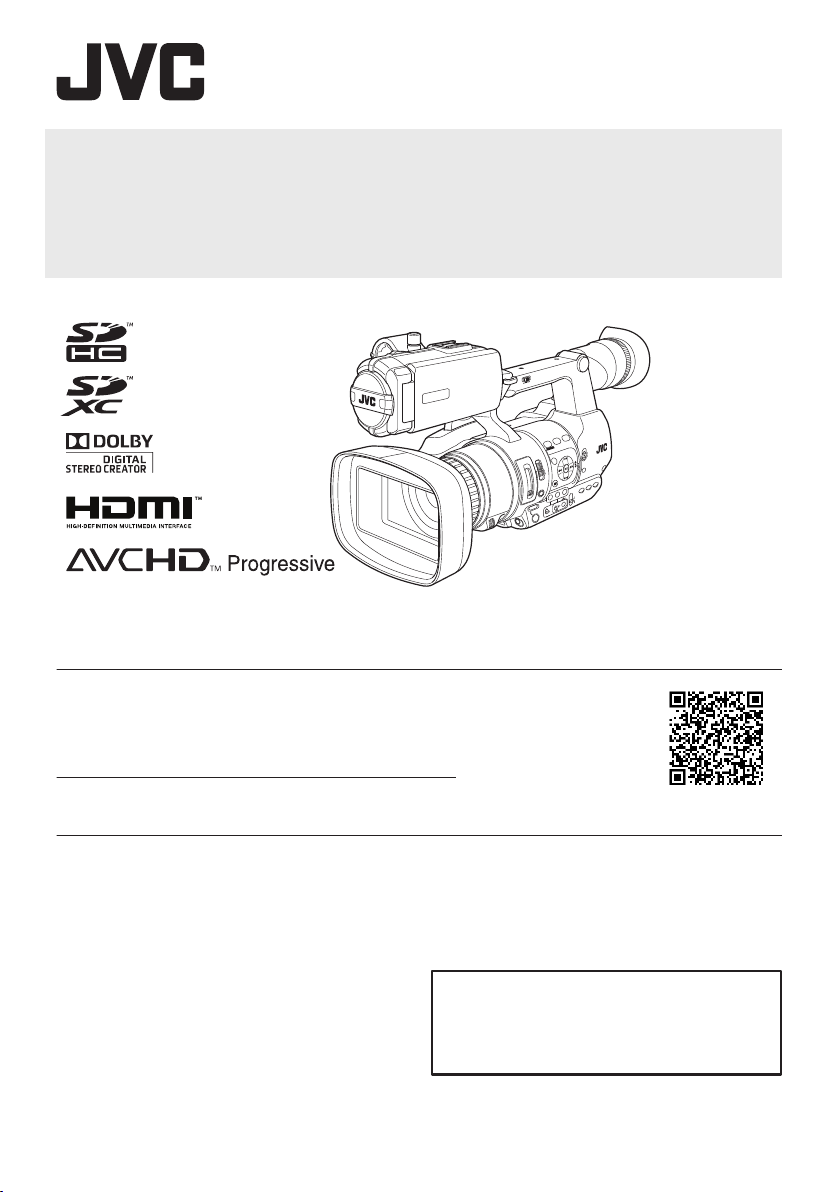
.
TIME CODE
Gracias por adquirir este producto.
Antes de utilizar la unidad, lea atentamente las
instrucciones para garantizar el mejor
rendimiento posible.
Por favor, lea lo siguiente antes de la puesta en marcha:
HD MEMORY CARD CAMERA RECORDER
JY-HM360E
MANUAL DE INSTRUCCIONES
.
Las especificaciones y el aspecto de este producto están sujetos a cambios sin aviso previo.
Compruebe la última versión de las MANUAL DE INSTRUCCIONES en la siguiente Guía del usuario
para móviles. Puede igualmente descargar la versión PDF de la Guía del usuario para móviles.
Guía del usuario para móviles
Cuando esté fuera, puede consultar las instrucciones desde su teléfono Android o
iPhone.
http://manual3.jvckenwood.com/pro/mobile/global/
Puede visualizar la Guía del usuario para móviles usando el navegador de su
teléfono Android o iPhone.
.
IM 1.01
B5A-1915-03
Page 2
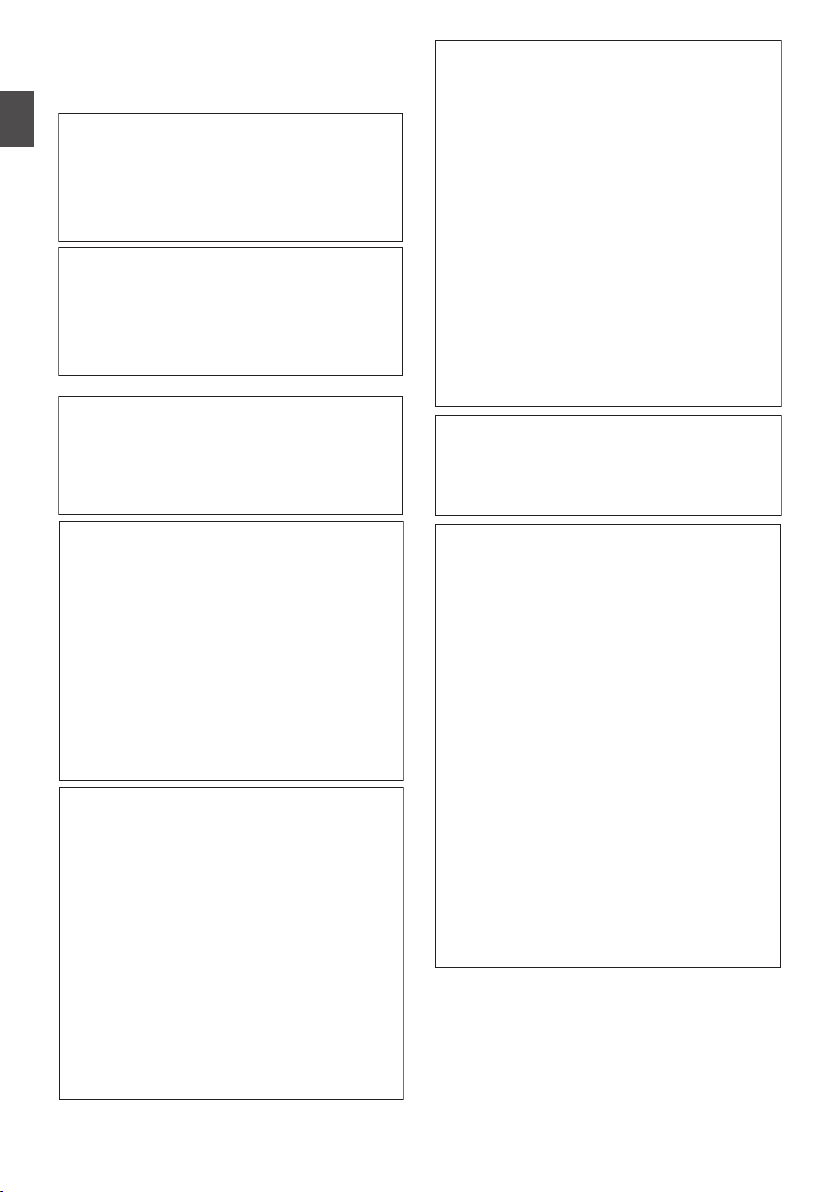
Precauciones de
ADVERTENCIA: PARA EVITAR
RIESGO DE INCENDIOS O
ELECTROCUCIONES, NO
EXPONGA ESTE APARATO
A LA LLUVIA O HUMEDAD.
NOTAS:
La placa de valores nominales y la
precaución de seguridad se encuentran
en la parte inferior y/o en la parte
posterior de la unidad principal.
La placa del número de serie se
encuentra en el compartimiento de la
batería.
La información sobre los valores
nominales y las precauciones de
seguridad del adaptador de CA se
encuentran en la parte superior e
inferior del mismo.
Precaución relacionada con la
batería de litio recambiable
La batería utilizada en este dispositivo
presenta riesgos de incendio y de
quemaduras químicas si no se usa
correctamente.
No la recargue, ni la desmonte, ni la
caliente por encima de los 100°C, ni la
incinere. Reemplazar batería con
Panasonic, Sanyo, Sony o Maxell CR2025.
Hay peligro de explosión o riesgo de
incendio si la batería se cambia de manera
incorrecta.
Deshágase de la batería usada sin demora.
Manténgala lejos del alcance de los niños.
No la desmonte ni la eche al fuego.
PRECAUCIÓN:
El enchufe de alimentación de red
permanece en funcionamiento.
Reitre el enchufe de alimentación
inmediatamente si la unidad no
funciona correctamente.
ADVERTENCIA:
Las baterías, incluidas las baterías de litio
instaladas en la cámara y en el mando a
distancia, no deben dejarse expuestas a
un calor excesivo, como la luz solar
directa, el fuego o una condición similar.
Cuando el equipo se encuentra instalado
en un gabinete o en un estante,
asegúrese que tenga suficiente espacio
en todos los lados para permitir la
ventilación (10 cm o más en cada lado, en
la parte superior y en la parte trasera).
No bloquee los orificios de ventilación.
(Si los orificios de ventilación están
bloqueados por un periódico, o paño, etc.,
el calor no podrá salir.)
No deberá ser colocada en el aparato
ninguna fuente de llama sin protección,
tales como velas encendidas. Cuando
descarte las pilas, deberá considerar los
problemas ambientales y respetar
estrictamente las normas locales o leyes
vigentes para la eliminación de estas
pilas.
No apunte el objetivo directamente hacia
el sol. Esto puede causarle lesiones en
los ojos así como también fallas en los
circuitos internos de la cámara. Esto
también puede producir riesgo de
incendio o de choque eléctrico.
¡PRECAUCIÓN!
Las siguientes notas indican posibles
daños a la cámara o lesiones al usuario.
El transportar o sostener la cámara por el
monitor LCD puede resultar en la caída o
en fallas de la unidad.
No utilice el trípode sobre superficies
inestables o desniveladas ya que la
cámara puede caerse, produciendo
graves daños a la misma.
¡PRECAUCIÓN!
Evite conectar los cables (audio/video,
etc.) a la cámara y dejar la unidad sobre
el TV, ya que el tropezar con uno de los
cables puede derribar la cámara
resultando ésta dañada.
No se expondrá el equipo a goteos ni
salpicaduras, ni se dejarán sobre él
objetos que contengan líquidos, como
jarrones.
seguridad
Primeros pasos
.
Precauciones de seguridad
2
.
Page 3
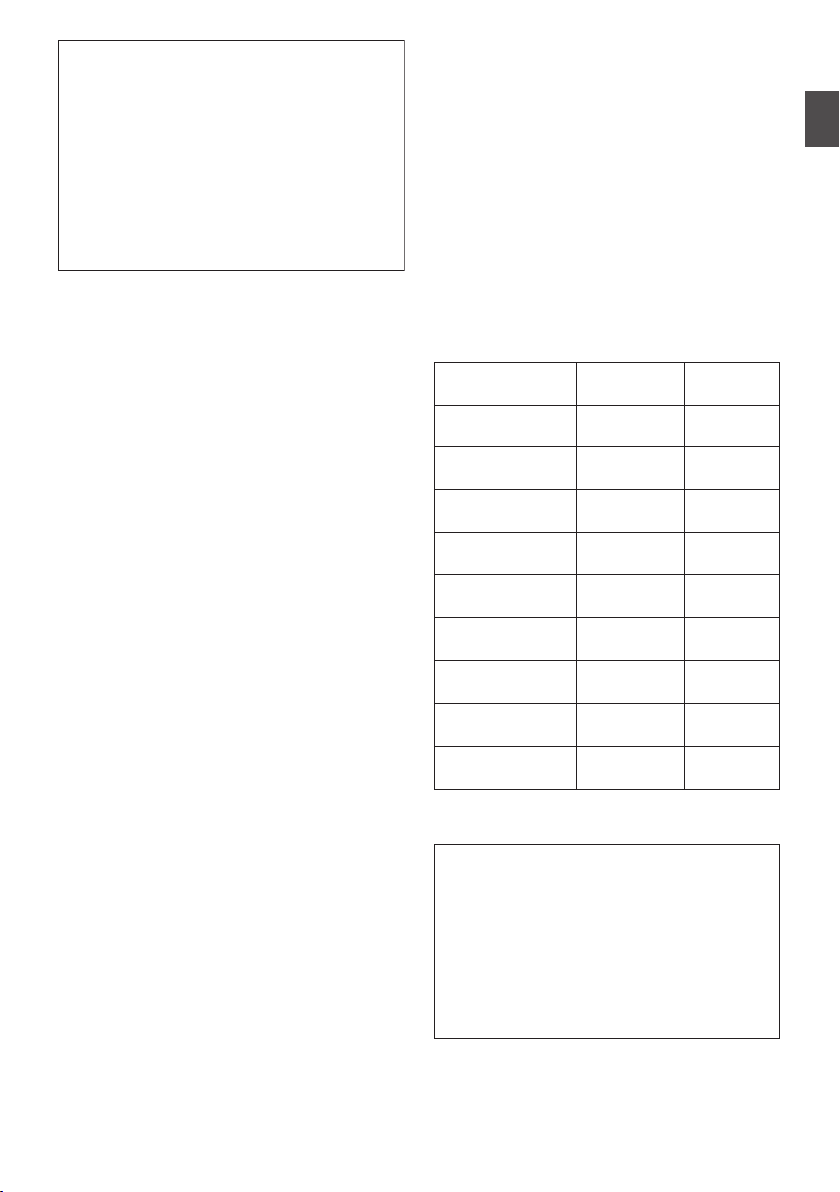
PRECAUCIONES:
Para evitar cortocircuitos, no abra la
videocámara. No hay componentes
que puedan ser reparados por el
usuario. Consulte con personal de
servicio cualificado.
Cuando no utilice el adaptador de CA
durante un largo período, le
recomendamos desconectar el cable
de alimentación de la toma de
corriente.
PARA EUROPA
Este equipo se ajusta a las estipulaciones y
normas de protección establecidas por las
correspondientes Directivas Europeas. El
equipo está diseñado para aparatos de
vídeo profesional y se puede utilizar en los
siguientes ámbitos:
Entornos controlados de compatibilidad
electromagnética (CEM) (por ejemplo,
estudios de TV o de grabación) y
entornos exteriores rurales.
Para lograr un mejor rendimiento y, además,
conseguir compatibilidad electromagnética,
se recomienda utilizar cables que no excedan
las siguientes longitudes:
La corriente de irrupción de este equipo es
de 1,5 A.
Cable
exclusivo
Cable
exclusivo
Cable
exclusivo
Cable
exclusivo
Cable
blindado
Cable
blindado
Cable
blindado
Cable
blindado
Cable
blindado
DC 1,8 m
1,4 m
1,2 m
3 m
2 m
3 m
2 m
1 m
1 m
USB Mini
AV OUT
HDMI
REMOTE
AUX
TC
HEADPHONE
AUDIO INPUT 1/2
Puerto Cable Longitud
PRECAUCIÓN:
En lugares donde hay fuertes ondas
electromagnéticas o magnetismo, como
por ejemplo cerca de las transmisoras de
radio y televisión, transformadores,
motores, etc., es posible que la imagen y
el sonido se distorsionen. Si esto ocurre,
mantenga el aparato fuera del alcance de
la fuente que produce la distorsión.
.
Primeros pasos
.
Precauciones de seguridad
3
Page 4
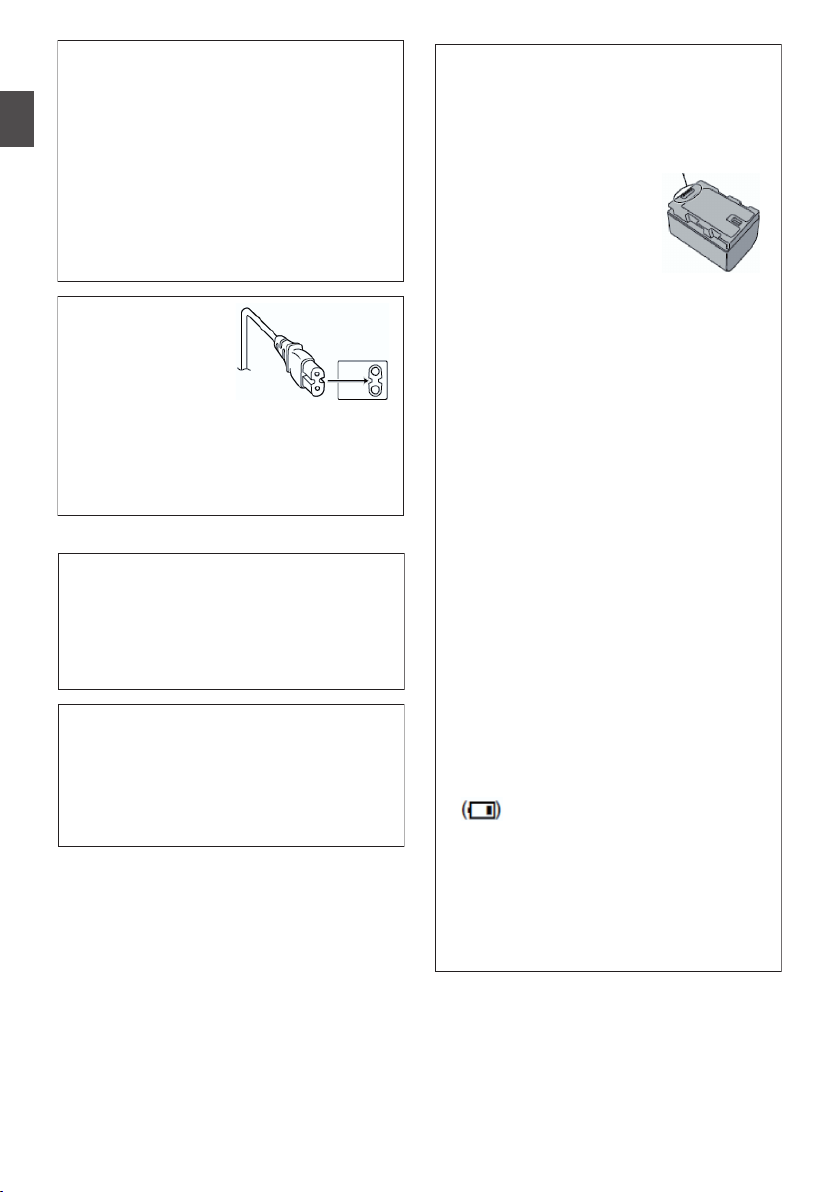
Apreciado cliente,
Este aparato cumple con las normativas
y normas europeas respecto a la
seguridad eléctrica y a la compatibilidad
electromagnética.
El representante europeo de
JVC KENWOOD Corporation es:
JVC Technical Services Europe GmbH
Konrad-Adenauer-Allee 1-11
61118 Bad Vilbel
ALEMANIA
PRECAUCIÓN:
Para evitar choques
eléctricos o daños a
la unidad, primero
inserte firmemente
el extremo menor del cordón de
alimentación en el adaptador de CA para
que no se mueva, y luego enchufe el
extremo mayor del cordón de
alimentación en un tomacorriente de CA.
ADVERTENCIA:
Este es un producto de Clase A. En un
entorno doméstico, este producto puede
ocasionar interferencias de radio, en
cuyo caso el usuario puede tener que
adoptar las medidas adecuadas.
PARA EUROPA
Las bolsas de plástico del embalaje pueden
causar asfixia si son colocadas sobre la
cabeza. Desgárrelas para abrirlas, y
guárdelas lejos del alcance de los niños
para asegurarse de que son desechadas
correctamente.
Baterías
La batería suministrada es una batería de
iones de litio. Antes de utilizar la batería
suministrada o una batería opcional, lea
las precauciones siguientes:
Para evitar riesgos
... no queme la batería.
Cuando transporte la unidad, coloque
la batería en una bolsa plástica.
... no modifique ni desmonte la batería.
... no exponga la batería a temperaturas
superiores a 60°C, puesto que la
batería podría calentarse en exceso,
explotar o incendiarse.
... utilice solamente los cargadores
especificados.
Para evitar daños y prolongar la
vida útil
... no la someta a sacudidas innecesarias.
... cárguela dentro del margen de
temperatura de 10°C a 30°C. A
temperaturas más bajas se requiere
más tiempo de carga, y en algunos
casos puede que incluso se detenga la
carga.
A temperaturas más altas puede
resultar imposible terminar la carga, y
en algunos casos puede que incluso se
detenga.
... guárdela en lugar fresco y seco. La
exposición prolongada a temperaturas
elevadas aumentará la descarga
natural y reducirá el periodo de vida útil.
... Mantenga un 30 % del nivel de batería
si las baterías no serán utilizadas
por largo tiempo.
... cuando no se utilice, se debe retirar del
cargador o dispositivo eléctrico, ya que
algunas máquinas utilizan corriente
incluso estando apagadas.
... no deje caer ni exponga a fuertes
impactos.
... no acorte el circuito de
las terminales.
Mantener alejado de
objetos metálicos
cuando no se utilice.
Te r mi n a l s
Primeros pasos
.
.
Precauciones de seguridad
4
.
Page 5
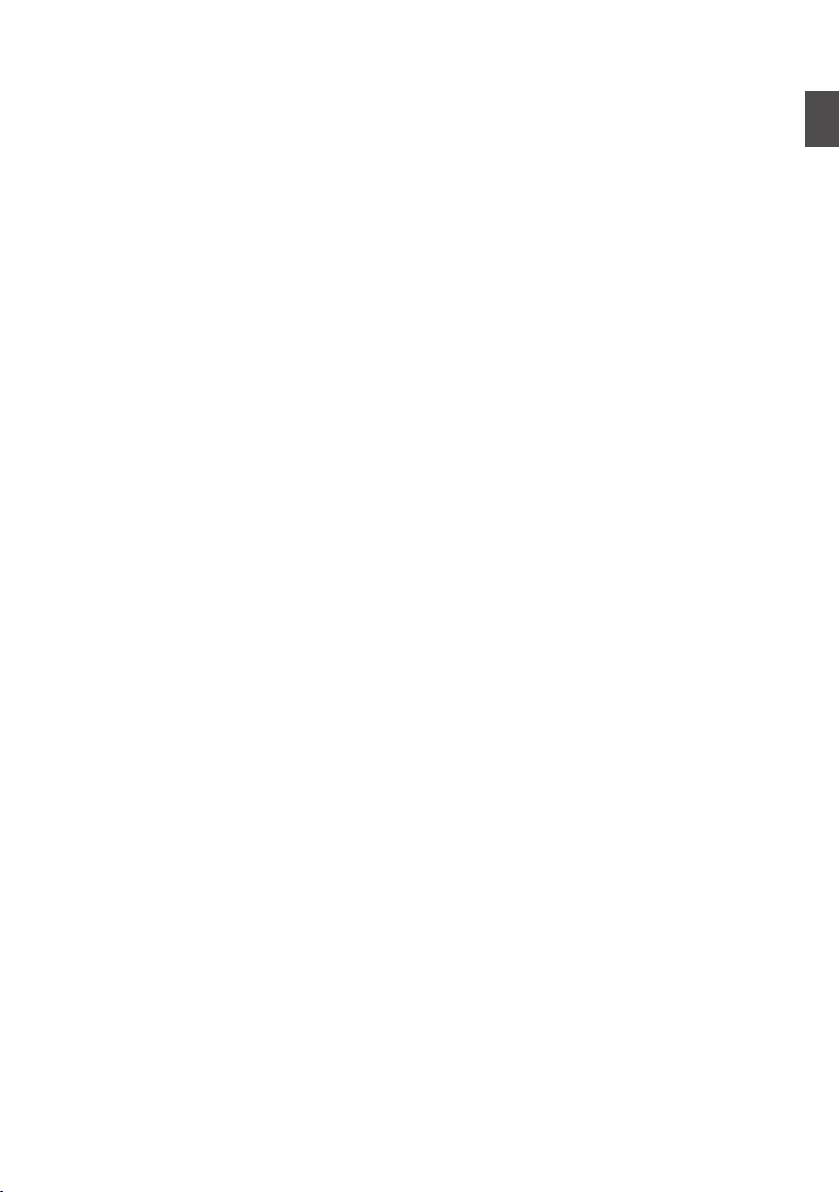
Índice
Primeros pasos
Precauciones de seguridad
Índice ................................................................. 5
Características principales ................................ 7
Precauciones para un uso adecuado ................ 9
Modos de funcionamiento ............................... 12
Nombres de las piezas .................................... 14
Panel de control lateral ................................ 16
Ranura para SD ........................................... 17
Terminal posterior ........................................ 17
Monitor de LCD ............................................ 18
Sección de lente .......................................... 19
Diagrama básico del sistema .......................... 20
Preparativos
Configuraciones y ajustes antes de su uso ..... 21
Ajuste de la correa de agarre ....................... 21
Montaje de micrófono externo ..................... 21
Montaje del trípode ...................................... 21
Apertura/cierre de la tapa de la lente ........... 21
Cómo montar / desmontar la cubierta .......... 22
Fuente de alimentación ................................... 22
Utilización de baterías .................................. 22
Uso de alimentación de CA (alimentación de
entrada de CC) ............................................ 24
Pantalla de estado de alimentación ................. 24
Encendido y apagado de la alimentación ........ 25
Configuración inicial ........................................ 26
Pantallas del monitor de LCD y del visor ......... 28
Pantalla de visualización .............................. 28
Pantalla de estado ....................................... 29
Pantalla de Modo USB ................................. 29
Pantalla de advertencia ............................... 29
Ajuste del monitor de LCD y del visor .............. 30
Ajuste del monitor de LCD ........................... 30
Ajuste del visor ............................................ 31
Asignación de funciones a los botones del usuario
Luz indicadora ................................................. 32
Tarjeta SD ....................................................... 33
Tarjetas compatibles .................................... 33
Formateado (inicialización) de tarjetas SD .. 35
Cómo restaurar la tarjeta SD ........................ 36
Clips grabados en tarjetas SD ..................... 37
Función de bloqueo de la operación ............... 38
...............................
. 32
Filmación
Procedimientos básicos de filmación
Selección de la definición del sistema, del formato
de archivo y del formato de vídeo .................... 40
2
Funcionamiento del zoom ............................... 41
Funcionamiento del enfoque ........................... 42
Ajuste del enfoque mediante detección de rostros
Utilización de la selección de escena .............. 46
Ajuste del brillo ................................................ 48
Ajuste del iris ................................................... 48
Configuración del contraste ............................. 49
Configuración del obturador electrónico .......... 50
Ajuste del balance de blancos ......................... 51
Ajuste de la imagen de la Cámara ................... 54
Uso del estabilizador de imagen ..................... 55
Grabación de sonido ....................................... 55
Supervisión del sonido durante la grabación
utilizando auriculares ....................................... 57
Código de tiempo y bit del usuario .................. 58
Configuración del generador de códigos de tiempo
Ajuste del bit del usuario .................................. 61
Sincronización de códigos de tiempo en otra cámara
Configuración del patrón de cebra .................. 63
Visualización inmediata de los vídeos grabados
(revisión de clips) ............................................ 64
Cómo dividir los clips libremente (Activación del
cortador de clips) ............................................. 65
Grabación en serie .......................................... 65
Grabación Dual ............................................... 66
Grabación de copia de seguridad .................... 67
Grabación especial ......................................... 69
Pregrabación ............................................... 69
Grabación continua de clips ........................ 70
Grabación de fotogramas ............................ 71
Grabación de intervalos ............................... 72
..............
Reproducción
Cómo reproducir clips grabados ..................... 74
Pantalla de vistas en miniatura .................... 74
Acciones ...................................................... 76
Reproducción .............................................. 77
Eliminación de clips ......................................... 78
Añadir/borrar una marca OK ............................ 79
Cómo seleccionar y realizar operaciones en
múltiples vídeos ............................................... 80
Cómo seleccionar varios clips aleatoriamente
Cómo seleccionar varios clips de forma consecutiva
Recorte de clips grabados ............................... 81
39
.. 44
.... 59
...... 62
.... 80
..... 80
Primeros pasos
Índice
5
Page 6
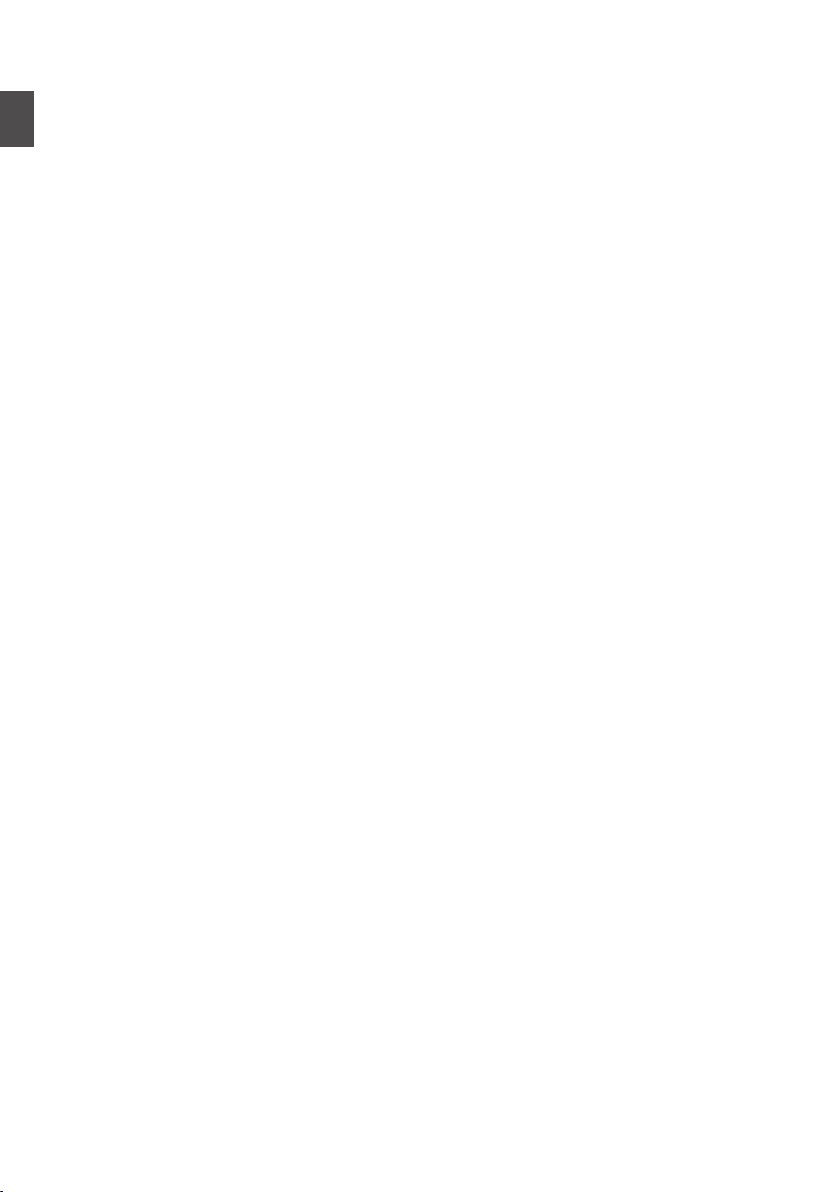
Visualización del menú y
configuraciones detalladas
Operaciones básicas de la pantalla del menú .
Visualización y descripción de la pantalla del
menú ............................................................ 84
Entrada de texto mediante el teclado del
Primeros pasos
software ....................................................... 85
Gráfica jerárquica de los menús de pantallas .. 86
Menú de Camera Function .............................. 87
Opción User Switch Set ............................... 88
Menú de Camera Process ............................... 90
Opción Detail/Adjust .................................... 92
Opción White Balance ................................. 92
Menú de TC/UB ............................................... 93
Menú de LCD/VF ............................................. 94
Opción Shooting Assist ................................ 95
Opción Marker Settings ............................... 95
Opción Display Settings ............................... 96
Menú de A/V Set ............................................. 98
Opción Video Set ......................................... 98
Opción Audio Set ......................................... 99
Menú de System ........................................... 101
Opción Record Set .................................... 102
Adición y edición de las opciones del menú más
utilizadas (Favorites Menu) ........................... 106
Añadir opciones de menú a Favorites Menu 106
Edición del Favorites Menu ........................ 107
Pantalla de visualización/estado
Pantalla de visualización en el modo cámara 110
Pantalla de visualización en modo soporte .... 114
Pantalla de estado ......................................... 116
Funciones de la cámara
Pantallas de marcador y zona de seguridad (solo
modo cámara) ............................................... 117
Embellecer el tono de la piel (modo de piel
hermosa) ....................................................... 117
Salida de barra de colores ............................. 117
Cómo ajustar la matriz de color ..................... 118
Configuración de archivos de configuración .. 119
Guardar archivos de configuración ............ 119
Cargar un archivo de configuración ........... 120
Eliminar archivos de configuración ............ 121
Conexión de dispositivos externos
Carga de vídeos en un ordenador ................. 122
Conexión de un monitor externo .................... 123
Conexión de los auriculares .......................... 124
Conexión mediante mando a distancia con cable
83
. 124
Otros
Mensajes de error y acciones ........................
Parpadeos de la bombilla de acción .......... 126
Tono de advertencia .................................. 126
Resolución de problemas .............................. 127
Especificaciones ........................................... 129
Índice ............................................................. 132
.
125
Índice
6
Page 7
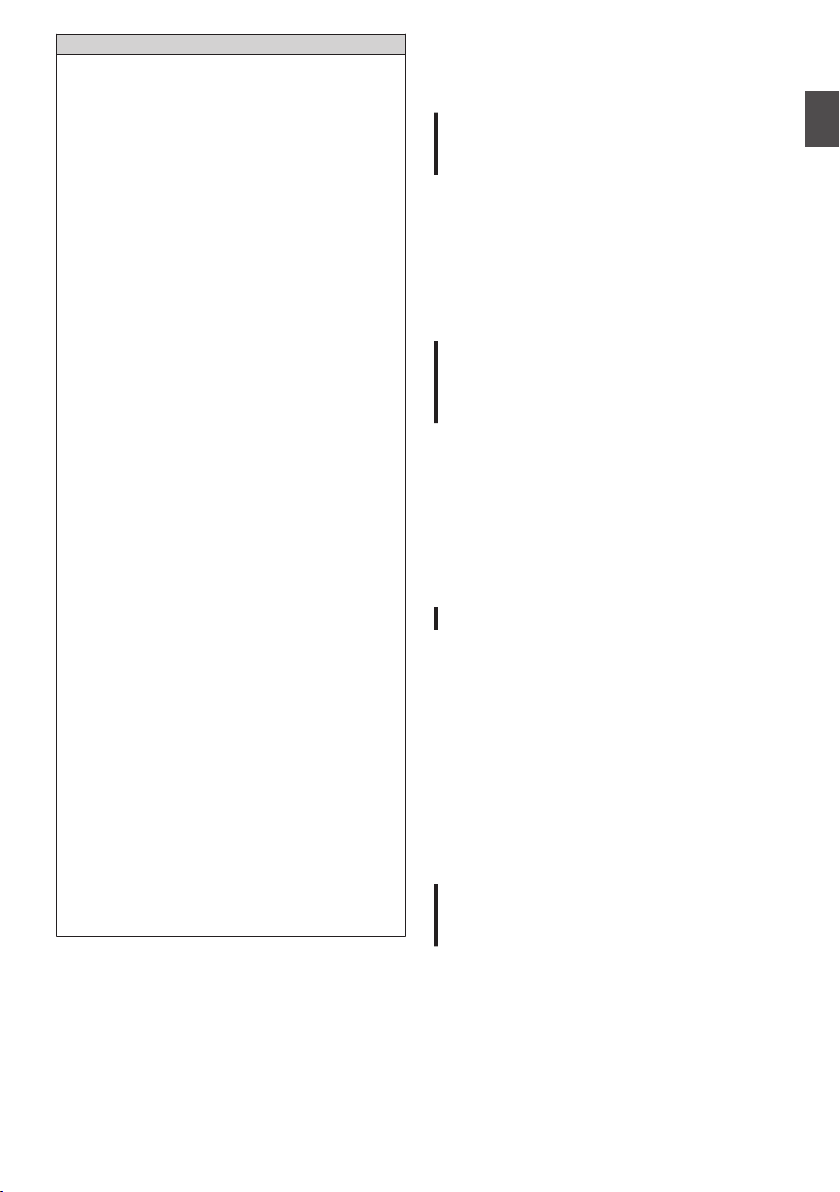
Índice de este manual
Símbolos que se utilizan
Precaución : Describe precauciones sobre el
Nota : Describe información de referencia,
A
Índice de este manual
0
Todos los derechos reservados de
JVC KENWOOD Corporation. La duplicación o la
reimpresión no autorizadas de este manual, total o
parcialmente, están estrictamente prohibidas.
0
Los diseños ilustrados, las especificaciones y otros
contenidos de este manual están sujetos a cambios
para mejoras sin aviso previo.
0
AVCHD Progressive y el logotipo de AVCHD
Progressive son marcas comerciales de Panasonic
Corporation y Sony Corporation.
0
XDCAM EX es una marca comercial de Sony
Corporation.
0
Los logotipos de SDXC y SDHC son marcas
comerciales de SD-3C, LLC.
0
HDMI (Interfaz multimedia de alta definición) y
1
Licensing, LLC.
0
QuickTime, Final Pro Cut, iPhone, iPad, iPod touch,
iOS, Mac OS y Safari son marcas comerciales de
Apple Inc., registradas en Estados Unidos y en
otros países.
0
Android, Google Chrome y Nexus son marcas
comerciales o marcas comerciales registradas de
Google Inc.
0
QR Code es una marca comercial registrada de
Denso Wave Incorporated.
0
Dolby y el símbolo de la doble D son marcas
comerciales de Dolby Laboratories.
0
Microsoft, Windows, Windows Vista, y Internet
Explorer son marcas comerciales o marcas
comerciales registradas de Microsoft Corporation en
Estados Unidos y/o en otros países.
0
El nombre de la compañía de Fontworks, Fontworks
y el nombre de las fuentes son marcas comerciales
registradas de Fontworks Inc.
0
Otros nombres de productos y empresas incluidos
en este manual de instrucciones son marcas
comerciales y/o marcas comerciales registradas de
sus respectivas empresas. Las marcas como ™ y
® se han omitido en este manual.
funcionamiento de este producto.
como funciones y restricciones de
uso de este producto.
: Indica los números de las páginas de
referencia y los elementos de
referencia.
son marcas comerciales de HDMI
Características principales
Sensor CMOS retroiluminado de 1/2,3
pulgadas con 18,91 M píxeles y
“Objetivo F1,2” brillante
Esta cámara grabadora está equipada con un
sensor
Junto con el “Objetivo F1,2 JVC GT” brillante, se
consigue una grabación de alta sensibilidad,
capturando vídeos de alta resolución y apariencia
3D. Se pueden grabar videos claros y brillantes de
alta definición con menos ruido incluso en escenas
de interiores y oscuras.
Función de “Selección de escena” en un
toque para establecer el modo de
grabación adecuado a las condiciones
de grabación
Esta cámara grabadora viene con un botón de un
solo toque para seleccionar un modo apropiado
para reducir la pobre integridad de grabación,
como la diferencia de iluminación en las escenas
de interiores y exteriores, la luz de fondo y la
sobreexposición. Esta es una gran ayuda para la
grabación de bodas o eventos importantes donde
no hay
fallidas.
Diseño elegante y ergonómico
Esta cámara grabadora compacta HD de mano
tiene un sentido de equilibrio bien diseñado y es
muy móvil. Partes de la cámara grabadora, como
el “botón
en la empuñadura, el “botón de ajuste/ajuste de la
cámara” y la “ranura de tarjeta” son “fácilmente
accesibles durante la grabación”. Los terminales
de entrada y de salida también se encuentran
estratégicamente ubicados, con fácil acceso a la
conexión por cable. Además, también se pueden
personalizar y preconfigurar funciones utilizadas
de forma frecuente en cualquiera de los 7 botones
de operación.
Motor de generación de imágenes de
alta calidad FALCONBRID patentado
por JVC
El motor de generación de imágenes de alta
calidad FALCONBRID omite el procesamiento
innecesario mediante la incorporación del
procesamiento de la cámara y la compresión de
las imágenes en un sencillo chip. Las imágenes de
los dispositivos de generación de imágenes se
comprimen y procesan sin perder nada de su
calidad.
retroiluminado con 18,91 M píxeles.
CMOS
espacio para la mala calidad o grabaciones
REC” y la “palanca del zoom de la fijación”
Primeros pasos
Índice de este manual
7
Page 8
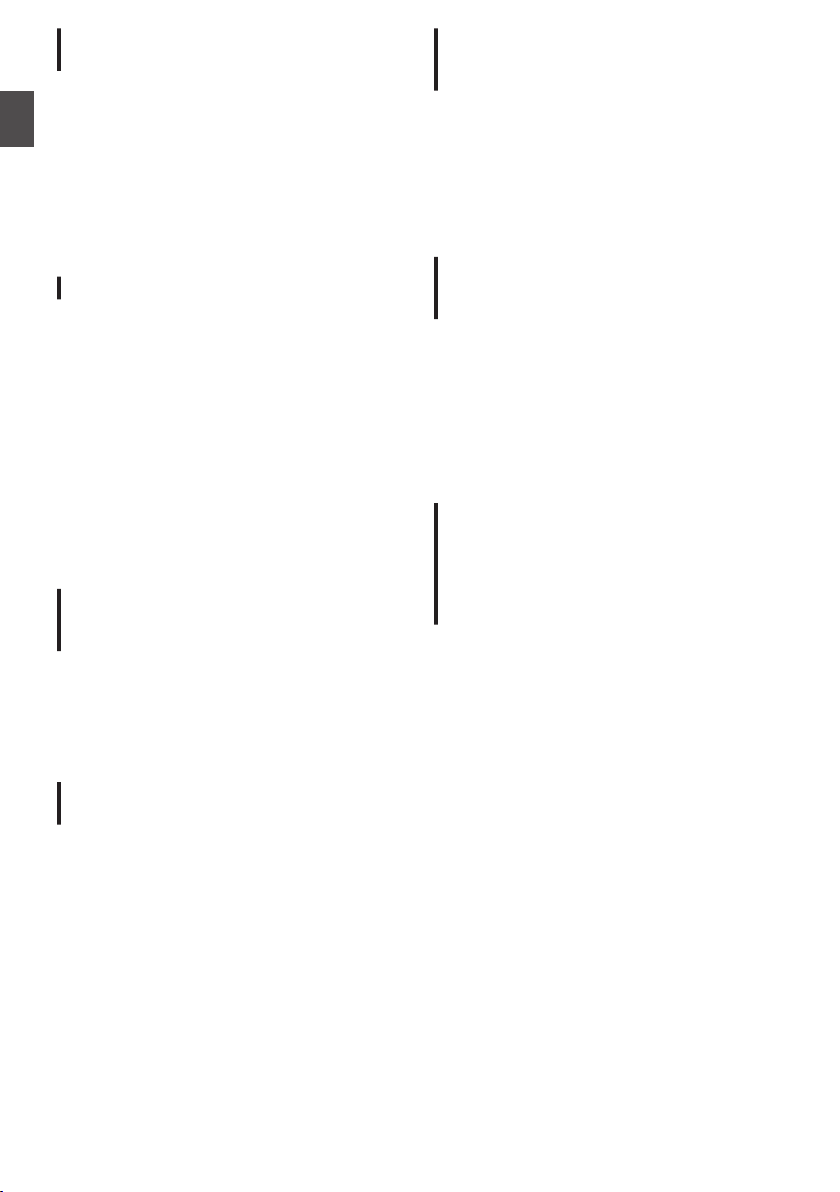
Compatible con múltiples
codificaciones y formatos de archivo
Esta cámara grabadora es compatible con los
principales formatos de archivo, como
FinalCutPro™ nativo “MOV”, XDCAMEX™
compatible, y compatible con AVCHD “MTS”.
Primeros pasos
También es compatible con la calidad de imagen
de alta definición de 35 Mbps en formato MPEG-2
y 28 Mbps en AVCHD. Además, para H.264, el
modo “Alta definición” (50 Mbps) captura sujetos
en rápido movimiento vívidamente en bloques casi
sin ruidos de alta resolución.
Ranura de tarjeta SD dual flexible
Dos ranuras para las económicas y operables
“tarjetas de memoria SDHC/SDXC” están
disponibles para
ranuras de tarjetas SD duales, puede realizar la
grabación ininterrumpida y continua durante largas
horas con “Grabación retransmitida”, crear clips
del mismo contenido al mismo tiempo con
“Grabación dual” y tomar imágenes fijas en una
tarjeta mientras se presiona el botón de inicio/
parada durante la grabación simultánea con
“Grabación de copia de seguridad”.
El flujo de trabajo móvil y eficiente es compatible
con diversas situaciones y le permite grabar
momentos memorables desde la grabación ENG
(periodismo electrónico) a bodas y eventos.
sus medios de grabación. Con las
Grabación continua de clips
conveniente para la gestión y edición de
archivos
Se pueden consolidar y grabar varias filmaciones
de vídeo en un archivo en la tarjeta SD desde “el
inicio hasta
cantidad de carga de trabajo que lleva editar
ceremonias de boda y otras largas grabaciones de
eventos.
el final de la grabación”. Esto reduce la
“MP4”
Disposición profesional de
interruptores y configuración de
diferentes parámetros de vídeo
Los interruptores de ganancia y de balance de
blancos se encuentran disponibles en el panel
lateral para permitir cambiar rápidamente de
acuerdo con la escena que se esté filmando.
Parámetros de la imagen, como los valores
gamma y las matrices de color, también están
disponibles en
que se deseen.
el menú para el ajuste de los tonos
Equipada con visor a color de 0,24
pulgadas y 1,56 M píxeles, monitor LCD
de 3,5 pulgadas y 920 K píxeles
El visor de alto rendimiento estándar le permite
capturar sujetos
el propósito de la grabación y el concepto.
Además, el monitor LCD de 3,5 pulgadas y 920 K
píxeles intensifica aún más la función de
grabación. La posición de ajuste de la luz de fondo
del monitor LCD puede ajustarse en 3 pasos para
aumentar la luminosidad, lo que mejora la
visibilidad.
más exactamente de acuerdo con
Micrófono estéreo integrado, entrada
de audio XLR de 2 canales (Interruptor
de micrófono/línea, fuente de
alimentación Phantom) y Terminal de
entrada mini-jack para receptor de
micrófono inalámbrico
Esta videocámara dispone de circuitos analógicos
de alto
rendimiento. Con el amplio rango dinámico,
los sonidos suaves y los sonidos fuertes pueden
grabarse sin distorsión en comparación con los
modelos anteriores.
Enfoque automático y otras varias
funciones de ayuda a la grabación
Cuando se utilizan el enfoque automático y el
enfoque ampliado,
ajustar a la fuerza en el modo de enfoque para
mejorar aún más la asistencia durante la
grabación.
Características principales
8
el anillo Focus/Zoom se puede
Page 9
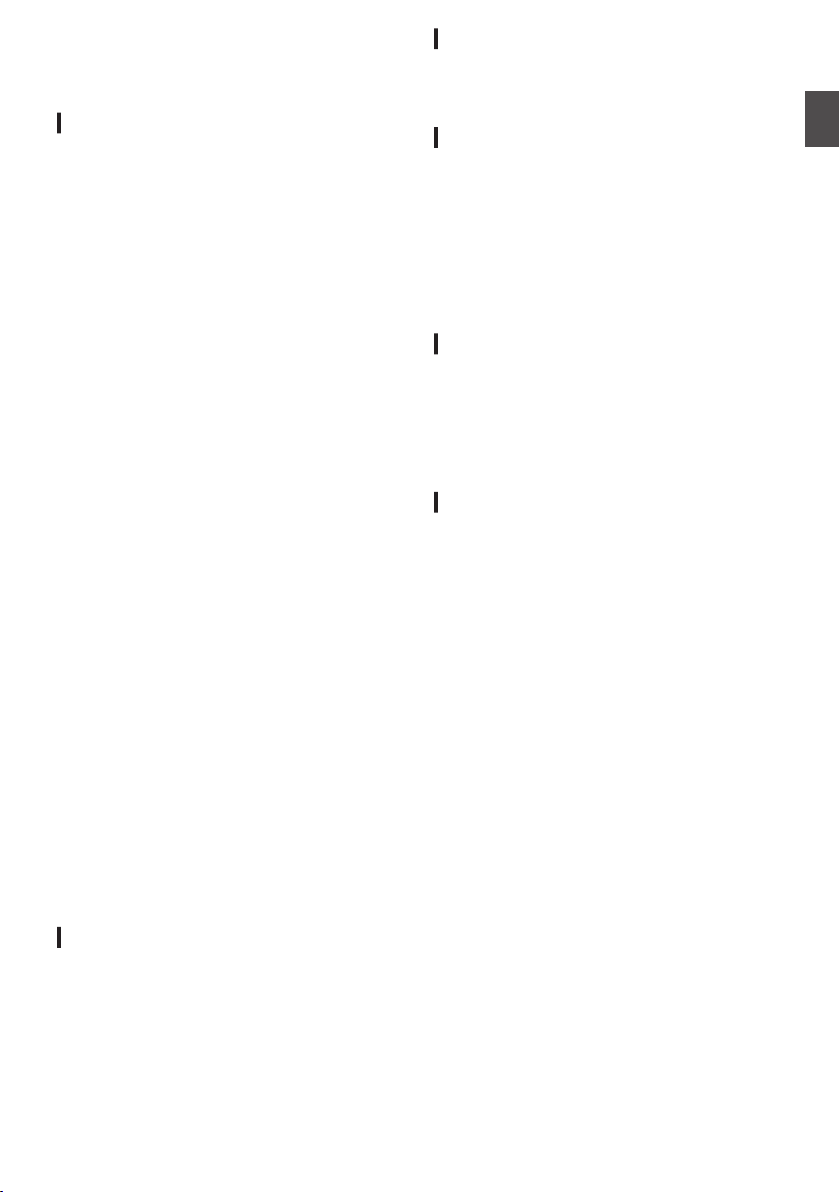
Precauciones para un uso adecuado
Ubicaciones de almacenamiento y uso
o
Temperatura y humedad ambiente admisibles
Asegúrese de utilizar esta unidad dentro del rango
permisible de temperatura de 0 °C a 40 °C y una
humedad relativa del 30 % al 80 %. El uso de esta
unidad a una temperatura o nivel de humedad
superior a los rangos permitidos podría provocar
no sólo un funcionamiento incorrecto, sino
también causar un impacto negativo en los
elementos CMOS ya que podrían aparecer
pequeños puntos blancos. Utilícela con cuidado.
o
Magnetismo u ondas electromagnéticas fuertes
Es posible que aparezcan ruidos en la imagen o
sonido y/o que los colores se reproduzcan de
forma incorrecta si la unidad se utiliza cerca de una
antena de transmisión de radio o televisión, en
lugares donde se generen fuertes campos
magnéticos procedentes de transformadores,
motores, etc., o cerca de dispositivos que emitan
ondas de radio, como por ejemplo transceptores
o teléfonos móviles.
o
Uso de un micrófono inalámbrico cerca de la
unidad
Cuando se utiliza un micrófono inalámbrico o un
sintonizador de micrófono inalámbrico cerca de la
unidad durante una grabación, es posible que el
sintonizador recoja el ruido.
o
Evite utilizar o colocar esta unidad en los
siguientes lugares.
0
Lugares sometidos a calor o frío extremos
0
Lugares con suciedad o polvo excesivos
0
Lugares con mucha humedad o vaho
0
Lugares donde haya humo o vapor, como por
ejemplo cerca de una cocina
0
Lugares sometidos a fuertes vibraciones o
superficies inestables
0
En un coche aparcado a la luz directa del sol o
cerca de un calentador durante mucho tiempo
o
No coloque esta unidad en lugares sometidos a
radiación o rayos X, o donde haya gases
corrosivos.
o
Proteja esta unidad contra las salpicaduras de
agua. (especialmente cuando filme bajo la lluvia)
o
Proteja esta unidad de la humedad cuando realice
grabaciones en la playa. Además, la sal y la arena
pueden adherirse al cuerpo de la unidad.
Asegúrese de limpiar la unidad después de su uso.
o
Proteja esta unidad del polvo cuando la utilice en
un lugar con polvo arenoso.
Transporte de la cámara
o
No deje caer la unidad ni la golpee contra ningún
objeto duro mientras la transporte.
Ahorro de energía
o
Cuando deje de utilizar esta unidad, asegúrese de
establecer el interruptor [POWER ON/OFF] en
“OFF” para reducir el consumo de energía.
Mantenimiento
o
Apague la alimentación antes de realizar cualquier
trabajo de mantenimiento.
o
Limpie la carcasa externa de la unidad con un paño
suave. No limpie el cuerpo con benceno ni
disolvente. Si lo hace, podría fundir o enturbiar la
superficie. Cuando la unidad esté muy sucia,
humedezca el paño con una solución de
detergente neutro, limpie el cuerpo de la cámara y
después utilice un paño limpio para quitar el
detergente.
Batería recargable
o
Asegúrese de utilizar solamente las baterías
especificadas.
No garantizamos la seguridad y el rendimiento de
este dispositivo si se utiliza una batería no
especificada.
o
Para más detalles, consulte las “MANUAL DE
INSTRUCCIONES” de la batería.
Monitor de LCD y visor
o
El monitor de LCD y la pantalla del visor están
fabricados con tecnología de alta precisión. Es
posible que aparezcan puntos negros en el
monitor de LCD y en la pantalla del visor o que no
desaparezcan puntos rojos, azules y/o blancos.
Sin embargo, esto no es un fallo de funcionamiento
y estos puntos no se graban en la tarjeta SD.
o
Si utiliza esta unidad de forma ininterrumpida
durante mucho tiempo, los caracteres que
aparecen en el visor pueden permanecer
temporalmente en la pantalla. Esto no se graba en
la tarjeta SD. No aparecerán si apaga la
alimentación y la vuelve a encender.
o
Si utiliza esta unidad en un lugar frío, es posible
que las imágenes aparezcan desfasadas en la
pantalla, pero no se trata de un funcionamiento
incorrecto. Las imágenes retenidas no se
almacenan en la tarjeta SD.
o
No presione la superficie con fuerza ni la someta
a impactos fuertes. Si lo hace, las pantallas se
podrían dañar o romper.
o
Es posible que aparezca ruido en el visor cuando
cambie entre vídeo en directo e imágenes de
reproducción.
o
Debido a las características del dispositivo de
visualización del visor, es posible que aparezcan
colores en las imágenes cuando parpadee. No
afecta a las imágenes grabadas o a la salida HDMI.
Primeros pasos
Precauciones para un uso adecuado
9
Page 10
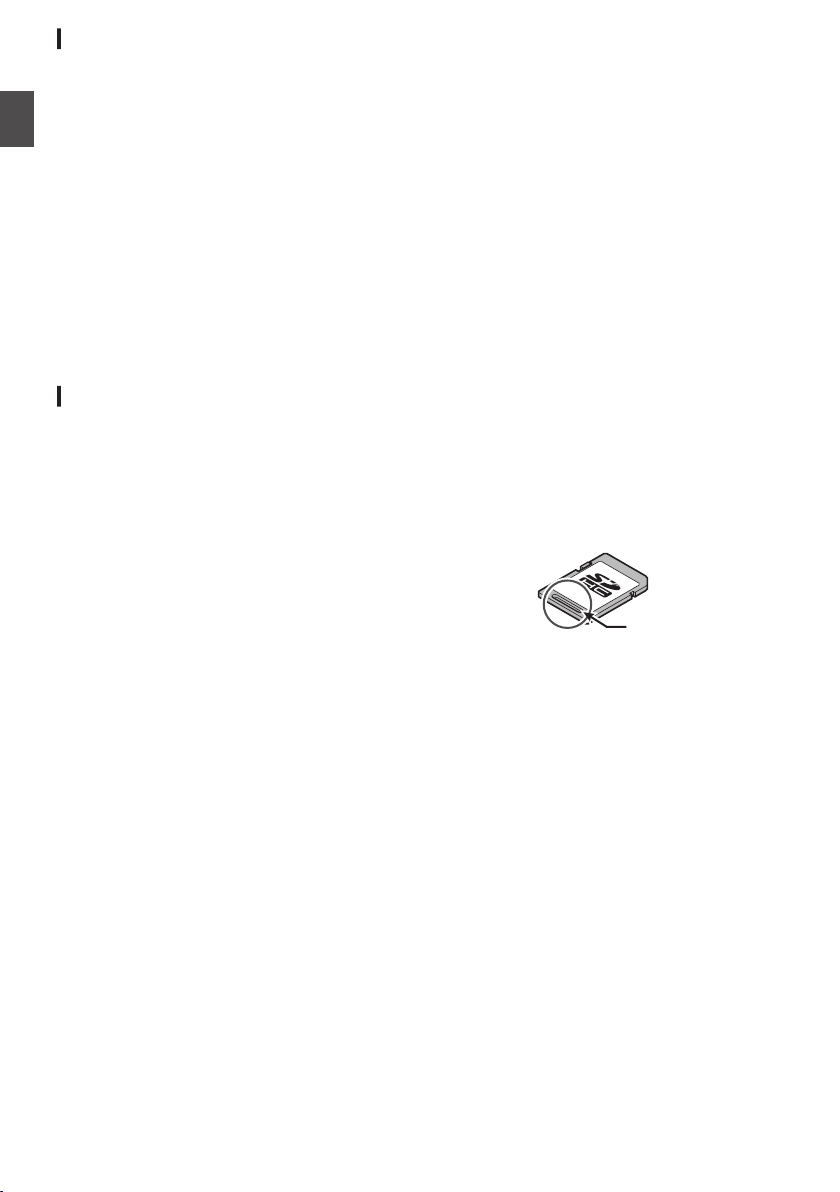
Tarjetas SDHC/SDXC
Ranura
o
En el presente manual, la tarjeta SDHC/SDXC
será denominada como tarjeta SD.
o
La cámara grabadora guarda las imágenes
grabadas y el sonido de audio en la tarjeta SD (se
vende por separado).
o
Si la tarjeta SD tiene archivos que se grabaron con
Primeros pasos
otros dispositivos o desde un ordenador, el tiempo
de grabación podría acortarse o puede que la
información no se grabe adecuadamente.
Además, el espacio restante de la tarjeta no puede
aumentar aunque los archivos se eliminen
utilizando un ordenador.
o
Para obtener más detalles sobre las
combinaciones de tarjetas SD utilizables y
configuraciones de formato, consulte lo siguiente.
(A P33 [Tarjetas compatibles] )
* El uso de tarjetas que no sean Panasonic,
TOSHIBA o SanDisk puede provocar fallos de
grabación o pérdidas de datos.
Manipulación de las tarjetas SD
o
El indicador de estado se ilumina en rojo cuando
se accede a los datos de la tarjeta SD.
No extraiga la tarjeta SD durante el acceso a datos
(como por ejemplo durante la grabación,
reproducción o formateado). Tampoco apague la
alimentación ni quite la batería o el adaptador
durante el acceso.
o
No utilice ni almacene la tarjeta SD en lugares
expuestos a electricidad estática o perturbaciones
eléctricas.
o
No sitúe la tarjeta SD cerca de ubicaciones que
estén expuestas a fuertes campos magnéticos u
ondas de radio.
o
Introducir la tarjeta SD de manera incorrecta
puede tener como resultado daños a esta unidad
o a la tarjeta SD.
o
No somos responsables por ninguna pérdida
accidental de datos almacenados en la tarjeta SD.
Por favor, realice copias de seguridad de todos los
datos importantes.
o
Utilice la tarjeta SD dentro de las condiciones
prescritas de uso.
No la utilice en los lugares siguientes:
Lugares expuestos a la luz directa del sol y a altos
niveles de humedad o corrosión, sitios cercanos a
equipos térmicos, lugares polvorientos o
arenosos, o en coches expuestos al sol con las
puertas y ventanas cerradas.
o
No doble ni deje caer la tarjeta SD, ni la someta a
vibraciones o impactos fuertes.
o
No salpique de agua la tarjeta SD.
o
No desmonte ni modifique la tarjeta SD.
o
No toque los terminales con las manos ni con
objetos metálicos.
o
No permita la adherencia de polvo, suciedad, agua
ni objetos extraños a los terminales.
o
No quite las etiquetas ni pegue otras etiquetas o
adhesivos a las tarjetas SD.
o
No utilice lápices ni bolígrafos para escribir sobre
las tarjetas SD. Utilice siempre bolígrafos
derivados de aceites.
o
Si formatea (inicializa) la tarjeta SD, se eliminarán
todos los datos grabados en la tarjeta, incluyendo
datos de vídeo y archivos de configuración.
o
Se recomienda el uso de tarjetas formateadas
(inicializadas).
0
La tarjeta SD puede dañarse si la cámara
grabadora no se utiliza correctamente. El
formateo (inicialización) de la tarjeta SD podría
permitir un funcionamiento adecuado.
0
Es posible que las tarjetas SD que han sido
formateadas (inicializadas) en otras cámaras,
ordenadores o equipos periféricos no funcionen
correctamente. En este caso, formatee (inicialice)
la tarjeta SD en esta cámara grabadora.
o
Si desea eliminar toda la información borrando
completamente los datos, recomendamos utilizar
software disponible comercialmente que está
diseñado específicamente para ese objetivo, o
destrozar físicamente la tarjeta SD con un
martillo, etcétera. Al formatear o borrar datos
utilizando la cámara de vídeo, sólo se modifica la
información de administración de archivos. Los
datos no se borran por completo de la tarjeta SD.
o
Algunas tarjetas SD disponibles comercialmente pueden
ser más difíciles de extraer de esta unidad. Extráigalas
poniendo un gancho en la ranura de las tarjetas.
0
Será más fácil extraer las tarjetas después de
varias veces.
0
No pegue ninguna etiqueta en las tarjetas.
o
Las tarjetas SD pueden salir de golpe cuando se
extraen. Tenga cuidado de no perderlas.
.
Precauciones para un uso adecuado
10
Page 11
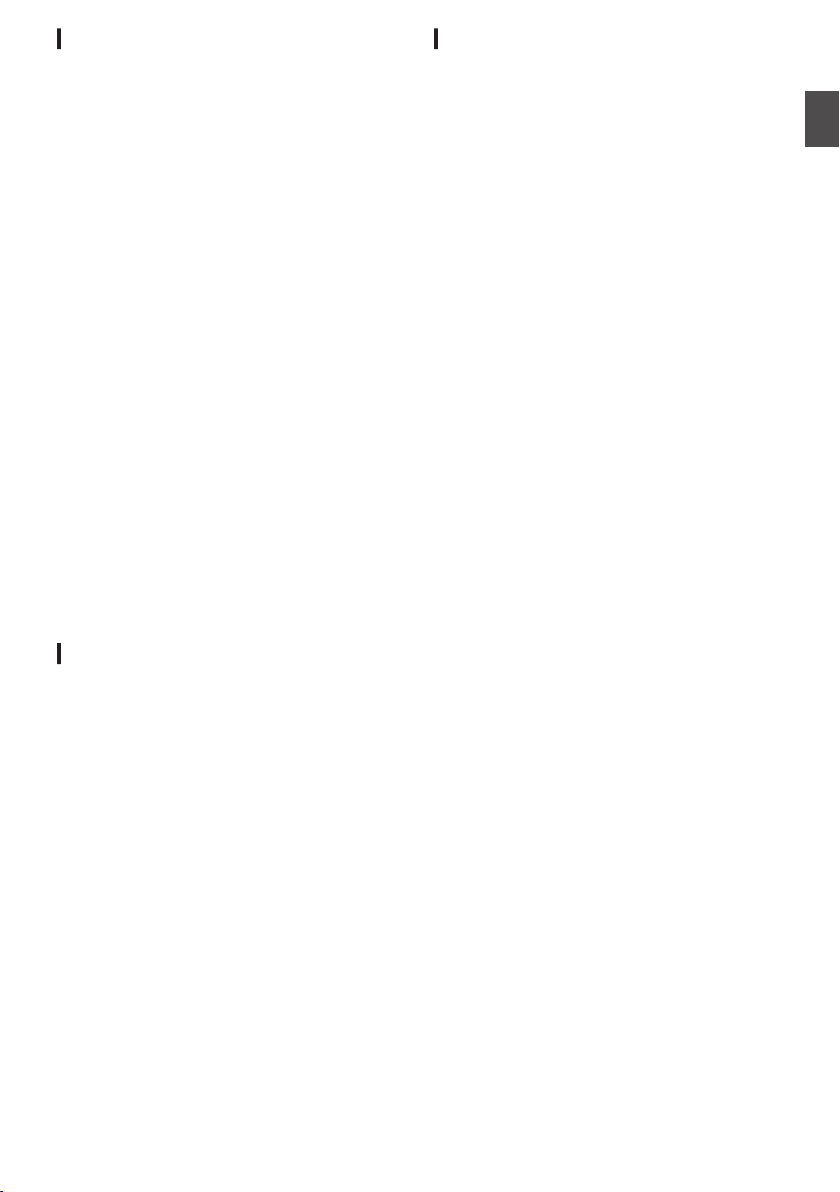
Notas de licencia
o
MPEG LA AVC
ESTE PRODUCTO ESTÁ SUJETO A LA
LICENCIA DE CARTERA DE PATENTES AVC
PARA SU USO PERSONAL Y NO COMERCIAL
POR PARTE DE UN CONSUMIDOR U OTROS
USOS EN LOS QUE NO RECIBA
REMUNERACIÓN PARA
(i) CODIFICAR VÍDEOS DE CONFORMIDAD
CON EL ESTÁNDAR AVC (“AVC VIDEO”) Y/O
(ii) PARA DESCODIFICAR VÍDEOS AVC
CODIFICADOS POR UN CONSUMIDOR COMO
PARTE DE UNA ACTIVIDAD DE CARÁCTER
PERSONAL Y/U OBTENIDOS A PARTIR DE UN
PROVEEDOR CON LICENCIA.
NO SE CONCEDERÁ NI SE PRESUMIRÁ
NINGUNA LICENCIA PARA NINGÚN OTRO
USO. SE PUEDE OBTENER INFORMACIÓN
ADICIONAL DE MPEG LA, L.L.C. VER
HTTP://WWW.MPEGLA.COM
o
Patente MPEG LA MPEG-2
SE PROHÍBE EXPRESAMENTE CUALQUIER
USO DE ESTE PRODUCTO (SALVO USO
ESTRICTAMENTE PERSONAL) A TRAVÉS DE
CUALQUIER MÉTODO QUE CUMPLA CON EL
ESTÁNDAR MPEG-2 PARA LA CODIFICACIÓN
DE DATOS DE VÍDEO EN SOPORTES SI DICHO
USO NO ESTÁ SUJETO A UNA LICENCIA
CONFORME CON LAS PATENTES
APLICABLES INCLUIDAS EN LA CARTERA DE
PATENTES MPEG-2, DICHA LICENCIA PUEDE
OBTENERSE EN MPEG LA, LLC, 6312 S.
DICHA LICENCIA PUEDE OBTENERSE EN
MPEG LA, LLC, 6312 S. Fiddlers Green circle,
Suite 400E, Greenwood Village, Colorado 80111
EE.UU.
Derechos de autor
o
Todas las grabaciones realizadas con esta
cámara que se reproduzcan para beneficio o vista
pública infringen los derechos del propietario de
las grabaciones.
Sin el consentimiento previo del propietario, no
debe utilizar las grabaciones con ningún propósito
distinto del disfrute personal.
Otros
o
No introduzca objetos que no sean la tarjeta de
memoria en la ranura para tarjetas.
o
No bloquee la ventilación de la unidad.
Si se bloquea la ventilación, el interior de la cámara
se podría recalentar y provocar quemaduras e
incendios.
o
No introduzca nada en la unidad de la cámara.
Si penetra algún objeto metálico o inflamable en
los conectores o en el respiradero, podría causar
incendios o descargas eléctricas.
o
No apague el interruptor [POWER ON/OFF] ni
quite el cable de alimentación durante una
grabación o reproducción.
o
Es posible que la cámara grabadora no muestre
imágenes estables durante varios segundos justo
después de encender la alimentación, pero esto
no debe considerarse como un funcionamiento
incorrecto.
o
Cuando los terminales de salida de señal de vídeo
no estén en uso, cúbralos para prevenir daños.
o
No deje caer esta unidad ni la someta a fuertes
impactos o vibraciones ya que se trata de un
equipo de precisión.
o
Rendimiento óptico de la lente
Debido al rendimiento de la lente, podrían ocurrir
fenómenos de divergencia cromática (aberración
cromática) alrededor de la imagen. Esto tampoco
debe considerarse como un mal funcionamiento
de la cámara.
o
Puede aparecer ruido en la imagen al pasar de un
modo a otro.
o
Si se pone de lado, se deteriorará la eficiencia de
liberación de calor.
o
Utilice el adaptador de CA incluido como fuente de
alimentación. No utilice el adaptador de CA
incluido con otros dispositivos.
o
Cuando no estén en uso los conectores incluidos
con las tapas del conector, ponga las tapas para
prevenir daños a los conectores.
o
Esta cámara grabadora hace uso de fuentes de
Fontworks Inc.
o
Esta cámara grabadora usa M+FONTS.
Primeros pasos
Precauciones para un uso adecuado
11
Page 12
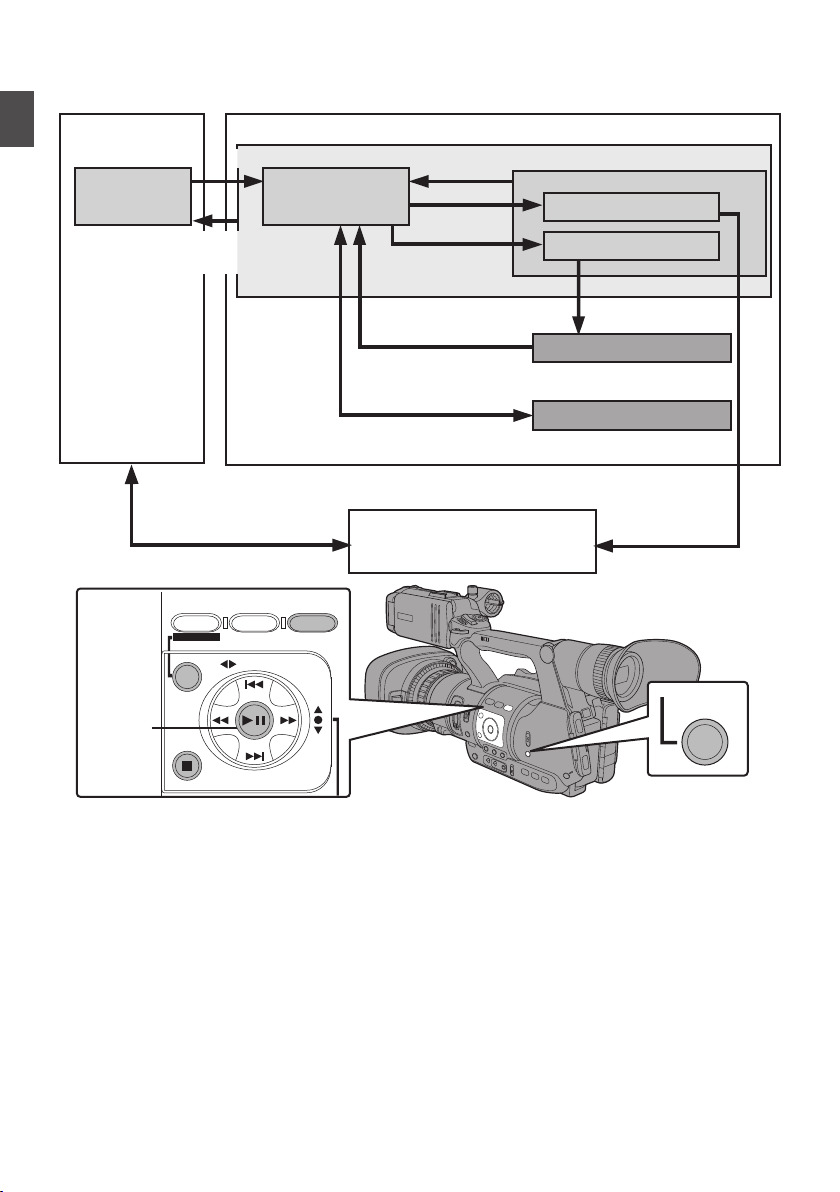
Modos de funcionamiento
AE LEVEL
MENU/THUMB
FOCUS ASSIST/1 OIS / 2 LOLUX / 3
CANCEL
TIME CODE
MODE
Botón de
reproducción
Reproducción de recorte
Reproducción normal
Botón [CANCEL]/[MENU/THUMB]
Entrada de la cámara
Conexión al PC con el
cable USB
Mantenga pulsado el botón [MODE]
Botón
[MODE]
(Actions)
Ejecutar [Delete Clips]
Eliminación del archivo en progreso
Salir/Cancelar operación de borrado de archivos (éxito/fallo/parada)
Recorte en curso
Salir de la operación de
recorte (éxito/fallo/parada)
Botón [LOLUX/3]
Ejecutar
[Trim This Clip]
Modo soporte
Pantalla de vista en miniatura
Conexión USB (cuando aparece la confirmación para
cambiar a modo USB y [Change] está seleccionado)
(clase de almacenamiento masivo USB)
Modo USB
Botón de
reproducción
Conexión deshabitada en el ordenador
Modo cámara
Reproducción
Esta cámara grabadora tiene tres modos de funcionamiento: modo cámara, modo soporte y modo USB.
Primeros pasos
.
12
Modos de funcionamiento
Page 13
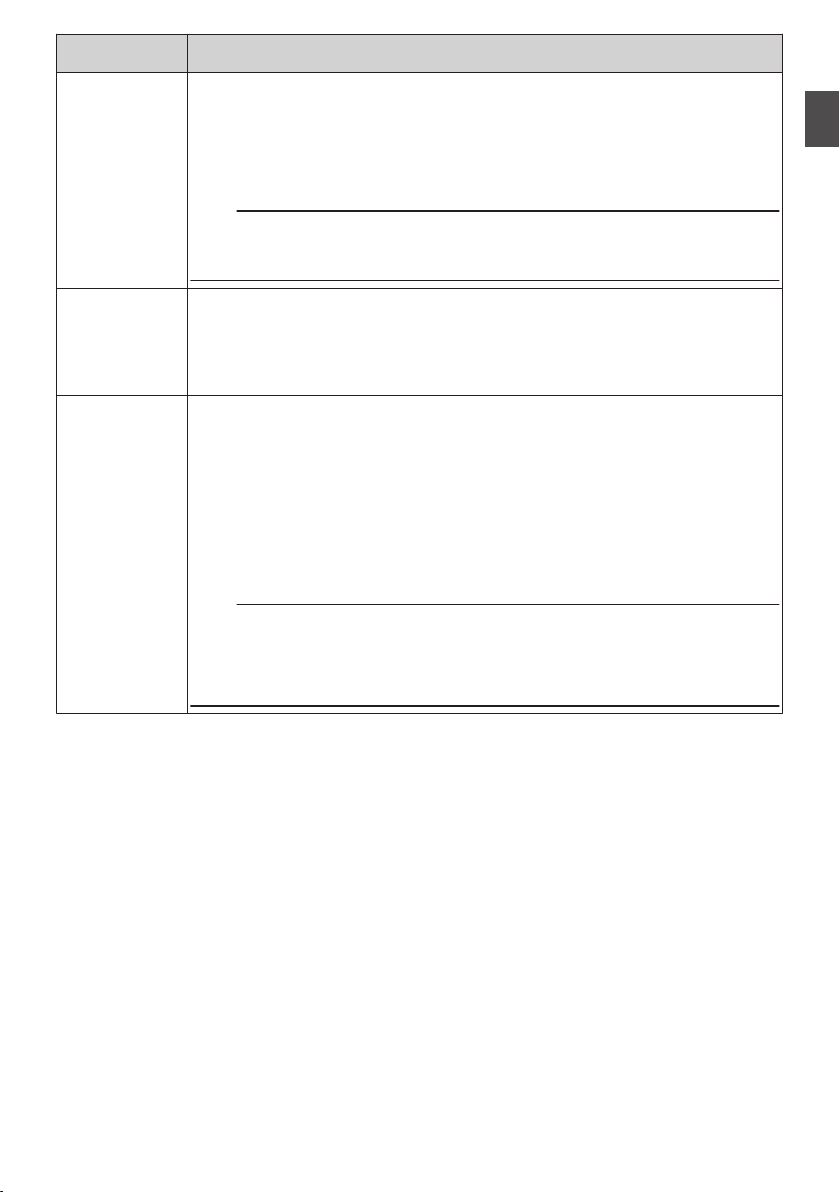
Modo de
funcionamiento
Modo cámara
Descripción
0
es
el modo de filmación de la cámara. La cámara grabadora se inicia en modo
Éste
cámara cuando se enciende la alimentación.
0
Las imágenes de la cámara se emiten en el visor y en el monitor de LCD. Cuando
se introduce una tarjeta SD grabable, la cámara grabadora entra en modo de
grabación en espera. Aparece “STBY” en el área de visualización del modo de
funcionamiento del monitor de LCD y del visor.
0
Pulse el botón de activación [
Nota :
0
No se pueden reproducir tarjetas SD en modo cámara. No obstante, puede
comprobar el vídeo grabado más recientemente.
(A P64 [Visualización inmediata de los vídeos grabados (revisión de clips)] )
REC] para comenzar la grabación.
Primeros pasos
Modo soporte
Modo USB
0
Este modo le permite reproducir o eliminar clips grabados en la tarjeta SD.
0
Cuando se introduce una tarjeta SD, la pantalla de vista en miniatura o
reproducción se visualiza en el visor y en el monitor de LCD.
0
Pulse el
botón de selección [MODE] para ingresar al modo soporte cuando no esté
filmando en modo cámara. Una vez que la cámara grabadora esté en modo
soporte, se muestran las vistas en miniatura de la ranura de soporte seleccionada.
0
Este modo le permite conectarse a un ordenador y transferir los archivos de la
tarjeta SD al ordenador.
0
Cuando la
“Change to USB Mode?”.
Seleccione [Change] y pulse el botón de ajuste para cambiar a modo USB.
(A
0
En modo USB, el ordenador conectado reconoce la cámara grabadora como
unidad periférica. (solamente clase de almacenamiento masivo USB)
Deshabilite la conexión del ordenador y desconecte el cable USB de la cámara
grabadora para cambiar al modo Cámara.
A P122 [Carga de vídeos en un ordenador] )
(
Nota :
0
Si
de que se haya detenido la grabación.
0
Si hay una reproducción en curso, el mensaje aparece una vez que los archivos se
cierran automáticamente, como por ejemplo cuando se detiene la reproducción.
0
Los archivos del PC no se pueden escribir en la tarjeta SD.
cámara grabadora está conectada a un cable USB, aparece el mensaje
P122 [Carga de vídeos en un ordenador] )
se
conecta un cable USB durante la grabación, el mensaje aparecerá después
Modos de funcionamiento
13
Page 14
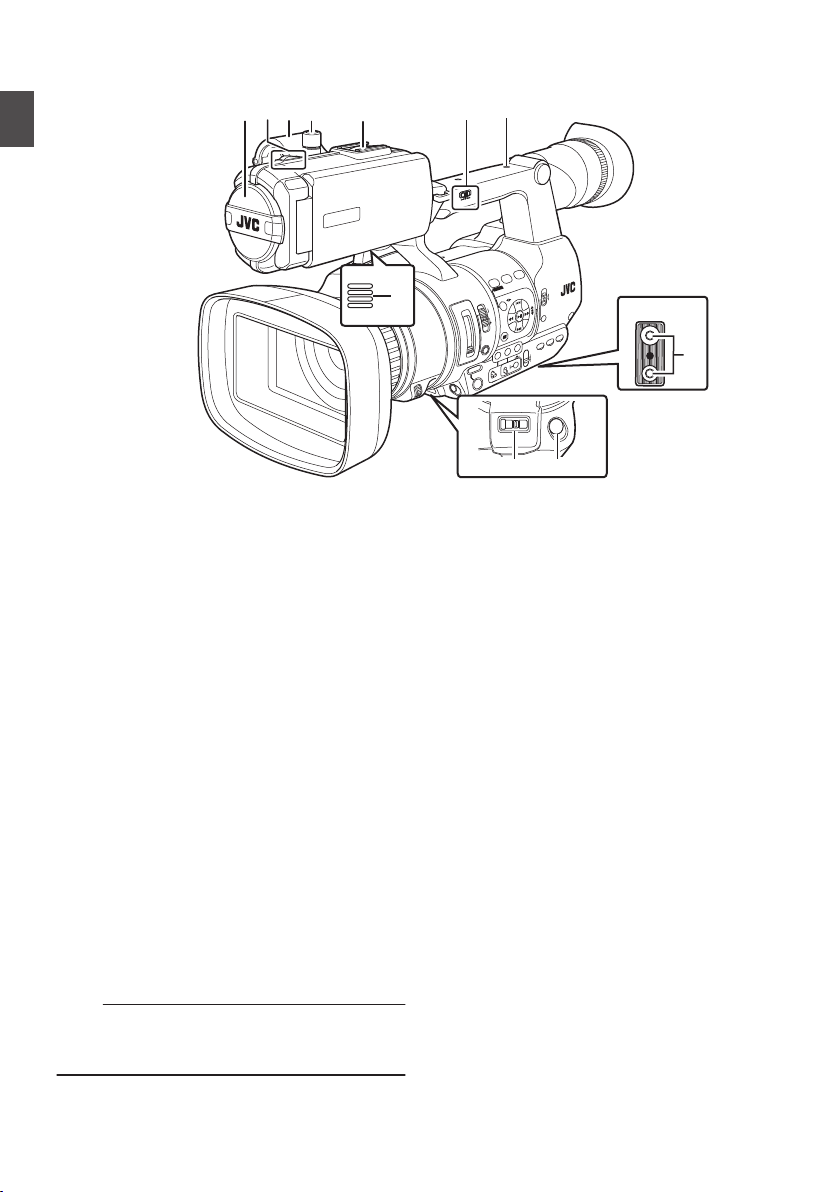
Nombres de las piezas
FOCUS ZOOM
REC
H
E
IJ
G
DACB
K
F
FIX VAR OFF
FOCUS ASSIST/1
OIS/2
LOLUX/3
MENU/THUMB
AE LEVEL
FOCUS
SCENE SELECT
B
A
OFF
POWER
MARKER/6
ZEBRA/5
AE LOCK/4
SHUTTER
WHT BAL
CANCEL
LOCK
IRIS
GAIN
FULL AUTO
PUSH AUTO
REC
PRESET
B
L
M
H
A
ON
OFF
ON
MANU
∞
MODE
OFF
SLOT
A/B
TIME CODE
AUTO
Parte inferior
Primeros pasos
.
A
Micrófono integrado
(A P55 [Grabación de sonido] )
B
Luz indicadora
(
A P32 [Luz indicadora] )
(A P126 [Parpadeos de la bombilla de
acción] )
C
Soporte del micrófono
(A P21 [Montaje de micrófono externo] )
D
Mando para bloqueo del soporte del micrófono
(A P21 [Montaje de micrófono externo] )
E
Zapata
Para montar accesorios y luces que se venden
por separado.
F
[FIX/VAR/OFF] Interruptor de velocidad del
zoom
(A P41 [Funcionamiento del zoom] )
Para cambiar la velocidad del zoom o el a de
la palanca del zoom en el asa.
G
Abertura para los tornillos de montaje del
accesorio
H
Orificio para montaje de trípode
(A P21 [Montaje del trípode] )
I
[REC] Botón de activación de grabación
Inicia / detiene la grabación.
Igualmente, podrá modificar su función en el
menú.
(A P88 [ Front REC ] )
Nota :
0
El botón está bloqueado con el [REC
del asa y con el [REC/HOLD] botón Z situado
en la parte superior de la fijación.
Nombres de las piezas
14
] botón R
J
[FOCUS/ZOOM]
Interruptor de funcionamiento
Durante la operación de enfoque utilizando el
anillo de enfoque/zoom, ajuste el interruptor de
funcionamiento [FOCUS/ZOOM] en “FOCUS”.
Para utilizar el zoom, configúrelo en “ZOOM”.
(A P41 [Funcionamiento del zoom] )
(A P43 [Funcionamiento del enfoque] )
K
Altavoz del monitor
(A P77 [Salida de audio durante la
reproducción] )
L
Visor
(A P30 [Ajuste del monitor de LCD y del
visor] )
M
Palanca de ajuste de visibilidad
(A P30 [Ajuste del monitor de LCD y del
visor] )
N
Ocular
Previene la entrada de luz externa en la pantalla
del visor y la visión del operador de la cámara.
O
Batería
(A P22 [Utilización de baterías] )
P
[x] Toma para auriculares (Φ3,5 mm)
(A P57 [Supervisión del sonido durante la
grabación utilizando auriculares] )
Q
[AUX] Terminal de entrada AUX (Φ3,5 mm)
Para su conexión al receptor, como un
micrófono inalámbrico.
Page 15
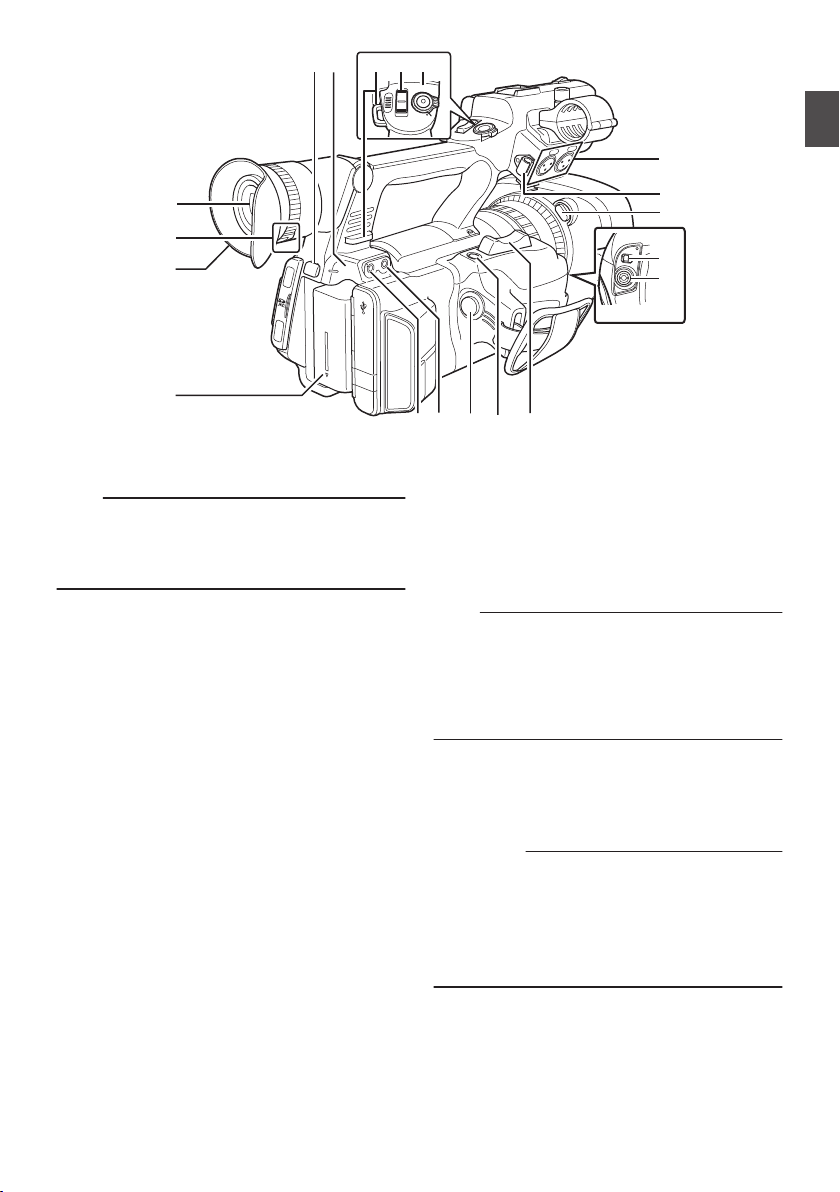
.
AUX
INPUT2
INPUT1
DEVICE
AV
A
BATT.RELEASE
POWER
/CHG
B
HDMI
REMOTE
DC
REC
W
T
REC
HOLD
IN
OUT
TC
L
M
N
O
d
R
S T
X
Za
b
c
Q
P
U
V
Y
W
R
[REC] Botón de activación de grabación
Inicia / detiene la grabación.
Nota :
0
Este botón está bloqueado con el [REC] botón
situado en la parte inferior de la lente y con el
I
[REC/HOLD] botón Z situado en la parte
superior del asa.
S
[C.REVIEW/7] Botón de Revisión de clip/
Usuario 7
Sirve para comprobar las últimas imágenes
capturadas.
(
A P64 [Visualización inmediata de los
vídeos grabados (revisión de clips)] )
También puede utilizarlo como botón de
usuario asignando una función específica a
este botón en la configuración del menú.
(A P32 [Asignación de funciones a los
botones del usuario] )
T
Palanca de zoom en el fijador
(A P41 [Utilizar la palanca de zoom en el
fijador] )
U
[TC] Terminal de entrada / salida TC
(A P58 [Código de tiempo y bit del usuario] )
V
[IN/OUT] Interruptor de selección de entrada/
salida TC
(A P62 [Sincronización de códigos de tiempo
en otra cámara] )
W
Botón de soltado de la tapa
(A P22 [Cómo montar / desmontar la
cubierta] )
X
Abrazadera de cable del micrófono externo
(A P21 [Montaje de micrófono externo] )
Y
[INPUT1/INPUT2
] Terminales de entrada de
audio 1 y 2 (XLR de 3 clavijas x 2)
(
A P21 [Montaje de micrófono externo] )
Z
[REC/HOLD] Botón de activación de grabación/
Interruptor de bloqueo
Inicia / detiene la grabación.
Ajuste el interruptor como [HOLD] para
bloquear el botón de activación [REC].
Nota :
0
Este botón está bloqueado con el [REC] botón
R
de la fijación y con el [REC] botón I situado
en la parte inferior de la lente.
0
El
REC] botón R de la fijación y el [REC] botón
[
I situado en la parte inferior de la lente no se
bloquearán.
a
Palanca de zoom en el asa
(A P41 [Utilizar la palanca de zoom en el asa] )
b
Montaje para la correa del hombro (x2)
Para montar una correa de hombro (se vende
por separado).
Precaución :
0
Asegúrese de
resista el peso de esta cámara grabadora.
0
Si la correa de hombro no está bien conectada,
la cámara grabadora puede caerse y provocar
daños.
Antes de su uso, lea el manual de instrucciones
incluido con la correa de hombro.
c
[POWER/CHG] Luz indicadora de
alimentación/carga
(A P22 [Utilización de baterías] )
d
[BATT. RELEASE] Botón de liberación del
utilizar una correa de hombro que
seguro de la batería
A P23 [Cómo quitar la batería] )
(
Nombres de las piezas
Primeros pasos
15
Page 16
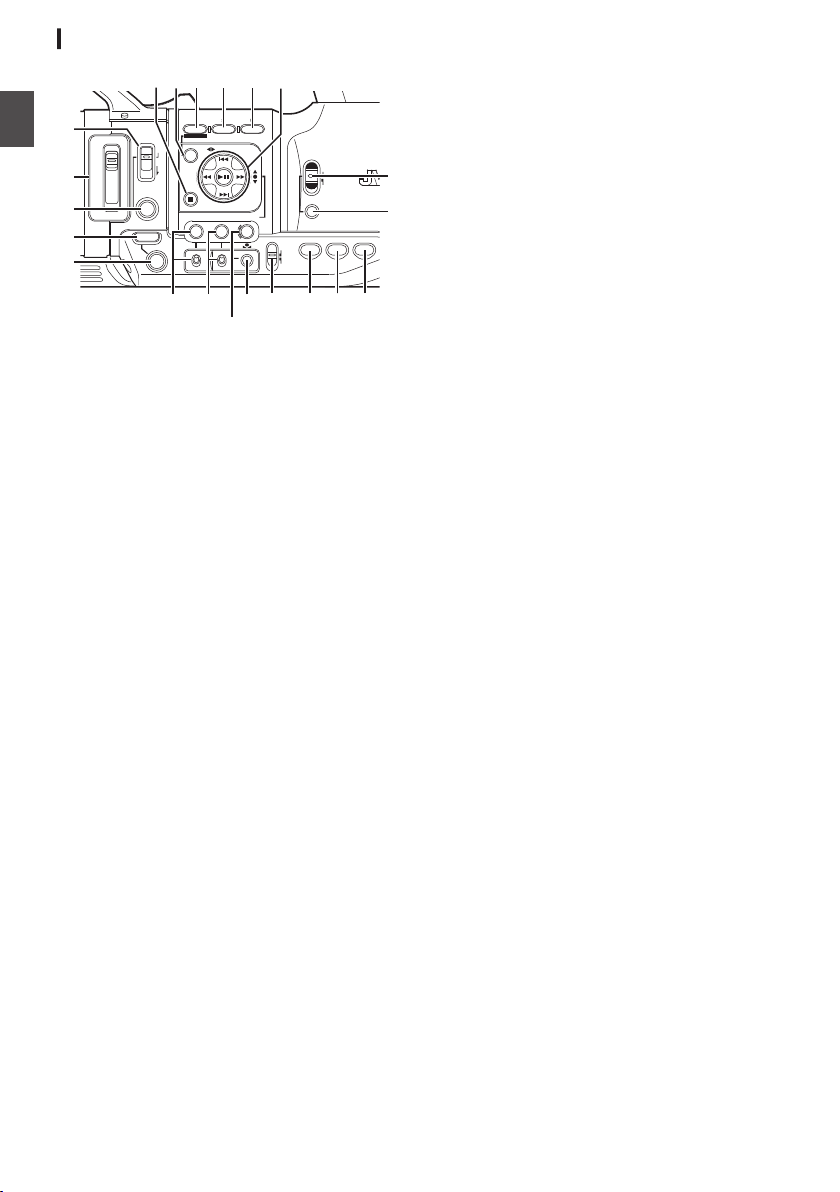
SCENE SELECT
FOCUS
LOCK
AE LEVEL
MANU
AUTO
MENU/THUMB
FOCUS ASSIST/1 OIS / 2 LOLUX / 3
B
A
OFF
PRESET
IRIS
GAIN
CANCEL
L
M
H
B
A
WHT BAL SHUTTER
FULL AUTO
MODE
POWER
ON
OFF
ON
OFF
AE LOCK/4 ZEBRA/5 MARKER/6
PUSH AUTO
TIME CODE
AUTO
A
B
C
E
S R Q
O
N
MLKJ
T
D
P
H
I
U
F G
Primeros pasos
Panel de control lateral
.
A
[FOCUS AUTO / MANU / BAUTO] Interruptor de
enfoque
(A P43 [Funcionamiento del enfoque] )
B
[SCENE SELECT] Interruptor de selección de escena
(A P46 [Utilización de la selección de escena] )
C
[LOCK] Botón de bloqueo del enfoque automático
D
[IRIS] Botón de selección automática/manual del iris
(A P48 [Ajuste del iris] )
E
[PUSH AUTO] Botón de iris automático mediante toque
(A P48 [Ajuste del iris] )
F
[GAIN] Botón de selección automática/manual de
contraste / [L/M/H] Interruptor de selección de
sensibilidad
(A P49 [Configuración del contraste] )
G
[WHT BAL] Botón de selección automática/manual de
balance de blancos / [B/A/PRESET] Interruptor de
selección
(A P51 [Ajuste del balance de blancos] )
H
[SHUTTER] Botón de selección automática/manual de
la velocidad del obturador
(A P50 [Configuración del obturador electrónico] )
I
[y] Botón de balance de blancos de un solo toque
J
[FULL AUTO ON/OFF] Interruptor completamente
automático
Para cambiar el modo automático total a ON/OFF.
El modo automático total ajusta el iris, la ganancia, la
obturación y el balance de blancos automáticamente.
(A P48 [Ajuste automático del brillo] )
(A P48 [Modo iris automático (ajuste automático)] )
(A P49 [Modo de contraste automático (ajuste
automático del contraste)] )
(A P50 [Modo obturador automático (ajuste
automático del obturador)] )
(A P51 [Modo balance automático de blancos (FAW:
balance automático de blancos a tiempo completo)] )
16
Nombres de las piezas
K
[AE LOCK/4] Botón de bloqueo AE/Usuario 4
Cuando contraste, iris y obturador están configurados
como “AUTO”, sus respectivos valores y el valor de
balance de blancos se bloquean cuando se presiona el
botón [AE LOCK/4].
También puede utilizarlo como botón de usuario
asignando una función específica a este botón en la
configuración del menú.
(A P32 [Asignación de funciones a los botones del
usuario] )
L
[ZEBRA/5] Botón de Cebra/Usuario 5
(A P63 [Configuración del patrón de cebra] )
También puede utilizarlo como botón de usuario
asignando una función específica a este botón en la
configuración del menú.
(A P32 [Asignación de funciones a los botones del
usuario] )
M
[MARKER/6] Botón de marcador/Usuario 6
Este botón activa/desactiva la visualización de
marcadores, zonas de seguridad y la marca central.
También puede utilizarlo como botón de usuario
asignando una función específica a este botón en la
configuración del menú.
(A P32 [Asignación de funciones a los botones del
usuario] )
N
[MODE] Botón de selección de modo cámara/soporte
(A P12 [Modos de funcionamiento] )
O
[POWER ON/OFF] Bloqueo del interruptor de apagado/
encendido de alimentación
Apaga / enciende la alimentación.
0
Mantenga pulsado el botón de bloqueo (azul) en el
centro para cambiar entre encendido y apagado.
0
Cuando la alimentación se está apagando, “P.OFF”
aparece en el monitor de LCD y en el visor.
0
Espere cinco segundos o más para volver a encender
la alimentación.
P
Botón con forma de cruz (
JKHI
) / botón de ajuste (R)
La función cambia según el estado de funcionamiento
de la cámara grabadora.
o
Durante el funcionamiento del menú (todos los modos)
(A P83 [Operaciones básicas de la pantalla del menú] )
Botón de ajuste (R)
Confirma las opciones
:
del menú y los valores de
configuración
Botón con forma de cruz
(JK)
o
En modo cámara
Selecciona las opciones
:
del menú y los valores de
configuración
Funcionamiento del obturador:
Botón de ajuste (R)
Botón con forma de cruz
(JK)
Obturador de encendido /
:
apagado
Cambia la velocidad del
:
obturador cuando el
obturador está
encendido
Botón con forma de cruz
(HI)
Q
[LOLUX/3] Botón de grabación con poca luz/Usuario 3
Funcionamiento de nivel
:
de AE
Activa o desactiva el modo de grabación con poca luz.
También puede utilizarlo como botón de usuario
asignando una función específica a este botón en la
configuración del menú.
(A P32 [Asignación de funciones a los botones del
usuario] )
Page 17
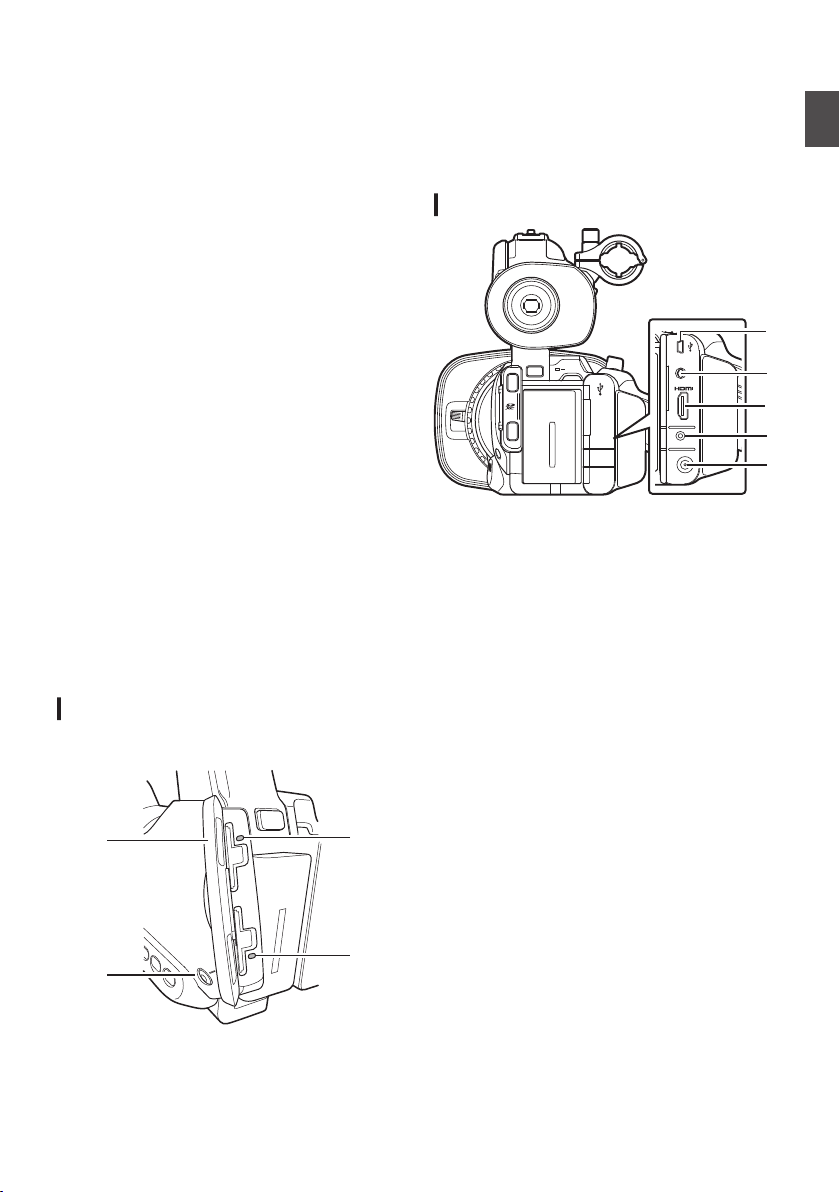
R
A
B
C
D
DEVICE
AV
HDMI
REMOTE
DC
POWER
/CHG
BATT.RELEASE
A
B
OPEN
CLOSE
AV
DEVICE
DC
REMOTE
C
B
A
D
E
[OIS/2] Botón del estabilizador óptico de imagen/
Usuario 2
Activa o desactiva el modo de la función del
estabilizador de imagen.
También puede utilizarlo como botón de usuario
asignando una función específica a este botón en la
configuración del menú.
(A P32 [Asignación de funciones a los botones del
usuario] )
S
[FOCUS ASSIST/1] Botón de asistencia para enfoque/
Usuario 1
Para cambiar de activada a desactivada la función de
asistencia para el enfoque.
(A P44 [Función de asistencia de enfoque] )
También puede utilizarlo como botón de usuario
asignando una función específica a este botón en la
configuración del menú.
(A P32 [Asignación de funciones a los botones del
usuario] )
T
[MENU/THUMB] Botón de menú/Vistas en miniatura
0
Muestra la pantalla de menú durante el modo de
cámara.
0
Cambia entre [Main Menu] y [Favorites Menu]
cuando se mantiene pulsado el botón [MENU/
THUMB] mientras la pantalla de menú está siendo
visualizada.
(A P83 [Operaciones básicas de la pantalla del
menú] )
0
Muestra la pantalla de menú cuando se pulsa el botón
durante la visualización de vistas en miniatura en el
modo soporte.
0
Detiene la reproducción y muestra la pantalla de
vistas en miniatura cuando se pulsa el botón durante
la visualización de la pantalla de reproducción en el
modo soporte.
U
[CANCEL] Botón cancelar
Cancela varias configuraciones y detiene la
reproducción.
Ranura para SD
(A P33 [Tarjeta SD] )
A
Tapa de la tarjeta SD
B
[SLOT A/B] Botón de selección de ranura de
tarjeta
Para alternar la ranura activa de la tarjeta
durante la grabación y reproducción.
C
Indicador de estado de la ranura de tarjeta B
D
Indicador de estado de la ranura de tarjeta A
Terminal posterior
.
A
[DEVICE]
(A P122 [Carga de vídeos en un ordenador] )
B
[AV] Terminal de salida AV
(A P123 [Conexión de un monitor externo] )
C
[HDMI] Terminal de salida HDMI
(A P123 [Conexión de un monitor externo] )
D
[REMOTE] Terminal remoto
(A P124 [Conexión mediante mando a
distancia con cable] )
E
[DC] Terminal de entrada de CC
Terminal de entrada para la fuente de
alimentación de 12 VCC. Para la conexión con
el adaptador de CA suministrado.
(A P24 [Uso de alimentación de CA
(alimentación de entrada de CC)] )
Terminal mini USB
Primeros pasos
Nombres de las piezas
17
.
Page 18
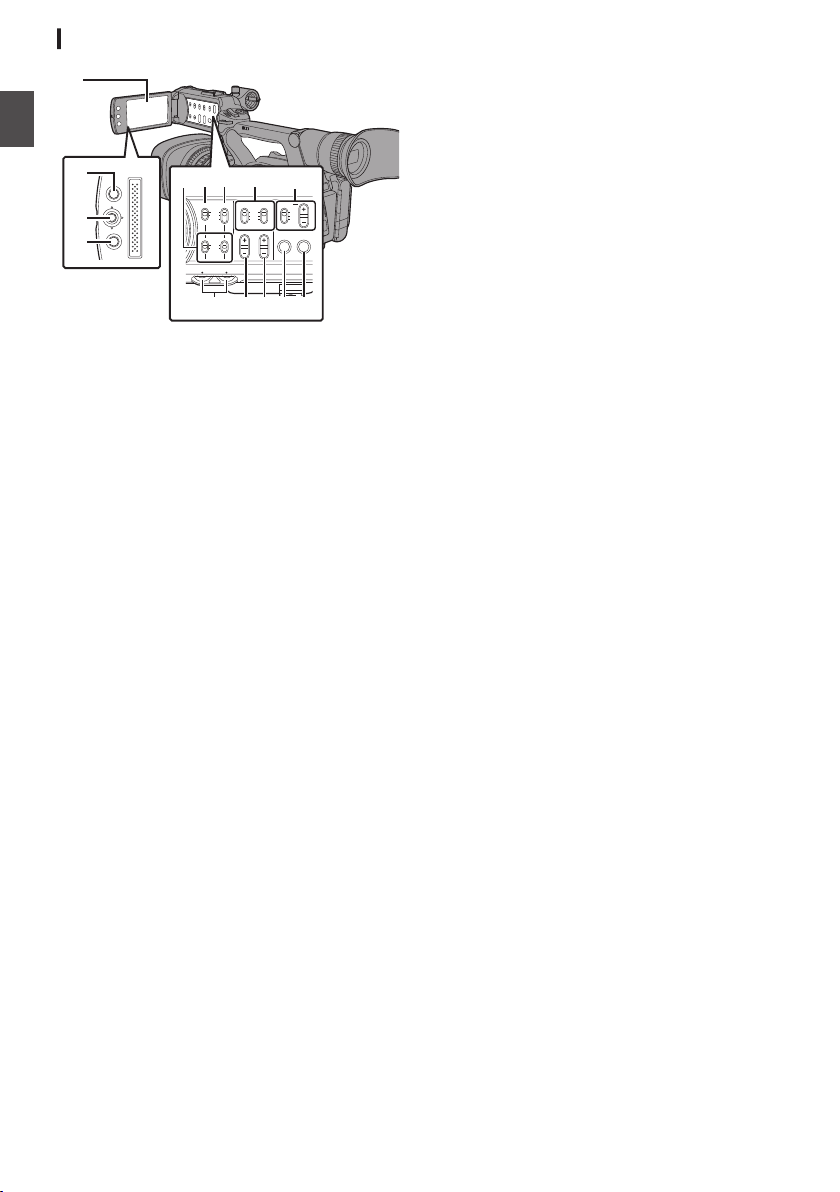
Monitor de LCD
MENU/THUMB
CANCEL
CH1
INT
INPUT1
INPUT2
AUTO
MANUAL
CH2
INPUT2
MONITOR
DISPLAY STATUS
INPUT1
PEAKINGLCD BRIGHT
CH2CH1
LINE
MIC
MIC
+48V
CH1
BOTH
CH2
B
C
H I
A
D
FG
E
JKLNM
Primeros pasos
.
A
Monitor de LCD
(A P30 [Ajuste del monitor de LCD y del visor] )
B
[MENU/THUMB] Botón de menú/Vistas en miniatura
(A P83 [Operaciones básicas de la pantalla del
menú] )
C
Botón con forma de cruz del LCD (
ajuste (R)
La función cambia según el estado de
funcionamiento de la cámara grabadora.
(A P83 [Operaciones básicas de la pantalla del
menú] )
También puede utilizarlo como botón de usuario
asignando una función específica a este botón en la
configuración del menú.
(A P32 [Asignación de funciones a los botones del
usuario] )
D
[CANCEL] Botón cancelar
Cancela varias configuraciones y detiene la
reproducción.
E
[CH1/CH2] Mando de ajuste del nivel de grabación
en CH1/CH2
(A P55 [Grabación de sonido] )
18
0
Muestra la pantalla de menú durante el modo de
cámara.
0
Cambia entre [Main Menu] y [Favorites Menu]
cuando se mantiene pulsado el botón [MENU/
THUMB] mientras la pantalla de menú está siendo
visualizada.
0
Muestra la pantalla de menú cuando se pulsa el
botón durante la visualización de vistas en
miniatura en el modo soporte.
0
Detiene la reproducción y muestra la pantalla de
vistas en miniatura cuando se pulsa el botón
durante la visualización de la pantalla de
reproducción en el modo soporte.
JKHI
)/botón de
0
Durante el funcionamiento del menú (todos los
modos)
Botón de ajuste (R)
Confirma las
:
opciones del menú
y los valores de
configuración
Botón con forma de cruz
(JK)
Selecciona las
:
opciones del menú
y los valores de
0
En modo cámara
configuración
Nombres de las piezas
F
[LCD BRIGHT +/-] Botón de ajuste de brillo de
pantalla de LCD
(A P30 [Ajuste del brillo] )
G
[PEAKING +/-] Botón ajuste de contorno de LCD/VF
(A P31 [Ajuste del color (LCD)] )
(A P31 [Ajuste del color (Visor)] )
H
[DISPLAY] Botón de visualización
0
Pulse el botón [DISPLAY] para cambiar a la
pantalla de visualización durante la visualización
de pantalla normal (cuando no se muestra la
pantalla de menú).
(A P28 [Pantalla de visualización] )
0
Cambia entre [Main Menu] y [Favorites Menu]
cuando se pulsa el botón [DISPLAY] mientras que
se muestra la pantalla de menú.
(A P83 [Operaciones básicas de la pantalla del
menú] )
I
[STATUS] Botón de visualización de pantalla de
estado
Pulse el botón [STATUS] para mostrar la pantalla de
estado en el visor y en el monitor de LCD durante la
visualización normal de pantalla (cuando la pantalla
del menú no se visualiza).
(A P29 [Pantalla de estado] )
J
[MONITOR]/[+/-] Botón interruptor de selección del
monitor de audio/ajuste de volumen
Cambia el monitor de audio y ajusta el altavoz/
auriculares del monitor.
(A P57 [Supervisión del sonido durante la
grabación utilizando auriculares] )
K
[INPUT1/INPUT2] Interruptor para selección de
entrada de señal de audio
(A P55 [Grabación de sonido] )
L
[CH2] Interruptor para selección de entrada de señal
de audio de CH2
Seleccione el terminal de entrada de audio para
grabar en CH2.
(A P55 [Grabación de sonido] )
M
[CH1] Interruptor para selección de entrada de señal
de audio de CH1
(A P55 [Grabación de sonido] )
N
[CH1/CH2 AUTO/MANUAL] Interruptor de modo de
grabación de audio de CH1/CH2
(A P56 [Ajuste del nivel de grabación de audio] )
Page 19
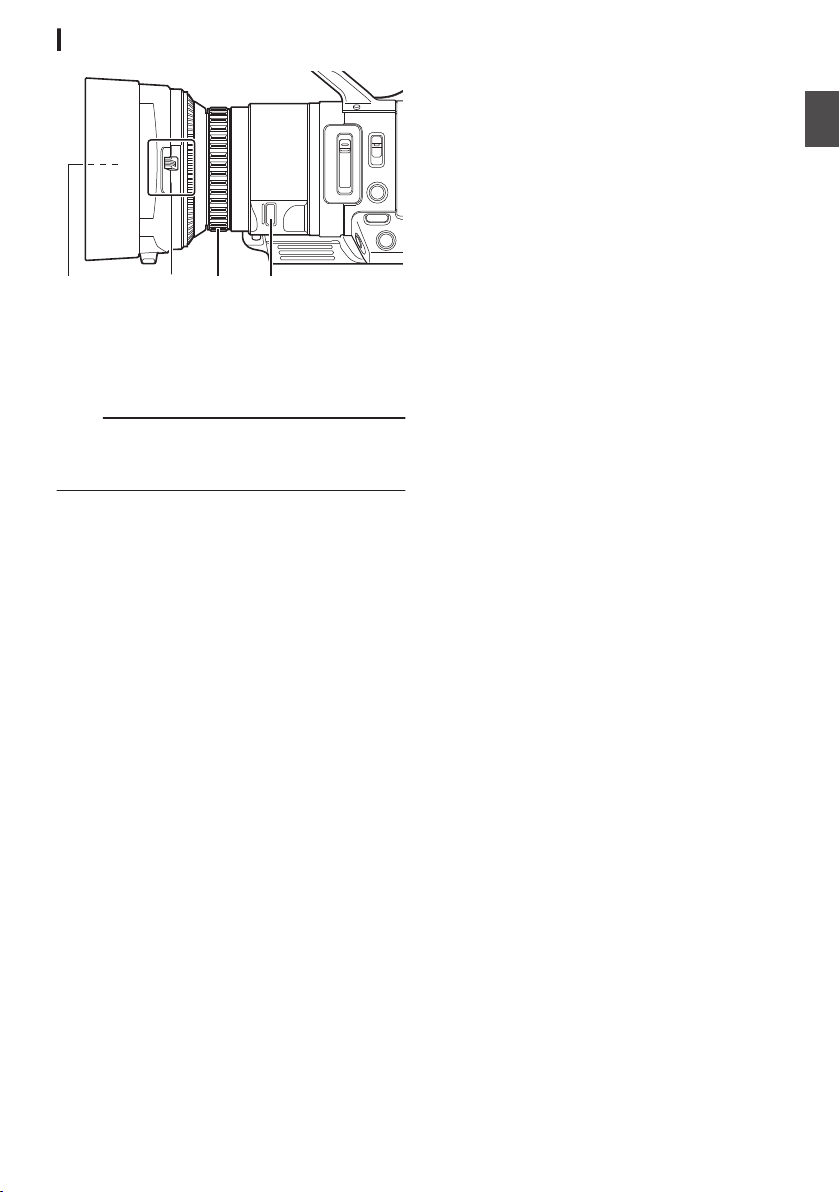
Sección de lente
D
C
A
B
.
A
Tornillo incorporado para filtro
0
Pueden instalarse filtros transparentes o de
UV para protección de la lente, o filtros para
diferentes efectos.
0
Tipos de filtros instalables: φ46 mm P0,75
Nota :
0
Quite la tapa de la lente al instalar el filtro.
(A P22 [Cómo montar / desmontar la
cubierta] )
B
Interruptor de apertura/cierre de la tapa de la
lente
(A P21 [Apertura/cierre de la tapa de la
lente] )
C
Anillo de enfoque/zoom
A P43 [Funcionamiento del enfoque] )
(
(A P41 [Funcionamiento del zoom] )
Durante la operación de enfoque utilizando el
anillo de enfoque/zoom, ajuste el interruptor de
funcionamiento [FOCUS/ZOOM] en “FOCUS”.
Para utilizar el zoom, configúrelo en “ZOOM”.
D
Dial del iris
(A P48 [Ajuste del iris] )
Para utilizar el iris automático, pulse el botón
[IRIS] en el panel de control lateral.
(la marca a aparece en la pantalla)
Primeros pasos
Nombres de las piezas
19
Page 20
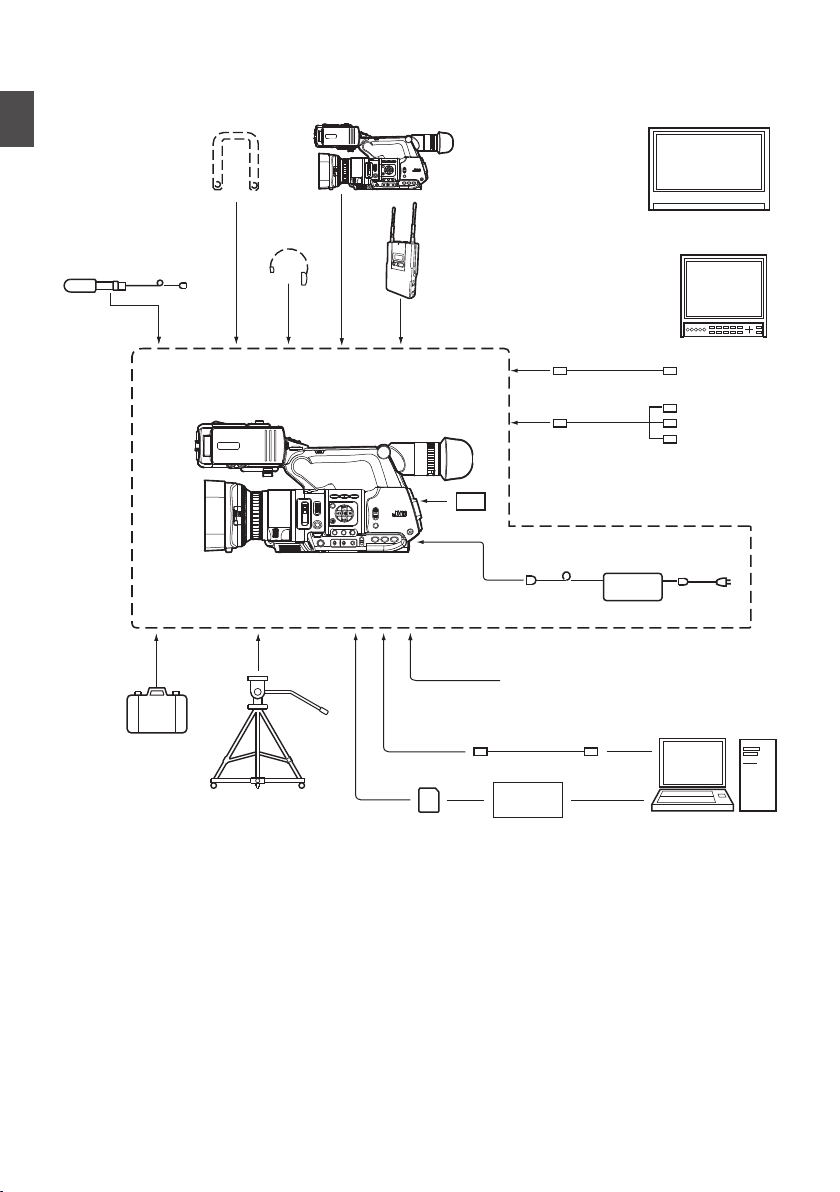
Diagrama básico del sistema
Receptor de micrófono
inalámbrico
Clavija RCA
Cable AV
Cable HDMI
Maletín
Trípode
Tarjeta de memoria
SDHC/SDXC
Lector de tarjeta
SDHC/SDXC
Cable USB
Batería
Adaptador de CA
Mando a distancia
Sistema de edición
no lineal
JY-HM360
Micrófono
Monitor
Monitor
Auriculares
Correa de hombro
JY-HM360
Paquete estándar
[AUX]
[INPUT1]/
[INPUT2]
[TC]
[HDMI]
[AV]
[DC]
[x]
Primeros pasos
.
Diagrama básico del sistema
20
Page 21
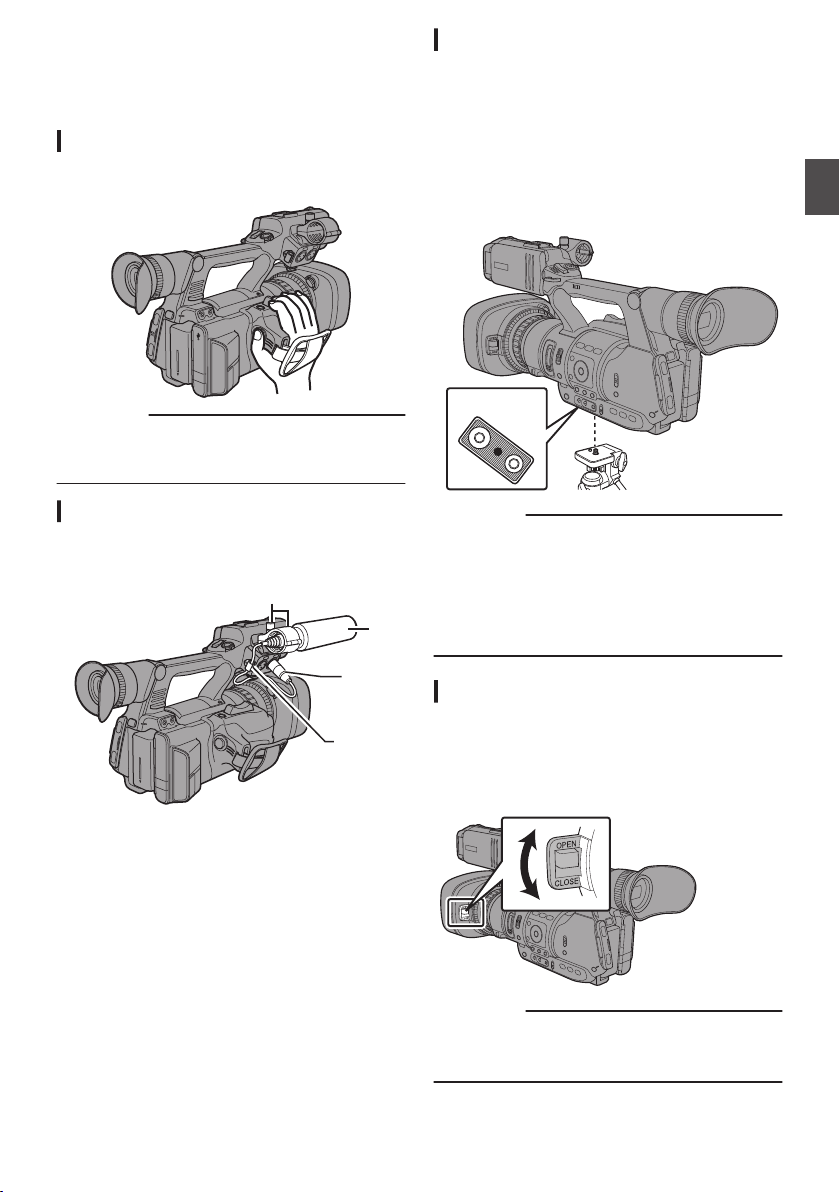
Configuraciones y ajustes
AUX
INPUT2
INPUT1
DEVICE
AV
A
BATT.RELEASE
POWER
/CHG
B
HDMI
REMOTE
DC
REC
4
5
1, 3
2
o Parte inferior
antes de su uso
.
Ajuste de la correa de agarre
Abra la almohadilla y ajuste acordemente la
posición de la correa de agarre.
.
Precaución :
0
fiador se suelta, la videocámara podría caer
Si el
y ocasionar lesiones o dejar de funcionar
adecuadamente.
Montaje de micrófono externo
Puede conectar a su soporte un micrófono, que se
vende por separado.
.
1
Gire el mando del soporte del micrófono en
sentido antihorario para desajustarlo y
abra el soporte del micrófono.
2
Coloque el micrófono en el soporte del
micrófono.
3
Gire el mando del soporte del micrófono en
el sentido de las agujas del reloj para
asegurar el micrófono.
4
Conecte el cable del micrófono al terminal
[INPUT1] o
5
Fije el cable del micrófono a la abrazadera.
6
Realice la configuración del micrófono de
forma correcta.
(A P55 [Grabación de sonido] )
[INPUT2
].
Montaje del trípode
Utilice el orificio roscado situado en la parte inferior
de esta videocámara.
(3/8 × 16 UNC, 1/4 × 20 UNC)
Utilice el
orificio roscado que se adapte al trípode.
Para evitar que la videocámara se caiga, lo cual
podría tener como resultado lesiones o daños, lea
las “MANUAL DE INSTRUCCIONES” del trípode a
utilizar y asegúrese de que está montado de
manera segura.
.
Precaución :
0
Si la videocámara supera el límite de peso del
trípode, no la instale en el trípode.
0
Utilice el trípode en una superficie estable.
0
Para evitar que la videocámara se caiga,
sujétela adecuadamente
utilizando el orificio de
prevención de rotación.
0
Utilice tornillos de 5 mm o de menor longitud.
Apertura/cierre de la tapa de la lente
Utilice el interruptor de apertura/cierre de la tapa
de la lente para abrir o cerrar la tapa de la lente.
Antes de grabar, abra la tapa de la lente.
Cuando esta videocámara no esté en uso, cierre
la tapa de la lente para proteger la lente.
.
Precaución :
0
No presione contra la tapa de la lente con
fuerza.
Hacerlo puede dañar la lente o la tapa.
Configuraciones y ajustes antes de su uso
21
Preparativos
Page 22
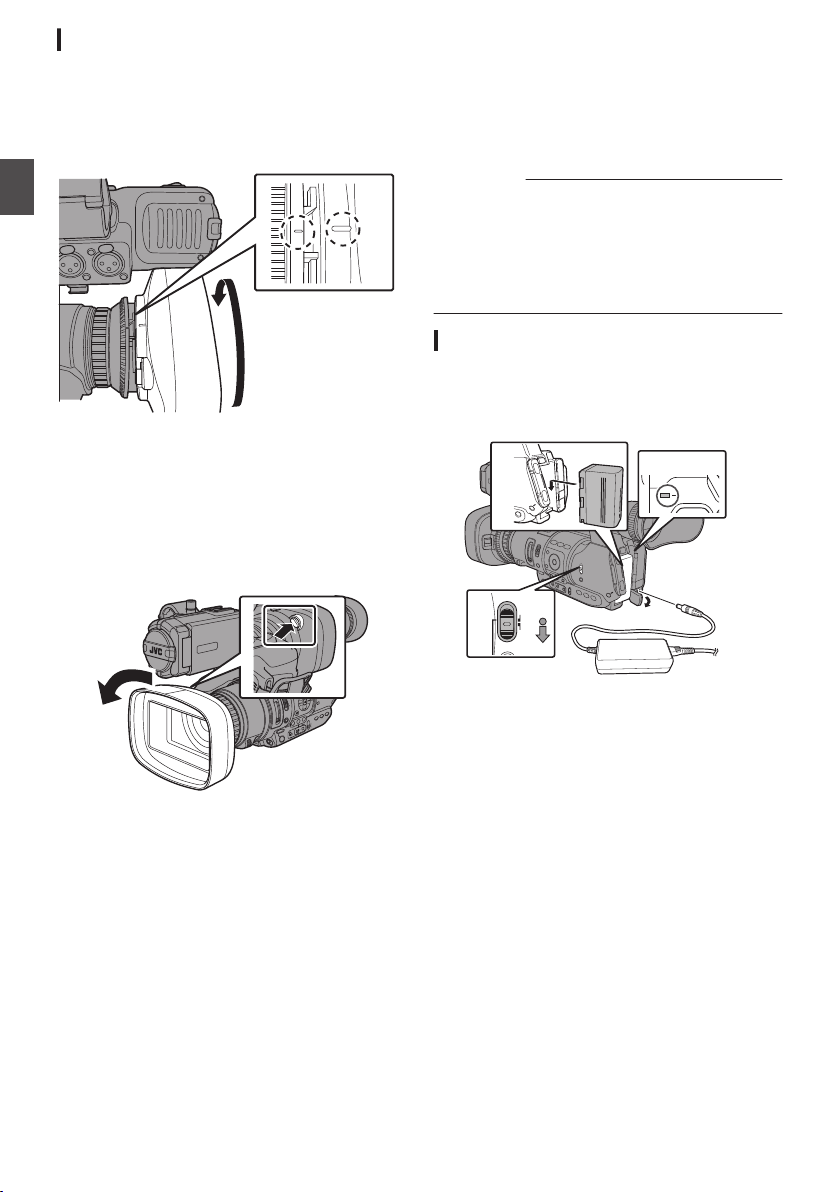
Cómo montar / desmontar la cubierta
TIME CODE
1
2
3
4
4
POWER
/CHG
MODE
POWER
ON
OFF
Montaje de la cubierta
Alinee las marcas de la videocámara y la cubierta;
cubierta en el sentido de la flecha hasta que
gire la
esté bloqueada.
Preparativos
.
Desmontaje de la cubierta
0
Quite la
tapa al acoplar un filtro, teleconversor o
conversor amplio en la parte delantera de las
lentes.
0
Mientras pulsa el botón de liberación de la
cubierta, gire la misma en la dirección de la
flecha (sentido antihorario) para extraerla.
Fuente de alimentación
Para utilizar esta cámara grabadora, se pueden
utilizar baterías o conectar un adaptador de CA.
(A P22 [Utilización de baterías] )
(A P24 [Uso de alimentación de CA
(alimentación de entrada de CC)] )
Precaución :
0
Ajuste el interruptor [POWER ON/OFF
“OFF” antes de cambiar la fuente de
alimentación que permite el funcionamiento de
esta cámara grabadora.
0
Este
producto
Al usar una batería, procure adquirir la batería
no se suministra con una batería.
recomendada (SSL-JVC50).
Utilización de baterías
Carga de la batería
Cargue la batería inmediatamente después de la compra
o cuando la carga de la batería esté agotándose.
] en
.
1
Mantenga pulsado el botón de bloqueo (azul)
situado en el centro del interruptor [POWER
ON/OFF] para ajustar como “OFF”.
2
Ponga la batería.
.
Deslícela hasta que escuche un clic.
3
Conecte el adaptador de CA suministrado en el
terminal [DC].
Abra la tapa del terminal [DC] y conecte tal y como
se muestra en el diagrama.
4
Conecte el adaptador de CA a una toma de
corriente.
0
La luz [POWER/CHG] parpadeará durante la
carga y se apagará cuando dicha carga se
complete.
0
Retire el adaptador de CA después de completar
Configuraciones y ajustes antes de su uso
22
la carga.
Page 23
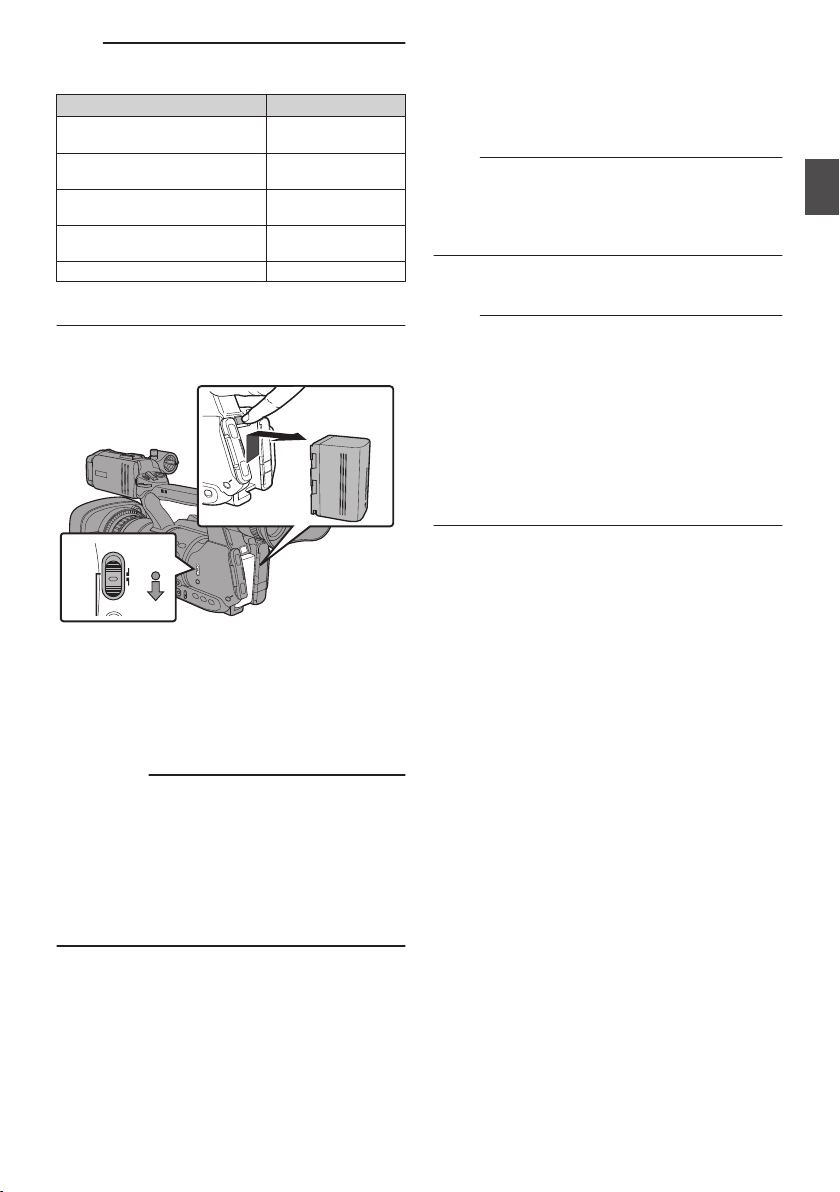
Nota :
1
2
MODE
POWER
ON
OFF
0
El parpadeo de la luz [POWER/CHG] durante la
carga indica el nivel de carga.
Bombilla [POWER/CHG]
Parpadeando en color naranja
(4 veces por segundo)
Parpadeando en color naranja
(3 veces por segundo)
Parpadeando en color naranja
(2 veces por segundo)
Parpadeando en color naranja
(1 vez por segundo)
La luz se apaga Totalmente cargada
0
Puede cargar la batería incluso cuando utilice la
videocámara mediante el adaptador de CA.
Cómo quitar la batería
.
1
Mantenga pulsado el botón de bloqueo (azul)
situado en el centro del interruptor [POWER
ON/OFF] para ajustar como “OFF”.
2
Mientras se mantiene pulsado el botón [BATT.
RELEASE], presione hacia arriba y retire la
batería en el sentido de la flecha.
Precaución :
0
No quite la batería cuando el interruptor [POWER
ON/OFF] esté ajustado en “ON”.
0
No introduzca ni quite el cable de CC cuando la
batería está en uso.
0
Si deja la cámara grabadora sin utilizar con la batería
dentro hará que se descargue la potencia de la
batería incluso si ajusta el interruptor [POWER
ON/OFF] en “OFF”. Quite la batería si no está
utilizando la cámara grabadora.
Nivel de carga
Menos del 25%
Menos del 50%
Menos del 75%
Menos del 100%
Tiempos estimados de carga y de funcionamiento
continuo
o
Tiempo de carga
Aprox. 4 h (SSL-JVC50)
* Cuando el interruptor [POWER ON/OFF] está
ajustado en “OFF”
Nota :
0
Si carga la batería inmediatamente después de
utilizarla mientras que sigue estando caliente, puede
que no se cargue por completo.
0
Para más detalles, consulte las “MANUAL DE
INSTRUCCIONES” de la batería.
o
Tiempo de funcionamiento continuo
Aprox. 6 h (SSL-JVC50)
Nota :
0
Los tiempos reales de funcionamiento pueden variar
dependiendo de su antigüedad, las condiciones de
carga y entorno de funcionamiento.
0
El tiempo de funcionamiento disminuye en zonas de
ambientes fríos.
0
El tiempo de funcionamiento puede disminuir
cuando se utiliza el zoom motorizado, cuando se
conectan accesorios o cuando el monitor de LCD se
utiliza con frecuencia.
0
Para la adquisición de baterías de repuesto y de un
cargador de baterías, contacte con los proveedores
locales en su área.
Consejos para las baterías
0
Guarde la batería en un lugar fresco y seco cuando
no la esté utilizando. No exponga la batería a altas
temperaturas (como dentro de un coche a la luz
directa del sol). De lo contrario, no sólo acortará la
vida útil de la batería sino que también la dañará.
0
Si el tiempo de funcionamiento disminuye
ampliamente (incluso después de la carga), puede
que la batería esté llegando al final de su vida útil.
Sustituya la batería.
Preparativos
Fuente de alimentación
23
Page 24
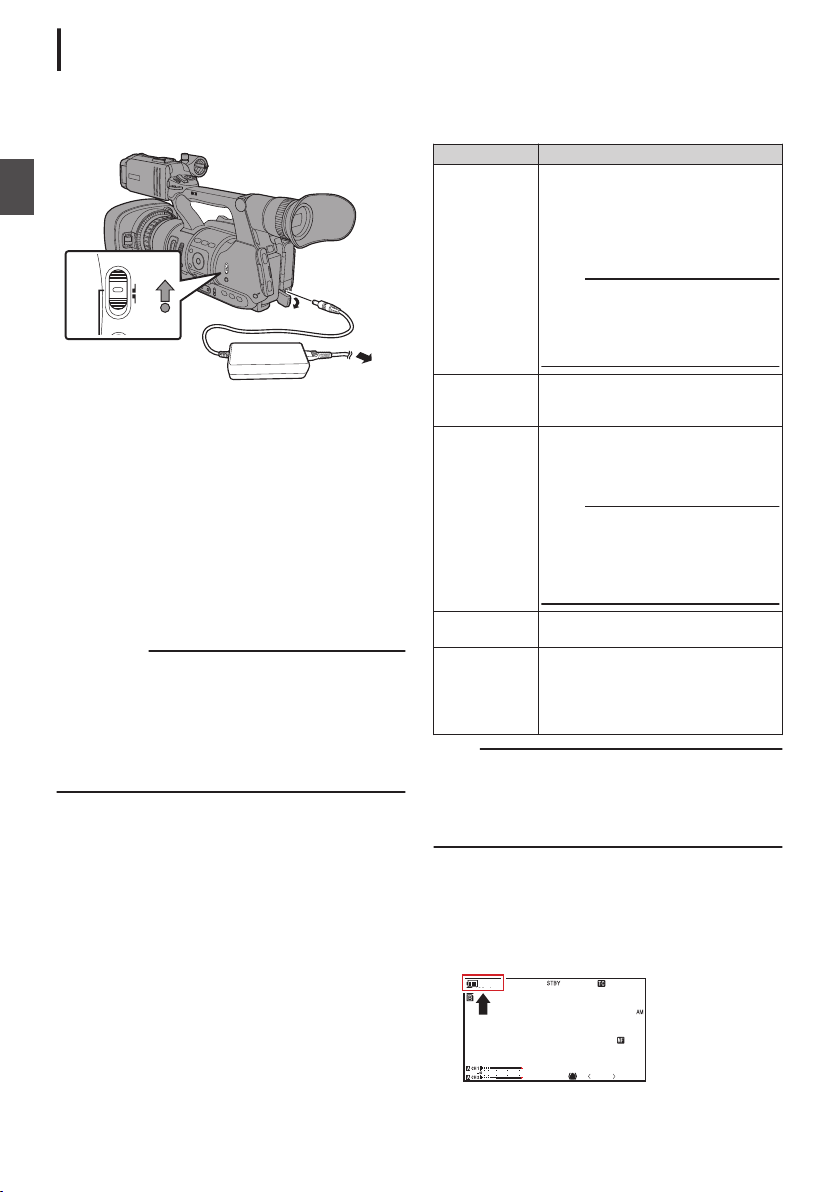
Uso de alimentación de CA
1
MODE
POWER
ON
OFF
2
100min
50min
282min
P13000K
1/100
F1. 6
0
dB
AE+6
5 . 6 f t
12: 34 :56
Jan 1 2,2016
00:00 :00.00
1920x1080
60i HQ
4030 20 10 0
(alimentación de entrada de CC)
Utilice el adaptador de CA incluido con la
videocámara para
cámara grabadora con alimentación de CA.
permitir el funcionamiento de la
Preparativos
.
1
Conecte el cable de CC del adaptador de
al
terminal [DC] de la cámara grabadora.
CA
0
Compruebe que el interruptor de
alimentación de la videocámara se
encuentra en la posición “OFF”.
0
Abra la
tapa del terminal [DC] y conecte tal y
como se muestra en el diagrama.
2
Mantenga pulsado el botón de bloqueo (azul)
situado en el centro del interruptor [POWER ON/
OFF] para ajustar como “ON”.
Se suministrará alimentación a la cámara
grabadora.
Precaución :
0
No introduzca ni quite el cable de CC durante
una grabación.
0
No utilice nunca fuentes de alimentación con
grandes fluctuaciones en el voltaje de origen,
fuentes de
ejemplo, ondulaciones) o fuentes de
alimentación de escaso voltaje.
Carga de la batería incorporada
0
La fecha/hora y los datos del código de tiempo
se almacenan mediante la batería recargable
incorporada.
0
Cuando la
la fuente de alimentación, la batería está en
proceso de carga. Cuando la cámara no está
conectada a la fuente de alimentación, la batería
se descarga gradualmente.
0
La batería se descargará por completo si no se
utiliza durante tres meses. La fecha y hora y los
datos de código de tiempo volverán al estado
inicial. En este caso, ajuste el interruptor
[POWER ON/OFF] en “ON” para visualizar la
pantalla [Initial Setting] y configure la fecha y
hora.
(A P26
24
alimentación que generen ruido (por
cámara grabadora está conectada a
[Configuración inicial] )
Fuente de alimentación
Pantalla de estado de alimentación
Pantalla del visor y monitor de LCD
El estado de la alimentación se muestra en las
pantallas de visualización y de menú.
Pantalla Descripción
7.4V
B
B
100min
C
30%
4
RES
F
T
G
P
Q
R
S
Nota :
0
Si la batería utilizada no es una de las recomendadas, la
marca de batería que indica el nivel de batería puede que
no aparezca.
0
La función de carga podría no funcionar dependiendo de
las condiciones de uso.
Pantalla de visualización
(A P110 [Pantalla de visualización en el modo
cámara] )
(A P114 [Pantalla de visualización en modo
soporte] )
.
Actualmente alimentado con una
batería.
Cuando la carga de la batería se ha
agotado, la marca de la batería se
mostrará vacía y aparecerá “RES”
(amarillo).
Nota :
0
Puede ajustar la visualización
usando [LCD/VF] B [Display
Settings]
B
[Battery].
(A P97 [ Battery ] )
La adquisición de información de la
batería podría fallar si no se usa una
batería recomendada.
Se ha producido un error durante la
carga de la batería; la función de
carga no está funcionando o la carga
se ha interrumpido.
Nota :
0
Si el error sigue apareciendo,
apague la alimentación y retire la
batería; a continuación, vuelva a
instalar la batería y conecte la
alimentación otra vez.
Actualmente alimentado mediante
un adaptador de CA.
Se está cargando la batería de la
videocámara.
(A P97 [Detalles sobre el
estado de carga] )
(A P97 [ Battery ] )
Page 25
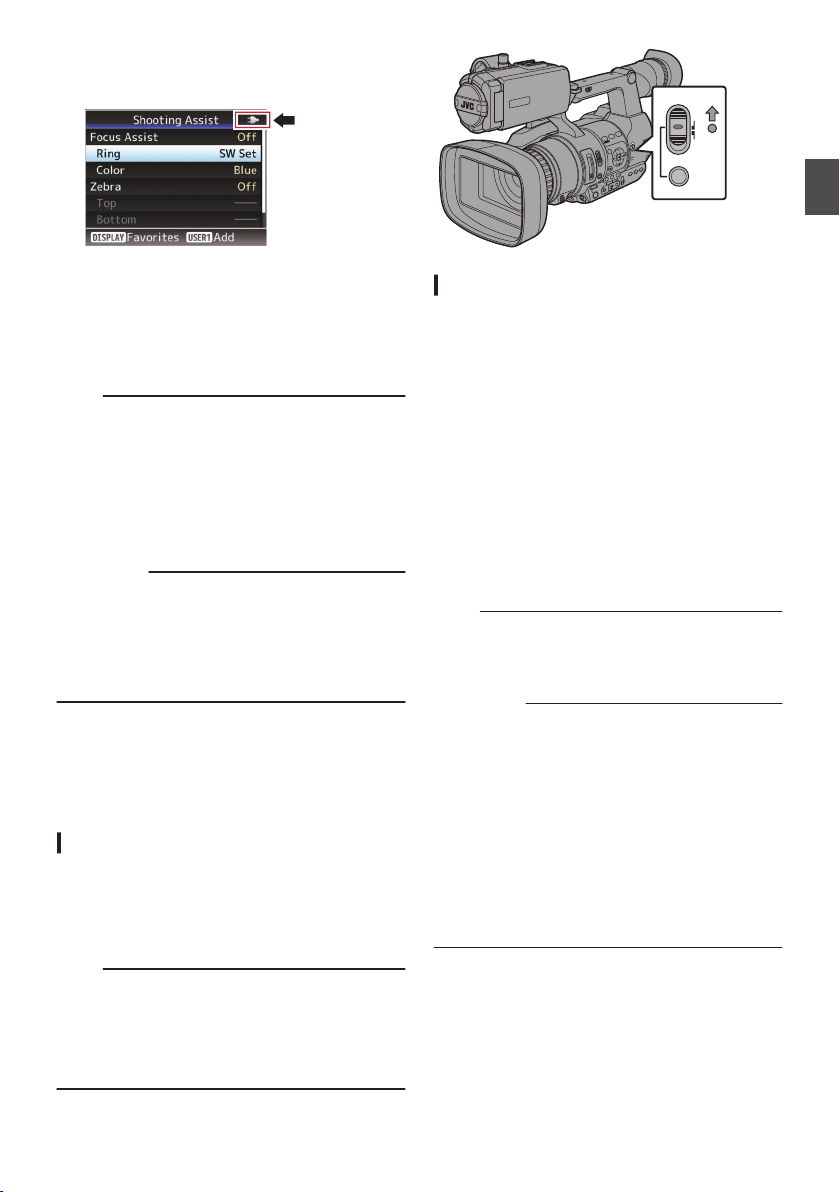
Pantalla de menú
TIME CODE
MODE
POWER
ON
OFF
(A P84 [Visualización y descripción de la
pantalla del menú] )
.
Advertencias sobre luces y tono de advertencia
El estado de advertencia se indica mediante bombilla
de acción y tono de advertencia.
0
La luz indicadora parpadea.
0
El tono de advertencia se emite desde el altavoz
del monitor o del terminal [x].
Nota :
0
Puede especificar si se activa el tono de
advertencia así como ajustar el volumen en [A/V
Set]
B
[Audio Set] B [Alarm Level].
(A P101 [ Alarm Level ] )
0
Si continúa utilizando la cámara grabadora mientras
que se muestra una advertencia de alimentación, la
cámara grabadora se detendrá automáticamente
cuando la batería o la tensión suministrada desde el
adaptador de CA disminuya.
Precaución :
0
La alimentación de la batería y el tiempo restantes
se muestran tal cual son de la información de la
batería. Puede que no se muestren datos exactos
dependiendo de las condiciones de la batería.
Cambie la batería lo antes posible cuando la
alimentación de la batería y el tiempo restantes
sean bajos.
Encendido y apagado de la alimentación
Encendido de la alimentación
1
Mantenga pulsado el botón de bloqueo (azul)
situado en el centro del interruptor [POWER
ON/OFF] para ajustar como “ON”.
La cámara grabadora se inicia en modo cámara y
está lista para realizar filmaciones.
Nota :
0
La cámara grabadora se inicia siempre en modo
cámara cuando el interruptor [POWER ON/OFF]
se ajusta en “ON”. Utilice el botón [MODE] situado
en el lateral de la videocámara para cambiar de
modo.
(A P12 [Modos de funcionamiento] )
.
Apagado de la alimentación
Ajusta la cámara grabadora en modo de espera de
grabación o de detención.
1
Mantenga pulsado el botón de bloqueo
(azul) situado en el centro del interruptor
[POWER ON/OFF] para ajustar como “OFF”.
2
Quite la batería y la alimentación al terminal
[DC] (cuando no se utilice durante mucho
tiempo).
Función apagado automático de alimentación
Cuando la opción [System] B [Auto Power Off] se
ajusta en “On”, la alimentación se apaga
automáticamente si no se utiliza la videocámara
durante 5 minutos o más cuando la batería esté
conectada.
(A P102 [ Auto Power Off ] )
Nota :
0
Si la batería y el adaptador de CA no están
conectados, se utilizará la alimentación de la
conexión del adaptador de CA. Por lo tanto, la
función [Auto Power Off] no tendrá ningún efecto.
Precaución :
0
No ajuste el interruptor [POWER ON/OFF] en
“OFF” durante la grabación. Compruebe que la
pantalla del modo de funcionamiento está en
“STBY” o “STOP” antes de apagar la alimentación.
0
Si el interruptor [POWER ON/OFF] se ajusta
accidentalmente en “OFF” durante una grabación,
espere 5 segundos o más antes de encender
nuevamente la alimentación.
0
Cuando apague la alimentación, ajuste primero el
interruptor [POWER ON/OFF] de la cámara
grabadora en “OFF”. No quite la batería ni apague
la alimentación de CA mientras que el interruptor
[POWER ON/OFF] está ajustado en “ON”.
Preparativos
Pantalla de estado de alimentación
25
Page 26
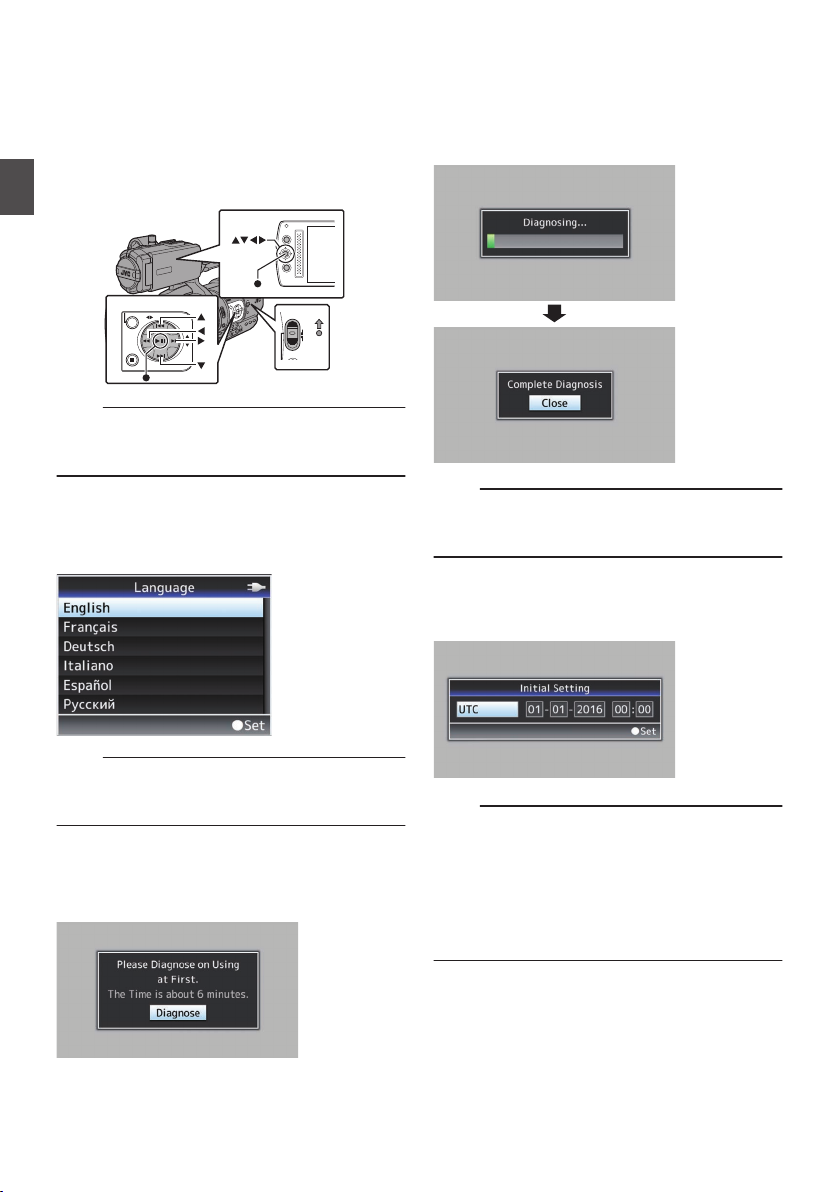
Configuración inicial
TIME CODE
MODE
POWER
ON
OFF
AE LEVEL
MENU/THUMB
CANCEL
MENU/THUMB
CANCEL
Cuando se
aparece la pantalla de configuración inicial para
realizar la configuración inicial de la videocámara.
Configure la fecha y hora del reloj en la pantalla
[Initial Setting].
Todas las operaciones se deshabilitan hasta que
las configuraciones iniciales hayan finalizado.
Preparativos
Nota :
0
Se recomienda
fuente de alimentación.
0
Asegúrese de cerrar la tapa de la lente.
1
activa la alimentación por primera vez,
.
utilizar el adaptador de CA como
Mantenga pulsado el botón de bloqueo
(azul) situado en el centro del interruptor
[POWER ON/OFF]
para ajustar como “ON”.
Aparece una pantalla de selección de idioma.
3
Asegúrese de que la tapa de la lente está
cerrada y pulse el botón de ajuste (R).
0
Se inicia el autodiagnóstico.
0
Se muestra
una barra de progreso, y aparece
“Complete Diagnosis” cuando el diagnóstico
se ha completado.
.
Nota :
0
Se necesitan unos 6 minutos para realizar el
diagnóstico. Durante
el diagnóstico, no utilice ni
apague la videocámara.
4
Pulse el botón de ajuste (R) después de
confirmar la pantalla de salida.
Aparece la pantalla [Initial Setting].
.
Nota :
0
Los menús
y mensajes de la pantalla del monitor
LCD o del visor son visualizados en el idioma
seleccionado.
2
Seleccione un idioma usando el botón con
forma de cruz (JK) y pulse el botón de
ajuste (R).
Aparece la pantalla de configuración inicial.
.
Configuración inicial
26
.
Nota :
0
Aparece la pantalla [Initial Setting] cuando se
enciende la alimentación por primera vez y
cuando la alimentación se activa o después de
que la batería se haya descargado por
completo.
0
Los datos de la fecha y hora configurada se
graban en la batería recargable aunque se
apague la alimentación.
Page 27
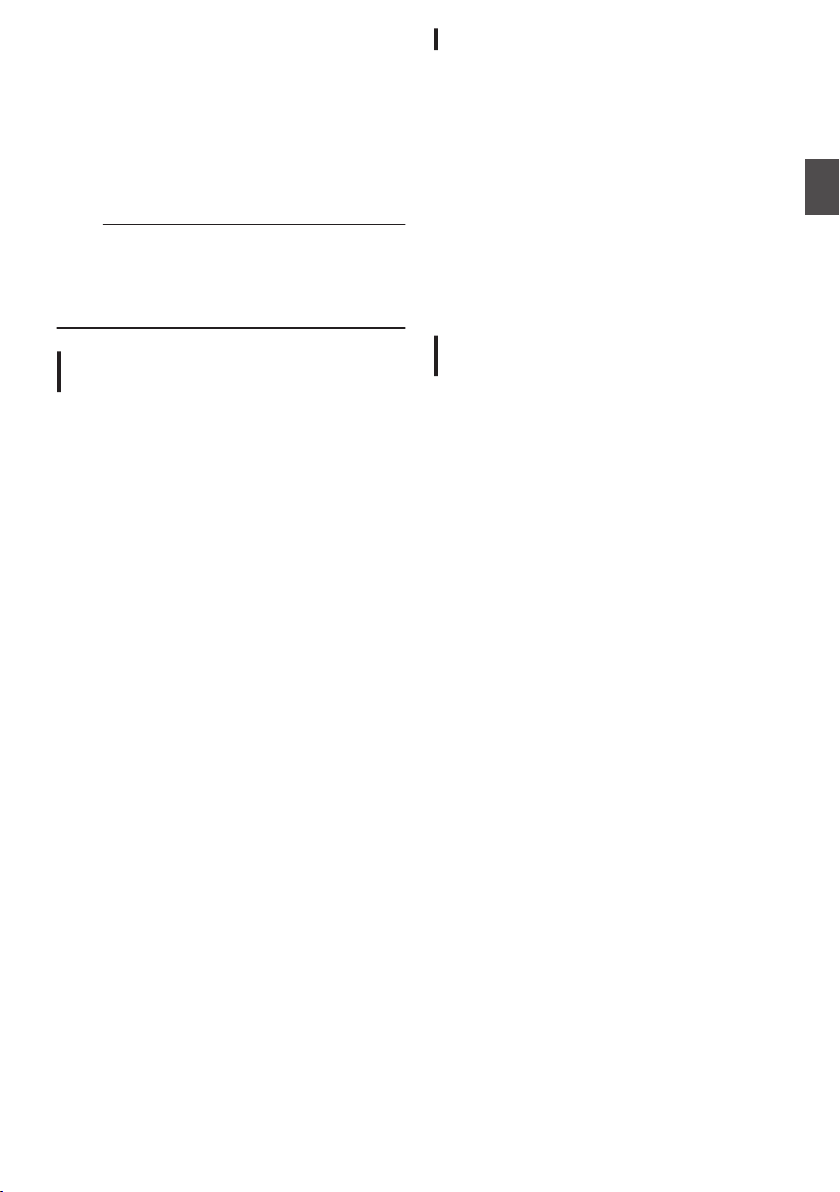
5
Ajuste la zona horaria y la fecha/hora.
A
B
6
Nota :
0
0
el
Mueva
(HI) y seleccione la opción de configuración.
Cambie los valores con el botón con forma de
cruz (JK).
Pulse el botón de ajuste (R) después de
que la configuración esté finalizada.
El reloj se ajusta en 0 segundos de la fecha y
hora de entrada.
Los datos
visualizarse en el monitor de LCD y en el visor y
grabarse en la tarjeta SD.
El valor del año se puede ajustar en el rango de
“2000” a “2099”.
cursor con el botón con forma de cruz
configurados de fecha y hora pueden
Cambio del estilo de visualización
Puede cambiar el estilo de visualización de la fecha
y hora del menú.
Configuración de la visualización de fecha
(Date Style)
(A P97 [ Date Style ] )
La visualización de la fecha se puede cambiar en
[LCD/VF]
Configuración de la visualización de hora
(Time Style)
La visualización de la hora se puede cambiar en
[LCD/VF]
B [Display Settings] B [Date Style].
(A P97 [ Time Style ] )
B [Display Settings] B [Time Style].
Preparativos
Cambio de la hora después de la
configuración inicial
Configuración de la fecha y hora
(A P102 [ Date/Time ] )
1
Seleccione
Aparece la pantalla [Date/Time].
2
Configure la fecha y la hora.
A
Mueva el
(HI) y seleccione la opción de configuración.
B
Cambie los valores con el botón con forma de
cruz (JK).
3
Pulse el botón de ajuste (R) después de
que la configuración esté finalizada.
El reloj se ajusta en 0 segundos de la fecha y
hora de entrada.
[System] B [Date/Time
cursor con el botón con forma de cruz
Visualización de la fecha y hora en cada
modo de funcionamiento
En modo cámara:
Se muestran la fecha y hora del reloj.
En modo soporte:
Se muestran la fecha y hora de grabación del clip
]
.
que se está reproduciendo.
Configuración inicial
27
Page 28
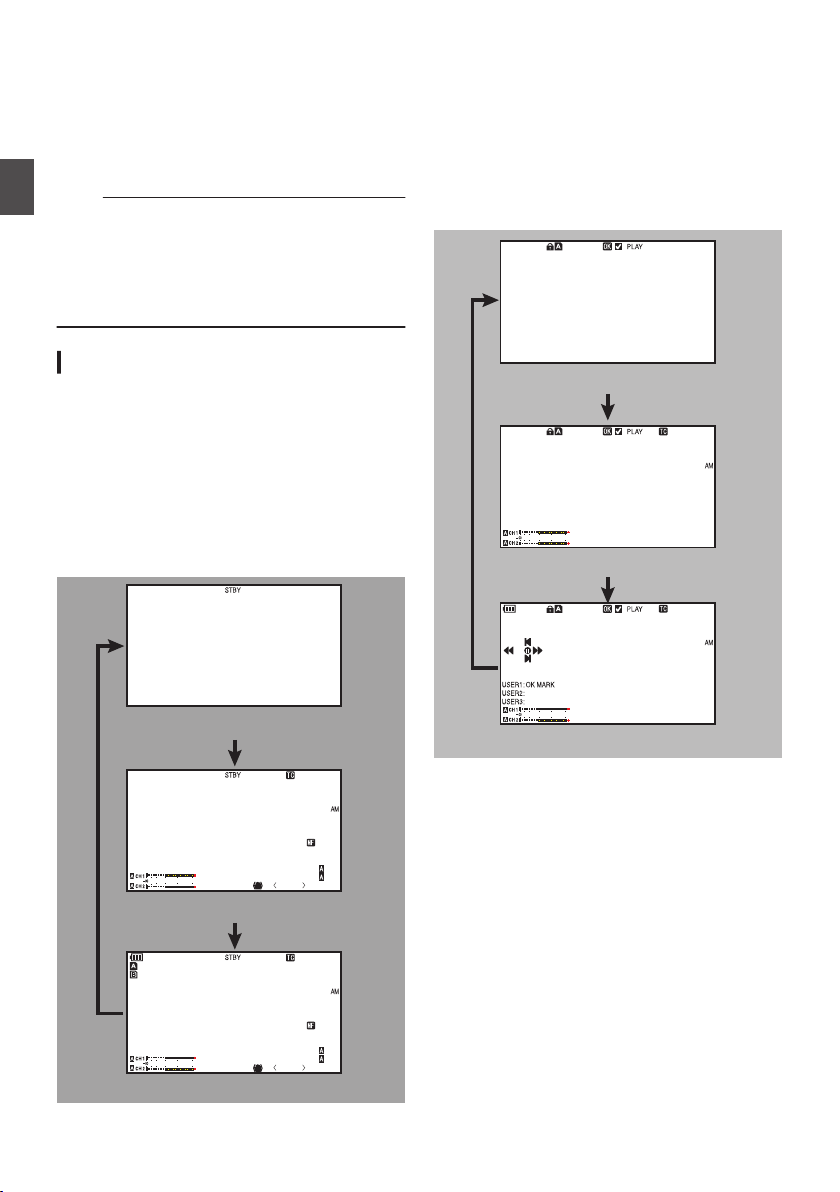
Pantallas del monitor de
Pantalla de visualización 2
Pantalla de visualización 1
Pantalla de visualización 0
100min
50min
282min
P13000K
1/100
F1. 6
0
dB
AE+6
12 :34 :56
Jan 12, 2016
00:00 :00.00
1920x1080
60i HQ
4030 20 10 0
5 . 6 f t
P13000K
1/100
F1. 6
0
dB
AE+6
12 :34 :56
Jan 12, 2016
00:00 :00.00
4030 20 10
0
5 . 6 f t
1000/2000
12 :34 :56
Jan 12,2016
00:00 :00.00
1920x1080
60i HQ
4030 20 10 0
1000/2000
282min
12 :34 :56
Jan 12, 2016
00:00 :00.00
1920x1080
60i HQ
4030 20 10 0
1000/2000
x5
SELECT
x5
Pantalla de visualización 2
Pantalla de visualización 1
Pantalla de visualización 0
LCD y del visor
Durante la filmación, se puede visualizar el estado de la
cámara, información sobre el soporte, patrón de cebra y
distintos marcadores de la imagen de vídeo en el monitor
de LCD y en la pantalla del visor.
Nota :
0
Preparativos
Cuando [Main Menu] B [A/V Set] B [Video
Set]B [Display On TV] se ajusta en
pantalla de visualización y la pantalla del menú
se muestran también en la imagen de vídeo del
terminal de salida de señal de vídeo.
(A P98
[ Display On TV ] )
Pantalla de visualización
Pantalla de visualización (VF/LCD) en modo
cámara
(A P110 [Pantalla de visualización en el modo
cámara] )
0
La pantalla cambia entre los tres tipos de pantalla con
cada pulsación del botón [DISPLAY].
(Visualización 0
0
Pulse el botón [STATUS] para ir a la pantalla de
estado.
B
1 B 2 B 0)
“On”, la
Pantalla de visualización (VF/LCD) en modo
soporte
(A P114 [Pantalla de visualización en modo
soporte] )
0
Ésta es la visualización de pantalla durante la
reproducción de clips en modo soporte.
0
La pantalla cambia entre los tres tipos de
pantalla con cada pulsación del botón
[DISPLAY].
(Visualización 0 B
1 B 2 B 0)
Pantallas del monitor de LCD y del visor
.
28
.
Page 29
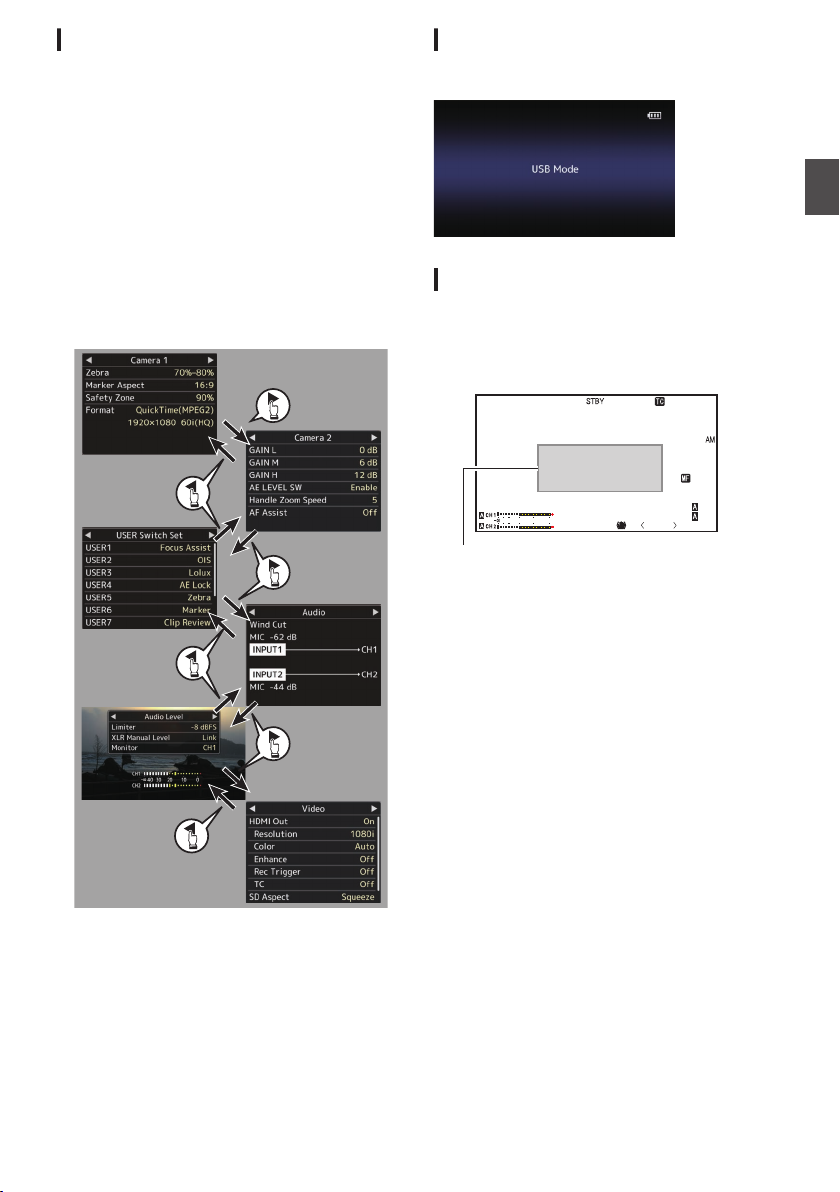
Pantalla de estado
P13000K
1/100
F1. 6
0
dB
AE+6
5 . 6 f t
12 :34 : 56
Jan 12, 2016
00: 00:00.00
4030 20100
Zona de visualización de advertencia
0
Esta pantalla permite comprobar los
parámetros actuales.
0
Para visualizar la pantalla de estado, pulse el
botón [STATUS
0
La pantalla de estado varía según el modo de
funcionamiento (dos tipos).
(A P12 [Modos de funcionamiento] )
0
Pulse el
visualización.
0
Pulse el botón [MENU/THUMB
pantalla de estado (excepto la pantalla [Camera
1]/[Camera 2]) para acceder a la pantalla de
configuración.
0
Use el botón con forma de cruz (HI) para
cambiar de pantalla del siguiente modo.
] de la pantalla normal.
botón [STATUS] para ir a la pantalla de
] en cada
Pantalla de Modo USB
Esta pantalla muestra el modo USB.
.
Pantalla de advertencia
La pantalla de advertencia se visualiza en la
pantalla de visualización (modo cámara, modo
soporte).
(A P125 [Mensajes de error y acciones] )
.
Preparativos
.
* Estos son ejemplos de pantallas. Los
contenidos
mostrados
ajustes.
difieren en función de los
Pantallas del monitor de LCD y del visor
29
Page 30
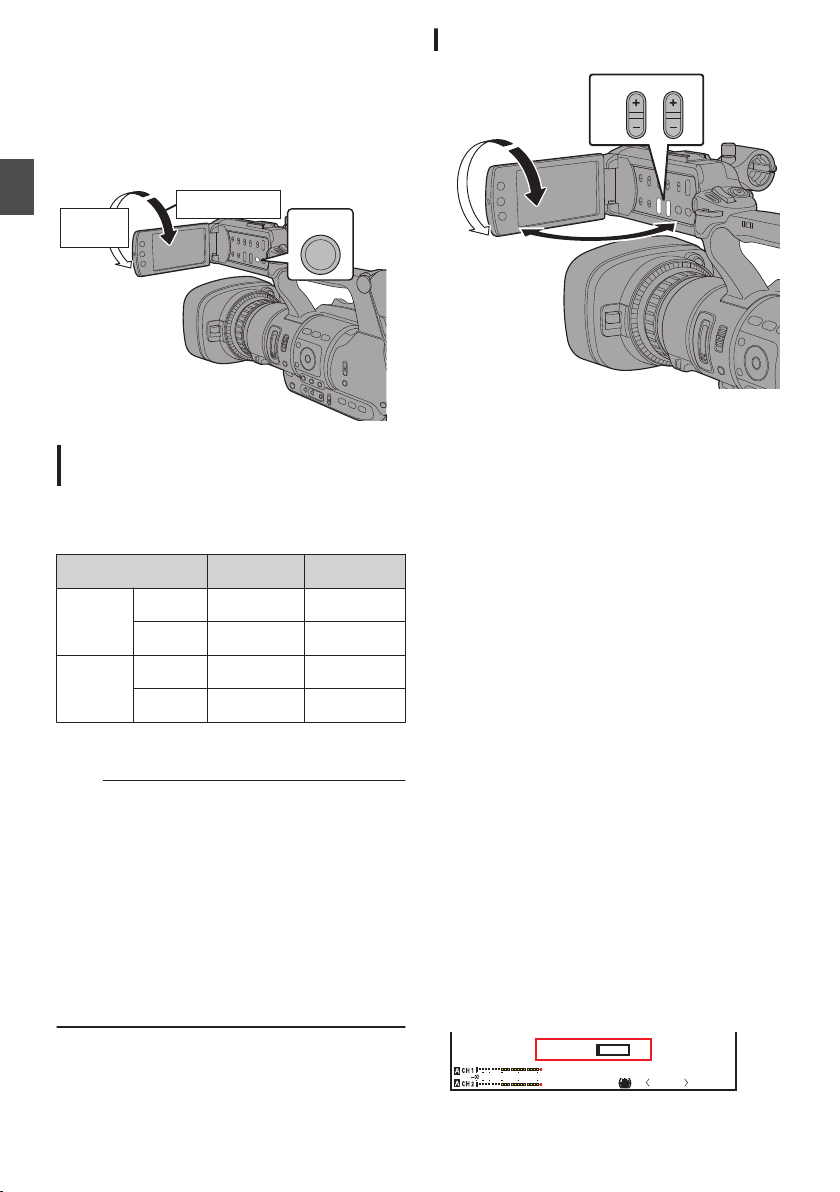
Ajuste del monitor de LCD
DISPLAY
LCD normal
LCD
inverso
2
1
PEAKINGLCD BRIGHT
3
Inclina 90 grados
hacia abajo
Inclina 180
grados hacia
arriba
P13000K
1/100
F1. 6
0
dB
AE+6
4030 20 10 0
LCD BRIGHT
-10
y del visor
Ajuste del monitor de LCD
Usted puede supervisar imágenes de vídeo en
esta videocámara
utilizando el visor, el monitor de
LCD o ambos.
Preparativos
.
Se muestra en el monitor de LCD y en la
pantalla del visor (VF)
Si [LCD/VF] B [LCD + VF]
(A P94 [ LCD + VF ] )
Estado del monitor de
LCD
LCD
cerrado
LCD
abierto
LCD
normal
LCD
inverso
LCD
normal
LCD
inverso
* Se activa cuando [LCD/VF] B [LCD + VF] está
configurado como “On”.
Nota :
0
Mantenga pulsado el botón [DISPLAY] durante 2
segundos para encender o apagar el monitor de
LCD.
0
La función para cambiar entre las pantallas del
0
0
(A P94 [ LCD + VF ] )
monitor de LCD y del visor pulsando el botón
[DISPLAY] puede cancelarse abriendo, cerrando
o girando el monitor de LCD.
La pantalla del visor siempre se visualiza cuando
[LCD/VF] B [LCD + VF] se ajusta en “On”.
Se pueden mostrar tanto las pantallas del monitor
de LCD como del visor al mismo tiempo si se ajusta
[LCD/VF] B [LCD + VF] en “On”.
se ajusta en
Pantalla de
LCD
Desactivado Activado
Activado Desactivado *
Activado Desactivado *
Activado Desactivado *
“Off”
Pantalla del
visor
.
1
Abra la tapa del LCD.
2
Incline el monitor LCD hasta una posición
que facilite su visualización.
Gire el monitor de LCD para ajustar el ángulo.
0
Mientras
que
el monitor de LCD está abierto,
se puede girar 180 grados hacia arriba o 90
grados hacia abajo.
0
Si el monitor de LCD se gira 180 grados hacia
arriba, se puede ver la pantalla desde el
lateral de la lente. Para reproducir la imagen
cuando se está observando desde la
dirección opuesta (imagen de espejo), ajuste
la configuración del siguiente modo.
Ajuste [Main Menu] B [LCD/VF] B [LCD
Mirror] en “Mirror” B botón de ajuste (R)
(A P
94 [ LCD Mirror ] )
3
Ajuste el brillo, el contorno y el contraste
del monitor de LCD.
Se puede cambiar el ángulo y el brillo del
monitor de
LCD según las condiciones de uso.
El cambio del brillo de la pantalla no afecta a las
imágenes grabadas.
Ajuste del brillo
Utilice el botón [LCD BRIGHT
+/-] para ajustar
el brillo del monitor de LCD.
0
El botón [+]
aumenta el brillo del monitor y el
botón [-] lo oscurece.
0
Pulse
botones [+] y [-] simultáneamente
los
para volver a la configuración estándar.
0
Durante el
ajuste, se muestra el nivel de brillo
en el monitor de LCD.
.
Ajuste del monitor de LCD y del visor
30
Page 31

Ajuste del color
P13000K
1/100
F1. 6
0
dB
AE+6
4030 20 10 0
PEAKING
0
PEAKING
1
2
Utilice el botón [PEAKING +/-]
para ajustar el
contorno del monitor de LCD.
(El contorno de la pantalla del visor también se
ajustará al mismo tiempo).
0
El botón [+]
aumenta la corrección del
contorno y el botón [-] reduce la corrección
del contorno.
0
Pulse los botones
+] y [-] simultáneamente
[
para volver a la configuración estándar.
0
Durante el ajuste, se muestra el nivel de
contorno en el monitor de LCD.
.
Ajuste del contraste
Utilice el menú [LCD Contrast] para ajustar el
contraste del monitor de LCD.
0
Ajuste usando [Main Menu]
B [LCD/VF] B
[LCD Contrast].
0
Al aumentar el valor, aumenta el contraste.
[Valores de configuración: entre +10 y -10]
(Valor predeterminado: 0)
Ajuste del visor
Se puede cambiar el brillo y la carga de pico de la
pantalla del visor según sus condiciones de uso.
El cambio del brillo de la pantalla no afecta a las
imágenes grabadas.
Precaución :
0
Esta cámara grabadora utiliza un visor de alta
definición para ofrecer un enfoque exacto.
Debido a la característica del dispositivo de
visualización, es
posible que aparezcan colores
sobre las imágenes cuando usted parpadee.
Esto no debe considerarse un mal
funcionamiento. No afecta a las imágenes
grabadas, a la salida de VIDEO o a la salida
HDMI.
1
Incline el visor verticalmente hasta una
posición que
2
Gire la palanca de ajuste de visibilidad para
permita su fácil visualización.
ajustar la visibilidad.
Gire la palanca de ajuste de visibilidad para que
la imagen
3
Ajuste el brillo, el contorno y el contraste
de la pantalla del visor sea más nítida.
de la pantalla del visor.
Ajuste del brillo
Utilice el menú [VF Bright] para ajustar el brillo
de la pantalla del visor.
0
Ajuste usando [
Main Menu] B [LCD/VF] B
[VF Bright].
0
Al aumentar el valor, aumenta el brillo.
[Valores de configuración: entre +10 y -10]
(Valor predeterminado: 0)
Ajuste del color
Utilice el botón [PEAKING +/-] para ajustar el
contorno de la pantalla del visor.
El contorno del monitor de LCD también se
ajustará al mismo tiempo.
(A P
31 [Ajuste del color] )
Nota :
0
Cuando [Main Menu] B [LCD/VF] B [LCD +
VF
] se ajusta en
“Off”, actúe después de pasar
a la pantalla del visor pulsando el botón
[DISPLAY] durante 2 segundos o más.
Preparativos
.
Ajuste del contraste
Utilice el menú [VF Contrast] para ajustar el
contraste de la pantalla del visor.
0
Ajuste usando [Main Menu] B [LCD/VF] B
[VF Contrast].
0
Al aumentar el valor, aumenta el contraste.
[Valores de configuración: entre +10 y -10]
(Valor predeterminado: 0)
Ajuste del monitor de LCD y del visor
31
Page 32

Asignación de funciones a
MENU/THUMB
CANCEL
AE LOCK/4 ZEBRA/5 MARKER/6
FOCUS ASSIST/1 OIS / 2 LOLUX / 3
TIME CODE
C.REVIEW/7
TIME CODE
los botones del usuario
Puede asignar funciones a los siguientes botones
y utilizarlos como botones de usuario.
Al asignar funciones a los botones, se puede
mejorar el grado de utilización de la videocámara.
Realice la
correspondientes a cada botón.
Preparativos
Botón [FOCUS ASSIST/1] [USER1]
Botón [OIS/2] [USER2]
Botón [LOLUX/3] [USER3]
Botón [AE LOCK/4] [USER4]
Botón [ZEBRA/5] [USER5]
Botón [MARKER/6] [USER6]
Botón [C.REVIEW/7] [USER7]
Botón en forma de cruz del LCD (
Botón en forma de cruz del LCD (
Botón en forma de cruz del LCD (
Botón en forma de cruz del LCD (
configuración en las opciones del menú
Botón Opción de menú
J
) [LCD KEY▲]
K
) [LCD KEY▼]
H
) [LCD KEY◀]
I
) [LCD KEY▶]
Nota :
0
El funcionamiento de los botones está
bloqueado por las configuraciones del menú.
0
Cuando se muestra la pantalla de menú, estos
botones actúan como botones de
funcionamiento del menú.
(A P83 [Operaciones básicas de la pantalla
del menú] )
Luz indicadora
Éste es el indicador luminoso para grabación y
advertencia.
El funcionamiento cambia según las
configuraciones del menú.
El indicador
la batería o el espacio restante en la tarjeta es bajo.
(sólo para el modo cámara)
* Realice los ajustes utilizando [Main Menu] B
[System] B [Tally Lamp].
A P102 [ Tally Lamp ] )
(
parpadea cuando el nivel de carga de
.
1
Asigna funciones a los botones desde el menú.
Configure las opciones en [Main Menu] B
[Camera Function] B [User Switch Set] B
[USER1]-[USER7], [LCD KEY▲], [LCD KEY▶],
[LCD KEY▼], [LCD KEY◀].
(A P88 [Opción User Switch Set] )
Asignación de funciones a los botones del usuario
32
.
Configuración del menú
Información
funcional
Estado de la
grabación
R
Se ilumina
:
J
Parpadea cuatro veces por segundo
:
o
Parpadea una vez por segundo
:
* Se encuentra en pausa durante la grabación
especial (
(
A P70 [Grabación continua de clips] )
[Clip Continuous]).
Tally Lamp Off On
Advertencia Atención Grabación Grabación especial * -
Nota :
0
El parpadeo
tiene prioridad sobre la iluminación.
J
o
R
R
Page 33

Tarjeta SD
AB
Escritura o eliminación
habilitados
Escritura o eliminación
deshabilitados
Protección contra escritura
La cámara grabadora guarda las imágenes
grabadas y el sonido de audio en la tarjeta SD (se
vende por separado).
Tarjetas compatibles
Utilice una tarjeta SD de Clase 6/10.
Nota :
0
Dependiendo del formato de grabación,
también puede utilizarse una tarjeta SD de
Clase 4 o superior.
(A P40 [Selección de la definición del sistema,
del formato de archivo y del formato de vídeo] )
0
Para
Spanning(SDXC)] en “On”.
(A
P105 [ 4GB File Spanning(SDXC) ] )
Precaución :
0
El uso de tarjetas que no sean Panasonic,
TOSHIBA o SanDisk puede provocar fallos de
grabación o pérdidas de datos.
Tiempo estimado de grabación de las tarjetas
SD
El tiempo estimado de grabación es solamente una
guía. Puede
la tarjeta SD que se utilice y de la condición de la
batería.
(A P103 [ Resolution ] )
(A P103 [ Frame & Bit Rate ] )
4 GB 17 12
8 GB 35 25
16 GB 70 50
32 GB 140 100
64 GB
(SDXC)
128 GB
(SDXC)
4 GB 16 19 25 46 82
8 GB 33 39 50 95 168
16 GB 67 78 100 190 336
32 GB 135 156 200 380 672
64 GB
(SDXC)
128 GB
(SDXC)
una tarjeta SDHC, ajuste [4GB File
utilizar
que haya diferencias dependiendo de
QuickTime/MP4
MPEG2/HD
SP HQ
1080i 720p/1080i
280 200
560 400
(Unidad: minuto)
HQ HQ SP LP EP
1080p 1080i
270 312 400 760 1344
540 624 800 1520 2688
AVCHD
(Unidad: minuto)
4 GB 9 12 47
8 GB 18 25 95
16 GB 36 50 190
32 GB 72 100 380
64 GB
(SDXC)
128 GB
(SDXC)
XHQ UHQ -
1080i/1080p 1080i 576i
145 200 760
290 400 1520
QuickTime
H.264/HD H.264/SD
(Unidad: minuto)
Nota :
0
Si la tarjeta SD tiene archivos que se grabaron
con otros dispositivos o desde un ordenador, el
tiempo de grabación podría acortarse o puede
que la información no se grabe
adecuadamente.
0
El número de clips que pueden grabarse para
cada formato de archivo en una tarjeta SD
introducida en esta videocámara está
restringido.
Se pueden grabar hasta 600 clips para el
formato de archivo “QuickTime” y 4.000 clips
para el formato de archivo “AVCHD”. Al alcanzar
el número máximo de clips, el espacio restante
es visualizado como “0 min” sin importar el
tiempo de grabación estimado y ya no podrá
realizarse ninguna otra grabación.
Protección contra escritura de la tarjeta SD
A
Deslice el interruptor de protección contra
escritura hacia
arriba para habilitar la grabación
o eliminación de datos.
B
Deslice el interruptor de protección contra
escritura hacia abajo para evitar la grabación o
eliminación de datos. (las imágenes de la tarjeta
están protegidas).
.
Preparativos
Tarjeta SD
33
Page 34

Introducción de una tarjeta SD
1
2
3
1
A
B
2
Esta cámara grabadora tiene dos ranuras para
tarjetas para grabación y reproducción de imagen
y sonido (ranuras A y B).
Preparativos
.
1
Abra la tapa de la tarjeta SD.
2
Introduzca una tarjeta SD con la esquina
con muesca hacia arriba.
El indicador de estado de la ranura de la tarjeta
muestra que se ha insertado una tarjeta
iluminándose en rojo.
3
Cierre la cubierta de la tarjeta SD.
Indicador del estado de ranura de tarjeta
La siguiente tabla muestra los estados respectivos
de la ranura A y la ranura B.
Bombilla Estado de ranura
Se ilumina de
color rojo
Se ilumina de
color verde
La luz se
apaga
Se está accediendo a la tarjeta SD
insertada. (grabando / leyendo
datos)
No apague la alimentación de la
cámara grabadora ni extraiga la
tarjeta SD.
En modo espera. La tarjeta SD
insertada puede utilizarse para
grabación o reproducción.
0
No se ha introducido una
tarjeta SD.
0
Se ha introducido una tarjeta
no utilizable.
0
Se ha introducido una tarjeta
SD pero se ha seleccionado
otra ranura.
Cómo sacar la tarjeta SD
1
Compruebe que no se esté intentando
acceder a la tarjeta SD que se extrae (el
indicador de estado de la ranura de la
tarjeta se ilumina de color rojo).
2
Abra la tapa de la tarjeta SD.
3
Empuje la tarjeta SD y extráigala de la
ranura.
4
Cierre la cubierta de la tarjeta SD.
Nota :
0
Cuando se introducen tarjetas SD en ambas
ranuras, se utiliza la ranura seleccionada
anteriormente.
Precaución :
0
Es posible que se pierdan datos si se apaga la
alimentación de la cámara grabadora o se
extrae la
a ella. Todos los datos grabados en la tarjeta,
incluyendo el archivo al cual se está
accediendo, pueden dañarse. Asegúrese de
comprobar que el indicador de estado esté
iluminado en color verde o apagado antes de
apagar la alimentación o de extraer la tarjeta SD.
0
Si extrae la tarjeta accidentalmente cuando se
está accediendo a ella, vuelva a introducirla solo
después de que se haya apagado el indicador
de estado.
0
Es posible que el dispositivo no reconozca la
tarjeta SD si se introduce y extrae la tarjeta en
un periodo corto de tiempo. En este caso, retire
la tarjeta y espere unos segundos antes de
volver a introducirla.
tarjeta SD cuando se está accediendo
34
Tarjeta SD
Page 35

Cambio entre tarjetas SD
AE LEVEL
MENU/THUMB
CANCEL
MENU/THUMB
CANCEL
SLOT
A/B
2
4
Si ambas ranuras para tarjetas tienen tarjetas SD,
se puede
la tarjeta a utilizar.
Si la memoria de una tarjeta SD se llena durante
una grabación, la grabación de datos cambia
automáticamente a la otra tarjeta.
.
Nota :
0
utilizar el botón [SLOT A/B] para cambiar
El botón [SLOT A/B] se deshabilita durante una
grabación o reproducción. Las tarjetas no
cambian aunque se pulse el botón.
Formateado (inicialización) de tarjetas SD
Al introducir las siguientes tarjetas, aparece
[!FORMAT]
Formatee la tarjeta utilizando el menú de la cámara
grabadora.
0
Tarjetas SD sin formato
0
Tarjetas SD formateadas según otras
especificaciones
* Para obtener más información sobre el
funcionamiento del menú, consulte
“[Operaciones básicas de la pantalla del menú]
(A P 83)”.
Precaución :
0
Asegúrese de formatear la tarjeta SD en esta
cámara grabadora. Las tarjetas SD
formateadas en un ordenador y en otros
equipos
cámara grabadora.
0
Aparece [!RESTORE] en la zona de
visualización de soporte si se introduce una
tarjeta SD que requiere restauración.
en
la zona de visualización de soporte.
periféricos
no pueden utilizarse en esta
1
Seleccione [System] B [Media] B [Format
Media].
A P
(
101 [ Format Media ] )
2
Seleccione la ranura de la tarjeta SD a
formatear y pulse el botón de ajuste (R
.
3
Aparece el estado de la tarjeta SD
seleccionada.
4
Seleccione [Format] y pulse el botón de
ajuste (R).
.
5
Comienza el formateado.
.
).
Preparativos
Tarjeta SD
35
Page 36

6
2
El formateado ha finalizado.
Cuando ha finalizado el formateado, aparece
“Complete” y la videocámara vuelve a la pantalla
[Format Media].
Nota :
0
Durante el formateado, el funcionamiento del
menú no está disponible pero se pueden
realizar grabaciones. Sin embargo, solo está
disponible si hay una tarjeta SD en la otra
Preparativos
ranura.
0
El formateado no se puede realizar en los
siguientes casos:
0
Hay una grabación en curso en la tarjeta SD
a formatear.
0
No se ha introducido una tarjeta SD.
0
activado la protección contra escritura
Se ha
de la tarjeta SD (se muestra z).
Precaución :
0
Si formatea
la tarjeta SD, se eliminarán todos los
datos grabados en la tarjeta, incluyendo los
datos de vídeo y archivos de configuración.
Cómo restaurar la tarjeta SD
Es necesario restaurar la tarjeta SD si hay algún
problema con los datos de la tarjeta.
Nota :
0
Aparece [!RESTORE
visualización de soporte si se introduce una
tarjeta SD que requiere restauración.
1
Seleccione [System] B [Media] B [Restore
Media].
(
A P
101 [ Restore Media ] )
2
Seleccione la tarjeta SD que desea
restaurar y pulse el botón de ajuste (R
] en la zona de
3
Comienza la restauración.
.
4
La restauración ha finalizado.
0
Cuando ha finalizado la restauración, aparece
“Complete” y la videocámara vuelve a la
pantalla
0
[Restore Media].
Cuando no hay ningún soporte que requiere
restauración, la videocámara vuelve a la
pantalla del menú
[Media
].
Precaución :
0
Sólo se puede seleccionar [Restore Media] en
modo cámara. Sin embargo, no se puede
seleccionar mientras se está realizando una
grabación con la videocámara. Seleccione
[Restore Media] en el modo cámara cuando no
se esté realizando una grabación con la
videocámara.
0
[Restore Media] no restaura la tarjeta SD a su
estado original completamente. Si falla la
restauración, cambie o formatee la tarjeta SD.
Recuerde que el formateado borra toda la
información incluida en el interior de la tarjeta
SD.
0
La restauración no se puede realizar en los
siguientes casos:
0
).
Hay una grabación en curso en la cámara
grabadora.
0
No se ha introducido una tarjeta SD.
0
Se
ha activado la protección contra escritura
de la tarjeta SD (se muestra z).
.
36
Tarjeta SD
Page 37

Clips grabados en tarjetas SD
ABCG0001
Se ajusta en “xxxG” (“xxx” indica los últimos tres dígitos
del número de serie) de manera predeterminada.
Clip Name Prefix (cuatro caracteres alfanuméricos)
El número del clip puede ponerse
a cero en el menú. *
Se asigna un número en orden
ascendente automático en el
orden de la grabación.
Número del clip
Carpetas en la tarjeta SD
Las imágenes grabadas se clasifican en las
carpetas correspondientes, conforme a los
siguientes ajustes de menú.
* Seleccione la carpeta en la que grabará desde
el menú.
(A P105
System Format Carpeta de grabación
HD/SD
Nota :
0
0
Precaución :
0
Clip (datos grabados) y nombre del clip
0
0
0
(A P
[ Recording in DCIM Folder ] )
HD QuickTime
(MPEG2)
MP4(MPEG2) PRIVATE/JVC/BPAV
AVCHD PRIVATE/AVCHD
QuickTime(H.264)
DCIM o PRIVATE/JVC/
CQAV*
DCIM o PRIVATE/JVC/
CQAVC*
Al formatear (inicializar) la tarjeta SD desde el
menú [Format Media] de la videocámara, se
generarán las carpetas necesarias para la
grabación en los ajustes actuales de [System].
Cuando
modifiquen los ajustes [System] y los
se
ajustes [QuickTime(MPEG2)], se generarán
automáticamente las carpetas necesarias para
grabar dichos ajustes.
Si un clip se mueve o se borra dentro de una
carpeta con
Explorer (Windows) o Finder (Mac),
la grabación en la tarjeta SD podría fallar si no
se realiza el formateo (inicialización) de la
tarjeta.
Si se detiene la grabación, las imágenes, el
sonido y
el resto de datos que se graban desde
el inicio hasta la detención se graban como un
“clip” en la tarjeta SD.
Se genera automáticamente un nombre de clip
de 8 caracteres para el clip grabado.
(“Clip Name Prefix” + “número del clip”)
Cuando [Main Menu]
B [System] B [Record
Set] B [Record Format] B [Format] se ajusta en
“AVCHD”, el nombre del clip generado está
formado únicamente por el número del clip
(número de 5 cifras).
103 [ Format ] )
Ejemplo: En el caso de QuickTime/MP4
.
* [Clip Set] B [Reset Clip Number]
(A P105 [ Reset Clip Number ] )
Nota :
0
Antes de que comience la grabación, se puede
configurar cualquier carácter para el prefijo del
nombre del clip utilizando [Main Menu] B
[System] B [Record Set] B [Clip Set] B [Clip
Name Prefix].
(A P105
0
[ Clip Name Prefix ] )
No se pueden hacer cambios después de la
grabación.
Clips grabados
0
Los materiales grabados pueden dividirse en
varios archivos, pero pueden reproducirse de
forma continua en la videocámara.
0
Se pueden grabar clips en las dos tarjetas SD
de las ranuras A y B en función del tiempo de
grabación del clip.
Precaución :
0
Los clips grabados en distintas tarjetas no
pueden reproducirse de manera continua. La
reproducción continua solamente es posible
cuando la grabación se hace en una tarjeta.
Preparativos
Tarjeta SD
37
Page 38

Función de bloqueo de la
AE LEVEL
MENU/THUMB
CANCEL
P 13000K 1/100
F1. 6
0
dB
AE+6
00: 00 :00.00
4030 20 10
0
operación
Puede utilizar esta función para evitar un mal
funcionamiento de la cámara.
Preparativos
.
1
Mientras se encuentra en el modo cámara
(aparece la pantalla de visualización),
mantenga pulsado el botón [CANCEL]
durante 5 segundos o más.
0
El bloqueo de la operación se activa y
aparece un icono de bloqueo de operación
(r) en la pantalla de visualización.
El bloqueo de la operación no es aplicable a
los siguientes botones e interruptores.
0
Interruptor [POWER ON/OFF
0
Interruptor de selección TC [IN/OUT]
0
Todos los
interruptores en el interior de la puerta
]
del monitor LCD (no obstante, el
funcionamiento del mando de ajuste [CH1/CH2]
se bloqueará)
0
Palanca de zoom en el fijador
0
Palanca de zoom en el asa
0
Anillo de enfoque/zoom
0
[FOCUS/ZOOM] Interruptor de funcionamiento
0
Interruptor de velocidad del zoom
[FIX/VAR/OFF]
0
Dial del iris
0
Botón [
REC] (en la parte superior del asa, en la
fijación y en la parte inferior de la lente)
Nota :
0
El bloqueo
de la operación tampoco se aplicará
al botón [REC] situado en la parte inferior de la
lente si [Camera Function] B [User Switch Set]
B [Front REC] está ajustado en “Rec”.
.
0
Vuelva a pulsar el botón [CANCEL] durante
segundos o más para desactivar el bloqueo
5
de la operación.
Nota :
0
La función de bloqueo de la operación es
únicamente válida en el modo cámara.
(A P12 [Modos de funcionamiento] )
0
La alimentación
se desactiva y el bloqueo de la
operación se deshabilita.
0
El botón [CANCEL] en la sección del monitor de
LCD no se puede utilizar para activar/desactivar
(“On/Off”) la función de bloqueo de la operación.
0
Se pueden realizar las siguientes operaciones
remotas incluso cuando la función de bloqueo
de la operación está activada (“On”).
0
Operación remota desde el mando a distancia con
cable conectado al terminal [REMOTE].
0
El funcionamiento remoto de la cámara a través
de un navegador web desde dispositivos tales
como un teléfono inteligente, tableta o PC.
Función de bloqueo de la operación
38
Page 39

Procedimientos básicos
3
1
MODE
POWER
ON
OFF
4
2
4
AE+6
12: 34 :56
Jan 12, 2016
00:00 :00.00
4030 20 10 0
P13000K
de filmación
Preparativos
.
1
Proporcione alimentación a la cámara
grabadora
CA.
(A P22 [Fuente de alimentación] )
2
Inserte una tarjeta SD.
(A P33 [Tarjeta SD] )
3
Encienda la alimentación de la
videocámara.
Mantenga pulsado el botón de bloqueo (azul)
situado en el centro del interruptor [POWER
ON/OFF] para ajustar como
grabadora se inicia en modo cámara y está lista
para realizar grabaciones.
4
Ajuste el ángulo del monitor de LCD y del
visor.
(A P30 [Ajuste del monitor de LCD y del visor] )
Filmación
1
Configure los parámetros de entrada de
vídeo y audio.
0
Ajuste el interruptor [FULL AUTO ON/OFF
en “ON” para entrar en el modo automático
total.
obturación y el balance de blancos
automáticamente.
0
El nivel de grabación del audio también se
ajusta en automático y se graba el audio del
micrófono incorporado en el modo
automático total.
0
El icono a
del LCD en el modo automático total.
.
mediante
batería o adaptador de
“ON”. La cámara
Este modo ajusta el iris, la ganancia, la
aparece en el área central inferior
Nota :
0
Para configurar cada elemento de ajuste de
vídeo individual de manera automática o
manual, y llevar a cabo la configuración de
entrada de audio y el ajuste del nivel de
grabación de audio, consulte lo siguiente.
0
[Ajuste del brillo] (A P 48)
0
[Ajuste del iris] (
0
[Configuración del contraste] (A P 49)
0
[Configuración del obturador electrónico]
(A P 50)
0
[Ajuste del balance de blancos] (A P 51)
0
[Ajuste del nivel de grabación de audio]
(A P 56)
2
Pulse el botón [REC] para comenzar a
grabar en la tarjeta SD.
Esta videocámara tiene tres botones [REC].
Cualquiera de los botones [
utilizarse para iniciar o detener la grabación de
manera predeterminada.
El indicador luminoso se ilumina en rojo durante
la grabación.
0
Funcionamiento del zoom
(A P41
0
Ajuste del enfoque
A P43 [Funcionamiento del enfoque] )
(
Nota :
0
Si ambas ranuras están cargadas con tarjetas
grabables con
de fábrica, al pulsar el botón [REC] se inicia la
grabación sólo en el soporte de la ranura
seleccionada.
Cuando [Main Menu] B [System] B [Record
Set] B [Slot Mode] se ajusta en “Dual”, la
grabación puede realizarse simultáneamente
en las tarjetas de ambas ranuras.
(A P
66 [Grabación Dual] )
0
La luz indicadora se puede desactivar en
[System]
(A P102 [ Tally Lamp ] )
]
3
Compruebe las últimas imágenes
capturadas.
0
Pulse
activar la función de revisión de clips. Las
últimas imágenes capturadas se reproducen
en el monitor de LCD y la pantalla del visor.
0
Después de la reproducción, la cámara
grabadora vuelve al modo espera (STBY).
(A P64 [Visualización inmediata de los
vídeos grabados (revisión de clips)] )
Nota :
0
[Clip Review
de fábrica.
0
[Clip Review] también puede asignarse a otros
botones de usuario.
(
A P32 [Asignación de funciones a los botones
del usuario] )
Procedimientos básicos de filmación
A P 48)
REC] puede
[Funcionamiento del zoom] )
la configuración predeterminada
B [Tally Lamp].
el
botón [C.REVIEW/7] de la lente para
] se asigna al botón
[C.REVIEW/7]
Filmación
39
Page 40

Selección de la definición del sistema, del formato de archivo y del formato de vídeo
Puede seleccionar la definición del sistema (HD o
SD), el formato de archivo de grabación /
reproducción y el formato de grabación de las
imágenes de vídeo de esta cámara grabadora.
Nota :
0
Realice la selección en [Main Menu] B [Record
Filmación
Format].
Selección de una definición del sistema
Las siguientes definiciones están disponibles para la
selección.
0
HD:
Grabaciones en calidad HD (alta definición).
0
SD:
Grabaciones en calidad SD (definición estándar).
Puede seleccionar una definición para las imágenes
grabadas en las siguientes opciones de [System].
0
HD:
Graba en calidad HD en las dos ranuras: A y B.
0
SD:
Graba en calidad SD en las dos ranuras: A y B.
Selección de un formato de archivo
Seleccione un formato de archivo en [Format].
Los siguientes formatos de archivo están disponibles
para la selección.
0
QuickTime(MPEG2):
Formato de archivo QuickTime (.MOV)
0
MP4(MPEG2):
Formato de archivo MP4
0
AVCHD:
Formato de archivo AVCHD
0
QuickTime(H.264):
Formato QuickTime (.MOV)
Nota :
0
Las opciones disponibles varían en función de la
configuración de [System].
0
Para “HD”:
QuickTime(MPEG2), MP4(MPEG2), AVCHD,
QuickTime(H.264)
0
Para “SD”:
QuickTime(H.264)
Selección de un formato de vídeo
0
Seleccione un [Record Format] de la lista de
formatos. Los valores seleccionables de [Frame &
Bit Rate] cambian en función de la configuración
de [System], [Format] y [Resolution].
0
La tasa de bits de grabación (vídeo) es de 50 Mbps
en “XHQ”, 35 Mbps VBR en “UHQ” y “HQ”, y 18,3
Mbps (25 Mbps en el caso de 1080i) CBR en “SP”.
0
La tasa de grabación de bits (velocidad del
sistema) es como sigue cuando [Format] está
ajustado en “AVCHD”.
0
“HQ” (60p/50p): 28 Mbps VBR
0
“HQ” (60i/50i): 24 Mbps VBR
0
“SP”: 18 Mbps VBR
0
“LP”: 9 Mbps VBR
0
“EP”: 5 Mbps VBR
Lista de formatos
La siguiente es una lista de los formatos de archivo y
formatos de vídeo que se pueden seleccionar en esta
cámara grabadora.
0
Si [System] se ajusta en “HD”
Record Format
Format
MP4 (MPEG2)
QuickTime
(MPEG2)
AVCHD
(*2)
QuickTime
(H.264)
*1 Compatible con HDV
*2 Grabable utilizando la Clase 4
0
Si [System] se ajusta en “SD”
El formato de vídeo se fija tal y como se indica a
continuación.
Format Resolution Frame & Bit
QuickTime
(H.264)
Resolution
1920x
1080
1440x
1080
1280x
720
1920x
1080
1440x
1080
1920x
1080
Record Format
720 x 576 50i Grabable
Rate
Frame & Bit Rate
60i (HQ)
50i (HQ)
60i (HQ),
60i (SP) (*1)
50i (HQ),
50i (SP) (*1)
60p (HQ)
50p (HQ)
60p (HQ),
50p (HQ)
60i (HQ),
60i (SP)
50i (HQ),
50i (SP)
60i (LP),
60i (EP)
50i (LP),
50i (EP)
60p (XHQ),
50p (XHQ)
60i (XHQ),
60i (UHQ)
50i (XHQ),
50i (UHQ)
Notas
utilizando la
Clase 4
Selección de la definición del sistema, del formato de archivo y del formato de vídeo
40
Page 41

Selección de la relación de aspecto de los
TIME CODE
W
T
REC
HOLD
REC
FIX VAR OFF
FOCUS ZOOM
P 13000K
P 13000K
1/100
1/100
F1.6
F1.6
0dB
0dB
AE+6
AE+6
12:34:56
12:34:56
Jan 12,2016
Jan 12,2016
00:00:00.00
00:00:00.00
4040303020
20
10
10
0
5.
5.6f t
P 13000K
P 13000K
1/100
1/100
F1.6
F1.6
0dB
0dB
AE+6
AE+6
12:34:56
12:34:56
Jan 12,2016
Jan 12,2016
00:00:00.00
00:00:00.00
4040303020
20
10
10
0
5.
5.6f t
vídeos SD
Seleccione una relación de aspecto para las
imágenes.
Las opciones disponibles varían en función de la
configuración de [System].
0
Para “HD”: Fijado en 16:9
0
Para “SD”: Puede seleccionar 16:9 o 4:3
Configuración del menú Record Format
1
Muestra el menú [Main Menu]
Format].
2
Configure cada una de las opciones.
3
Después de finalizar la configuración para
todas las opciones, pulse el botón [FOCUS
ASSIST/1].
0
Se cambia el formato de grabación.
0
Aparece el mensaje “Please Wait...” en la
pantalla mientras se realiza el cambio.
B
[Record
Utilizar la palanca de zoom en el fijador
1
Pulse la palanca de zoom para ampliar la
imagen.
0
La velocidad
de la presión ejercida sobre la palanca de
zoom.
0
Hace zoom hacia el gran angular y aumenta
el ángulo de visión cuando se pulsa “W”.
0
Hace zoom hacia telefoto y disminuye el
ángulo de visión cuando se pulsa “T
0
Aparece una barra de zoom durante el
funcionamiento del zoom
del zoom cambia dependiendo
”.
Filmación
Funcionamiento del zoom
Ajusta el ángulo de visión.
El zoom óptico es de 10 veces.
Active la función de zoom dinámico para ampliar
hasta 19 veces.
Ajuste el zoom dinámico
Menu] B [Camera Function] B [Dynamic Zoom].
(A P87 [ Dynamic Zoom ] )
El zoom se puede operar utilizando cualquiera de
las tres palancas/anillos a continuación.
0
Palanca de zoom en el fijador
0
Palanca de zoom en el asa
0
Anillo de enfoque/zoom:
Para
y alejar el zoom utilizando el anillo
acercar
de enfoque/zoom, ajuste en “ZOOM”.
.
Selección de la definición del sistema, del formato de archivo y del formato de vídeo
“On”/
“Off” en [Main
.
Utilizar la palanca de zoom en el asa
1
Ajuste el interruptor de velocidad del zoom
[FIX/VAR/OFF] como “FIX”
o “VAR”.
Nota :
0
El ajuste como “FIX” permitirá que el zoom
cambie a la velocidad establecida en [Handle
Zoom Speed].
0
Ajuste
la velocidad del zoom utilizando [Main
Menu] B [Camera Function] B [Handle Zoom
Speed].
(A P
0
87 [ Handle Zoom Speed ] )
El ajuste
como “VAR” cambiará la velocidad del
zoom dependiendo de la presión aplicada sobre
la palanca.
2
Pulse la palanca de zoom del asa para
ampliar la imagen.
Nota :
0
Cuando el interruptor de velocidad del zoom
[FIX/VAR/OFF
se ajuste como “OFF”, la
]
palanca del zoom del asa no podrá utilizarse.
41
Page 42

Utilizando el anillo de enfoque/zoom
TIME CODE
FOCUS
MANU
LOCK
FOCUS ASSIST/1
TIME CODE
AUTO
AUTO
ZOOMFOCUS
1
Ajuste el interruptor de funcionamiento
[FOCUS/ZOOM
] en “ZOOM”.
Puede ajustar el ángulo de visión preferente
girando el anillo de enfoque/zoom.
Guardar/recuperar la posición actual
del zoom (zoom predefinido)
Esto le permitirá guardar hasta tres posiciones de
zoom.
1
Asigne la función “Preset Zoom1”, “Preset
”, o “Preset Zoom3” a cualquiera de
Zoom2
Filmación
los botones de usuario.
(A P
32 [Asignación de funciones a los botones
del usuario] )
A P88 [USER1 a USER7, LCD KEY▲, LCD
(
KEY▶, LCD KEY▼, LCD KEY◀] )
2
Guarde la posición actual de zoom.
0
Pulse cualquiera de los botones asignados
con la función “Preset Zoom1”, “Preset
”, o “Preset Zoom3” durante más de 1
Zoom2
segundo.
0
La posición actual del zoom se almacenará.
3
Recupere la posición de zoom guardada.
0
Pulse cualquiera de los botones asignados
con la función “Preset Zoom1
Zoom2”, o “Preset Zoom3” y suéltelo en
menos de 1 segundo.
0
La videocámara activará el zoom y utilizará
la posición de zoom guardada.
Nota :
0
La velocidad
del zoom para alcanzar la posición
de zoom puede ajustarse en [Main Menu] B
[Camera Function] B [User Switch Set] B
[Preset Zoom Speed].
(A P
89 [ Preset Zoom Speed ] )
0
de otras funciones de zoom durante una
El uso
recuperación de posición de zoom dará por
cancelada la recuperación.
”, “Preset
Funcionamiento del enfoque
.
Ajuste automático del enfoque
Ajuste el interruptor de enfoque [FOCUS AUTO /
MANU / BAUTO] en “AUTO”.
No se muestra ningún icono en el modo de enfoque
automático.
Nota :
0
Si [Main Menu] B [Camera Function] B [AF
Assist] está ajustado en “Area” o “Far/Near”, puede
girar el anillo de enfoque/zoom para mover el punto
de enfoque automático mientras está en el modo
de ajuste de enfoque automático.
(A P88 [ AF Assist ] )
0
Cuando la detección de rostros está activada,
aparece el icono de enfoque automático e con la
marca del rostro.
(A P96 [ Focus ] )
Enfoque automático con un solo toque
En modo de enfoque manual, pulsar el interruptor de
enfoque [FOCUS AUTO / MANU / BAUTO] en
B
AUTO” (menos de un minuto) hace que la cámara
“
grabadora enfoque en el centro del fotograma de
forma automática.
Nota :
0
La detección de rostros no funciona durante el
modo de enfoque automático con un solo toque.
0
La asistencia AF no funciona.
0
Una vez finalizada la operación, la videocámara
vuelve de forma automática al modo de enfoque
manual.
0
El enfoque automático con un solo toque funciona
haciendo énfasis en la velocidad de enfoque. Esta
función no es adecuada durante la grabación.
Funcionamiento del zoom
42
Page 43

Ajuste temporal de enfoque automático
P13000K
1/100
F1. 6
0
dB
AE+6
12 :34 :56
Jan 12, 2016
00:00:00.00
4030 20 10 0
5 . 6 f t
P 13000K 1/ 100
F1.6
0
dB
00:00: 00.00
4030 20100
(Enfoque automático mediante toque)
0
La cámara grabadora cambiará temporalmente al
modo de enfoque automático y ajustará
automáticamente el enfoque cuando se pulse el
interruptor de enfoque [FOCUS AUTO / MANU /
B
AUTO] en “BAUTO” durante la grabación en
modo de enfoque manual.
0
Suelte el dedo del interruptor de enfoque [FOCUS
AUTO / MANU / BAUTO] para volver al modo de
enfoque manual.
Nota :
0
La detección de rostros no funciona durante el
modo de enfoque automático mediante toque.
Bloqueo del enfoque automático
El enfoque se bloquea en el punto de enfoque actual
durante el enfoque automático cuando pulsa el botón
de bloqueo de enfoque automático [LOCK] o el botón
de usuario asignado con la función [Push AF/AF
Lock].
d
aparece en la pantalla mientras el enfoque
automático está bloqueado.
Nota :
0
Realizar cualquier operación de enfoque con el
enfoque bloqueado desactiva el bloqueo del
enfoque.
Ajuste manual del enfoque
1
Ajuste el interruptor de enfoque [FOCUS
AUTO / MANU /
El icono de enfoque manual
pantalla.
.
Nota :
0
El icono d aparece incluso cuando [Main
Menu]
B
está ajustado en “Off”.
(A P96 [ Focus ] )
2
Ajuste el interruptor de funcionamiento
[FOCUS/ZOOM] en “FOCUS”.
3
Gire el anillo de enfoque/zoom para ajustar el
enfoque.
B
AUTO] en “MANU”.
d
aparece en la
[LCD/VF] B [Display Settings] B [Focus]
Nota :
0
El uso de la función de ayuda al enfoque o del
enfoque expandido facilita el enfoque.
(A P44 [Función de asistencia de enfoque] )
(A P44 [Función de enfoque expandido] )
0
Mientras está en el modo de enfoque manual,
presionar el interruptor de enfoque [FOCUS
AUTO / MANU / BAUTO] a “BAUTO” cambiará la
cámara grabadora al modo de enfoque automático
mediante un toque. Siga manteniendo presionado
B
AUTO” para entrar en el modo de enfoque
“
automático mediante un toque.
(A P42 [Enfoque automático con un solo toque] )
(A P43 [Ajuste temporal de enfoque automático
(Enfoque automático mediante toque)] )
Función de asistencia AF
Durante el enfoque automático, se puede mover el
punto de enfoque automático.
Ajuste el interruptor de funcionamiento [FOCUS/
ZOOM] en “FOCUS” y gire el anillo de enfoque/zoom
para establecer el punto de enfoque a la izquierda, al
centro, a la derecha o hacia direcciones lejanas y
cercanas.
0
Ajuste [Main Menu] B [Camera Function] B [AF
Assist].
0
Far/Near:
Esta opción le permite desplazar el punto de
enfoque automático hacia direcciones lejanas
o cercanas girando el anillo de enfoque/zoom
durante AF.
El enfoque se ajusta automáticamente a un
punto de enfoque cerca de la posición donde
se detiene el giro del anillo de enfoque/zoom.
0
Area:
Al seleccionar esta opción se visualiza el icono
en el área.
Girar el anillo de enfoque/zoom durante AF
visualiza la zona de enfoque en el lado
izquierdo, central y derecho durante
aproximadamente 2 segundos. Girar el anillo de
enfoque/zoom dentro de un lapso de tiempo de
2 segundos le permite mover el recuadro
naranja para seleccionar el área de enfoque.
Después de seleccionar el área, el enfoque se
ajusta automáticamente a un punto cercano del
área seleccionada.
.
* Los iconos ( , y ) cambian junto con
el cuadro naranja en la zona de enfoque.
Nota :
0
Cuando [Face Detect] está ajustado, “Area” no
es seleccionable.
Funcionamiento del enfoque
43
Filmación
Page 44

Función de asistencia de enfoque
P13000K
1/100
F1. 6
0
dB
AE+6
12 :34 :56
Jan 24,2012
00:00 :00.00
4030 20 10 0
5 . 6 f t
EXPANDED
EXPANDED
EXPANDED
EXPANDED
AE LEVEL
MENU/THUMB
CANCEL
MENU/THUMB
CANCEL
0
Si se pulsa el botón [FOCUS ASSIST/1] durante
una filmación, la zona enfocada se muestra de
color. Lo que hace posible un enfoque fácil y
preciso.
0
Seleccione el color (azul, rojo o verde) en el menú.
Nota :
0
Para ajustar el enfoque con el anillo de enfoque/
zoom mientras la función de ayuda al enfoque esté
en funcionamiento, ajuste el interruptor de
funcionamiento [FOCUS/ZOOM] en “FOCUS” o
ajuste [Main Menu]
Assist]
B
Filmación
(A P95 [ Ring ] )
0
Seleccione el color de visualización en [Main
Menu]
Assist]
[Ring] en “Focus”.
B
[LCD/VF] B [Shooting Assist] B [Focus
B
[Color].
B
[Camera Function] B [AF
(A P95 [ Color ] )
0
Si utiliza simultáneamente la función de cebra y la
función de ayuda al enfoque, puede ser difícil
percibir el efecto de la ayuda al enfoque. En este
caso, desactive la función de cebra.
Configuración de la función de asistencia de
enfoque en un botón de usuario
Puede asignar la función “Focus Assist” a un botón
de usuario.
(A P32 [Asignación de funciones a los botones del
usuario] )
Función de enfoque expandido
Amplía la imagen central. Hacerlo permite que el
enfoque preciso sea establecido con facilidad.
1
Asigne la función “Expanded Focus” a
cualquiera de los botones de usuario.
(A P32 [Asignación de funciones a los botones
del usuario] )
(A P88 [USER1 a USER7, LCD KEY▲, LCD
KEY▶, LCD KEY▼, LCD KEY◀] )
2
Pulse el botón de usuario asignado con la
función “Expanded Focus”.
0
“EXPANDED” (amarillo) aparece en la pantalla,
y la parte central de la imagen es ampliada.
0
Pulsar de nuevo el botón de usuario restaura la
imagen a su tamaño original.
Nota :
0
Para ajustar la operación al pulsar el botón, vaya a
[Main Menu] B [Camera Function] B [User Switch
Set]
B
[Expanded Focus].
(A P90 [ Expanded Focus ] )
0
Para ajustar el enfoque con el anillo de enfoque/
zoom mientras la función de enfoque expandido
esté en funcionamiento, ajuste el interruptor de
funcionamiento [FOCUS/ZOOM] en “FOCUS” o
ajuste [Main Menu]
Switch Set]
B
B
[Camera Function] B [User
[Expanded Focus] B [Ring] en
“Focus”.
(A P90 [ Ring ] )
0
Esta función se puede utilizar junto con la función de
ayuda al enfoque. Cuando las funciones se utilizan
conjuntamente, el enfoque se puede ajustar con el
anillo de enfoque/zoom en la función de ayuda al
enfoque o de enfoque expandido.
0
La relación de ampliación varía según el formato de
las señales grabadas.
0
Ampliar una imagen no altera el tamaño de la imagen
grabada.
0
Esta función no está disponible si [Main Menu]
[System] B [Record Set] B [Record Format]
B
B
[System] se ajusta en “SD”.
Ajuste del enfoque mediante detección de rostros
Esta función detecta los rostros humanos y ajusta
automáticamente el enfoque durante el enfoque
automático.
También sigue objetos en movimiento.
Cuando se detectan varios rostros, es posible
seleccionar uno de ellos para enfocarlo.
Nota :
0
Esta función también puede ajustar el brillo
automáticamente según el brillo del rostro
detectado.
(A P89 [ Face Detect ] )
.
Funcionamiento del enfoque
44
.
Page 45

1
Fotograma de detección (naranja)
AE
AE
Fotograma de detección (azul)
Fotograma de detección (naranja)
Parpadeo
Fotograma de detección (azul)
Fotograma de detección (naranja)
Asigne la función “Face Detect” a cualquiera
de los botones de usuario.
(A P32 [Asignación de funciones a los botones
del usuario] )
2
Enfoque la videocámara sobre una persona y
pulse el botón de usuario asignado “Face
Detect”.
0
Cuando se activa la detección de rostros,
aparece el icono de detección de rostros (
0
Cuando [Main Menu] B [Camera
Function]
Detect] se ajusta en “AF”, aparece “
0
Cuando [Main Menu] B [Camera Function]
B
ajusta en “AF&AE”, “
izquierda del valor de configuración de nivel
AE. Cuando la cámara grabadora se
encuentra en el modo de selección de
escena, aparece “
0
Si selecciona a la persona más cercana al
centro de la pantalla, aparecerá un marco de
color naranja sobre su rostro.
0
El enfoque se ajustará automáticamente para
la persona seleccionada.
B
[User Switch Set] B [Face
[User Switch Set] B [Face Detect] se
q
” aparece a la
q
AE”.
q
q e
Selección de una persona concreta entre
varias
1
Mantenga pulsado el botón de usuario que
tenga asignado “Face Detect”.
0
La cámara grabadora entrará en el modo de
selección de rostros y el icono de detección de
rostros (q) parpadeará.
0
Aparecerá un marco de color naranja sobre el
).
”.
rostro de la persona situada más cerca del
centro de la pantalla. Aparecerán marcos
azules sobre los rostros de las demás
personas.
.
2
Seleccione a una persona concreta.
0
Use el botón con forma de cruz (
seleccionar una persona.
0
Aparecerá un marco de color naranja sobre el
rostro de la persona seleccionada y el enfoque
se ajustará automáticamente.
HIJK
Filmación
) para
.
Nota :
0
Si no aparece el fotograma de detección,
asegúrese de que el interruptor de enfoque
[FOCUS AUTO / MANU / BAUTO] está ajustado
en “AUTO”. Igualmente, si [Face Detect] se ajusta
en “AF&AE”, ajuste al menos una de las opciones
de iris, ganancia y control de obturación
electrónica al modo de ajuste automático.
(A P48 [Ajuste automático del brillo] )
(A P48 [Modo iris automático (ajuste
automático)] )
(A P49 [Modo de contraste automático (ajuste
automático del contraste)] )
(A P50 [Modo obturador automático (ajuste
automático del obturador)] )
.
3
Pulse el botón de ajuste (
persona para detección de rostros.
Nota :
0
Pulse el botón [CANCEL] para cancelar la
selección.
0
Puede especificar la sensibilidad de la detección
y la velocidad de la operación después de perder
la visión de un rostro utilizando [Main Menu]
[Camera Function] B [User Switch Set] B [Face
Detect]
B
(A P89 [ Sensitivity ] )
(A P89 [ Hysteresis ] )
Ajuste del enfoque mediante detección de rostros
[Sensitivity] y [Hysteresis].
R
) para confirmar la
B
45
Page 46

Utilización de la selección
SCENE SELECT
B
A
OFF
1/100
F1. 6
0
dB
AE+6
12 :34 :56
Jan 12, 2016
00:00 :00.00
4030 20 10 0
5 . 6 f t
P13000K
Cursor
(Recuadro naranja)
Marca de
comprobación
de escena
Cambio de selección de escena
Utilice el interruptor [SCENE SELECT] para cambiar los
ajustes de la cámara con facilidad y prontitud de acuerdo
a escenarios específicos.
Ajuste el interruptor [SCENE SELECT] en “A” o “B” para
entrar en el modo de selección de escena. Esto permite
a la cámara grabadora entrar en un modo de grabación
preconfigurado.
Filmación
.
Cuando la cámara grabadora se encuentre en el modo
de selección de escena, en la pantalla aparece “SCN
A” o “SCN B”.
.
Ajuste de selección de escena
Puede ajustar diferentes modos de grabación para “A” y
“B” del interruptor [SCENE SELECT].
1
Ajuste el interruptor [SCENE SELECT] en “A” o
“B”.
La cámara grabadora cambia a la posición ajustada
deseada (“A” o “B”).
Utilización de la selección de escena
46
2
Pulse el botón [MENU/THUMB].
Aparece el menú de ajuste de selección de escena.
.
3
Seleccione un modo de grabación.
0
Use el botón con forma de cruz (
JKH I
) para
mover el cursor naranja. Seleccione los iconos
para el modo de grabación y pulse el botón de
R
).
ajuste (
0
Los iconos que están siendo seleccionados se
indican mediante una marca de verificación (P).
Pulse el botón de ajuste de nuevo para quitar la
marca de verificación.
0
Cuando aparece una marca de verificación al lado
de un icono, seleccione
i
(Ajuste) y pulse el
botón de ajuste para visualizar la pantalla de
ajuste. Puede ajustar el modo de grabación
seleccionado.
(A P47 [Ajustes detallados del modo de
grabación] )
4
Pulse el botón [MENU/THUMB].
Vuelve a la pantalla normal.
Nota :
0
El modo de selección de escena funciona
independientemente del ajuste del interruptor [FULL
AUTO ON/OFF]. Sin embargo, el modo automático
total será “ON”.
0
El estado del modo de grabación seleccionado se
puede guardar en “A” y “B” del interruptor [SCENE
SELECT].
0
Si no aparece una marca de verificación para “Brillo”,
“Sombras”, “Alto contras”, “Viveza” o “Nitidez”, no
aparecerá la pantalla de ajuste.
0
Cuando el menú ajuste de selección de escena se
visualiza, cambiar el interruptor [SCENE SELECT] a
“OFF” cerrará el menú de ajuste de selección de
escena y regresará a la pantalla normal.
0
Si el interruptor [SCENE SELECT] se ajusta en “A” o
“B”, los elementos en [Main Menu]
B
[Camera
Function] no se pueden ajustar.
0
Los ajustes para [AE Level] se desactivan durante el
modo de selección de escena.
0
Los ajustes para [Camera Process] se desactivan
durante el modo de selección de escena.
Page 47

Lista de modos de grabación (icono)
Icono Descripción
Seleccione para la grabación en
.
Interior (*1)
.
Exterior (*1)
.
(Reinicio)
.
Alto contras
.
Brillo (*2)
.
Sombras (*2)
.
Viveza
.
Nitidez
.
(Ajuste)
.
(Menú)
*1 “Interior” y “Exterior” no se pueden seleccionar a la
vez.
*2 “Brillo” y “Sombras”
no se pueden seleccionar a la vez.
interiores.
Seleccione para la grabación al aire
libre.
Devuelve todos los valores de
configuración actuales para el
interruptor [SCENE SELECT] (“A” o
“B”) a los valores predeterminados.
Seleccione para agregar contraste y
diferenciar el brillo y la oscuridad.
Seleccione cuando el fondo es
brillante y el sujeto aparece oscuro
contra la luz de fondo. Ajuste cuando
el sujeto se vuelva más oscuro de lo
necesario en el modo de iris
automático.
Seleccione cuando el fondo esté
oscuro y el sujeto sea demasiado
brillante. Ajuste cuando el sujeto se
vuelva más brillante de lo necesario
en el modo de iris automático.
Seleccione para grabar sujetos vivos
y coloridos.
Seleccione para acentuar el contorno
del sujeto.
Visualiza la pantalla de ajuste. Se
pueden configurar los detalles para
cada valor de configuración.
(A P47 [Ajustes detallados del
modo de grabación] )
Muestra la pantalla del menú.
(A P83 [Operaciones básicas
de la pantalla del menú] )
Ajustes detallados del modo de grabación
.
1
Ajuste los valores de configuración.
A
Seleccione el elemento que desea ajustar.
Seleccione el elemento que desea ajustar
usando el botón con forma de cruz (
pulse el botón de ajuste (R).
B
Seleccione el valor de configuración.
Cambie el valor de configuración usando el
botón con forma de cruz (
de ajuste (R).
Los elementos ajustables y sus valores son los
siguientes.
Contrast : Entre -3 y +3 (valor
Brightness : Entre 0 y 6 (valor
Darkness : Entre 0 y 6 (valor
Vividness : Entre -5 y +5 (valor
Sharpness : Entre -3 y +3 (valor
Nota :
0
El valor por defecto es el que tiene la marca de
verificación junto al icono en el menú de ajuste de
selección de escena.
0
Para los elementos sin marca de verificación al lado
de los iconos en el menú de ajuste de selección de
escena, los valores de configuración se fijan en “0” y
no se pueden cambiar.
2
Presione el botón con forma de cruz (
botón [CANCEL].
0
Vuelve al menú de ajuste de selección de escena.
0
Pulse el botón [MENU/THUMB] para volver a la
pantalla normal.
Nota :
0
Cuando se visualiza la pantalla de ajuste, cambiar el
interruptor [SCENE SELECT] a “OFF” cerrará la
pantalla de ajuste y regresará a la pantalla normal.
JK
predeterminado: +2)
predeterminado: 3)
predeterminado: 3)
predeterminado: +3)
predeterminado: +2)
JK
) y
) y pulse el botón
H
) o el
Filmación
Utilización de la selección de escena
47
Page 48

Ajuste del brillo
FIX VAR OFF
AE LEVEL
LOCK
IRIS
∞
TIME CODE
FULL AUTO
ON
OFF
AE LEVEL
MENU/THUMB
GAIN
CANCEL
WHT BAL SHUTTER
AE LOCK/4
TIME CODE
IRIS
PUSH AUTO
FULL AUTO
ON
OFF
Ajuste el brillo utilizando iris, ganancia y velocidad de
obturación en conformidad con el brillo del objeto.
Ajuste automático del brillo
Cuando el interruptor [FULL AUTO ON/OFF] se
ajusta como “ON”, las funciones iris, contraste,
velocidad del obturador y filtro ND se ajustan de
acuerdo con el brillo del objeto para mantener un brillo
óptimo.
Filmación
.
Nota :
0
Se puede utilizar el botón con forma de cruz (HI)
situado en el lateral de la videocámara para
configurar el nivel objetivo (más brillante o más
oscuro) para mantener el brillo óptimo durante el
ajuste automático.
(A P87 [ AE Level ] )
0
La velocidad de convergencia del ajuste
automático para ganancia, obturador e iris puede
se puede configurar en el menú.
(A P87 [ AE Speed ] )
0
Si una o más opciones (contraste, iris y obturador)
se ajustan como “Auto”, podrá fijarse el valor de
las opciones correspondientes al pulsar el botón
de usuario al que se le haya asignado “AE Lock”.
(A P89 [ AE Lock ] )
Ajuste manual del brillo
Cuando el interruptor [FULL AUTO ON/OFF] se
ajusta en “OFF” y el interruptor [SCENE SELECT] se
ajusta en “OFF”, algunos o todos los elementos (iris,
ganancia y velocidad de obturación) se pueden
ajustar manualmente.
(A P48 [Ajuste del iris] )
(A P49 [Configuración del contraste] )
(A P50 [Configuración del obturador
electrónico] )
Nota :
0
Si el iris, el contraste y la velocidad del obturador
se ajustan manualmente, el ajuste [AE Level] se
desactiva provisionalmente.
0
Los ajustes para [AE Level] se desactivan durante
el modo de selección de escena.
48
Ajuste del brillo
Ajuste del iris
Se puede ajustar la apertura del iris de la lente manual o
automáticamente, según el brillo del objeto.
.
Modo iris automático (ajuste automático)
1
Ajuste el interruptor [FULL AUTO ON/OFF] en
“OFF” para desactivar el modo automático total.
2
Ajuste el interruptor [SCENE SELECT] en “OFF”
para desactivar el modo de selección de escena.
3
Pulse el botón [IRIS] para ajustar el modo de iris
automático.
El iris se ajusta automáticamente según el brillo del
objeto.
El valor de apertura de la lente (número F) no se muestra
en el modo de iris automático.
Nota :
0
Ajustar el interruptor [FULL AUTO ON/OFF] en
“ON” para entrar en el modo automático total
también activa el modo de iris automático. En este
caso, la ganancia, el obturador y el balance de
blancos también entran en el modo automático de
manera forzada.
La operación de cambio del interruptor [IRIS] es
desactivada en el modo automático total.
0
Se puede utilizar el botón con forma de cruz (HI)
del panel de control lateral para configurar el nivel
objetivo (más brillante o más oscuro) del iris
automático.
(A P87 [ AE Level ] )
0
La velocidad de convergencia del iris automático
se puede configurar en el menú.
(A P87 [ AE Speed ] )
Modo iris manual (ajuste manual)
El valor de apertura (Número de F) de la lente puede
configurarse manualmente.
1
Ajuste el interruptor [FULL AUTO ON/OFF] en
“OFF” para desactivar el modo automático total.
2
Ajuste el interruptor [SCENE SELECT] en “OFF”
para desactivar el modo de selección de escena.
3
Pulse el botón [IRIS] para ajustar el modo de iris
manual.
Se muestra el valor de apertura de la lente (número F).
Page 49

4
TIME CODE
GAIN
L
M
H
FULL AUTO
ON
OFF
Gire el dial del iris para ajustar el iris manualmente.
El Número de F abierto de la apertura varía según la
posición del zoom.
Extremo de gran angular [W] : F1,2
1
Extremo tele [T] : F2,8
Número de F Descripción
Disminución El sujeto aparece más claro.
2
El rango enfocado se hace más nítido,
mientras que el fondo se emborrona para
producir una imagen suave.
3
Aumento El sujeto aparece más oscuro.
El fondo de la imagen se enfoca también.
Nota :
0
Al pulsar el botón [PUSH AUTO] durante el modo iris
manual, se activa el modo iris automático con un solo
toque. Y, si se mantiene pulsado el botón [PUSH
Nota :
0
AUTO], se activa el modo iris automático mediante
toque.
Iris automático con un solo toque
Cuando la videocámara se encuentre en modo de iris
manual, pulse el botón [PUSH AUTO] para ajustar el iris de
0
acuerdo con el brillo del objeto.
Iris automático mediante toque
Cuando la videocámara se encuentre en modo de iris
manual, mantenga pulsado el botón [PUSH AUTO] para
cambiar temporalmente al modo de iris automático. El iris
se ajustará automáticamente según el brillo del objeto.
1
Configuración del contraste
Esta función aumenta eléctricamente la
sensibilidad de la luz cuando hay iluminación
insuficiente sobre
contraste del amplificador de vídeo según el brillo
del objeto. Seleccione el modo de configuración
según las condiciones de filmación.
.
el objeto. Se puede configurar el
2
3
Nota :
0
Modo de contraste automático (ajuste
automático del contraste)
Ajuste el interruptor [FULL AUTO ON/OFF]
en “OFF
automático total.
Ajuste el interruptor
“OFF”
selección de escena.
Pulse el botón [GAIN] para ajustar en el
modo de ganancia automática.
El valor de sensibilidad (valor dB) no se muestra
en el modo de ganancia automático.
Ajuste el interruptor [FULL AUTO ON/OFF
la videocámara en “ON” para acceder al modo
de contraste automático ([AGC] fijo). El
contraste del amplificador de vídeo se ajusta
automáticamente según el brillo del objeto.
En este caso, el interruptor [GAIN] de la cámara
grabadora está deshabilitado.
El límite superior del valor de configuración de
ganancia durante el funcionamiento en modo
AGC puede ajustarse en
[Camera Function] B [AGC Limit].
(A P
” para desactivar el modo
[SCENE SELECT] en
para desactivar el modo de
[Main Menu]
87 [ AGC Limit ] )
] de
B
Modo de contraste manual (cambio
manual de contraste)
Ajuste el interruptor [FULL AUTO ON/OFF]
en “OFF”
automático total.
Ajuste el interruptor
“OFF” para desactivar el modo de
selección de escena.
Pulse
de contraste manual.
0
0
0
Puede modificar el valor de contraste de cada
posición en el menú. Si se aumenta la
sensibilidad, la
más granuloso.
(A P87 [GAIN L, GAIN M, GAIN H] )
para desactivar el modo
[SCENE SELECT] en
el botón [GAIN
] para ajustar el modo
Utilice el interruptor [L/M/H] para ajustar el
contraste
del amplificador de vídeo utilizado.
El nivel de ganancia aparece en la pantalla.
Las posiciones predeterminadas del
interruptor son las siguientes:
[L] : 0dB
[M] :
6dB
[H] : 12dB
pantalla podría tener un aspecto
Filmación
Ajuste del iris
49
Page 50

Configuración del
FIX VAR OFF
AE LEVEL
LOCK
IRIS
∞
TIME CODE
AE LEVEL
MENU/THUMB
GAIN
CANCEL
WHT BAL SHUTTER
FULL AUTO
ON
OFF
60p
60i
50p
50i
J
1/500
1/120
1/100
1/50
K
1/25
1/12.5
1/6.25
1/60
1/30
1/15
1/7.5
J
~
1/50.001/60.00
~
K
1/30.00 1/25.00
1/9934 1/10014
1/10000
1/250
1/1000
1/2000
1/4000
1/500
1/100
1/10000
1/250
1/120
1/1000
1/2000
1/4000
(límite inferior)
(límite superior)
(estándar)
(estándar)
(Variable)
(Step)
Shutter
Frame Rate
obturador electrónico
Se puede cambiar la velocidad del obturador (el
tiempo de
la función de obturador electrónico. El obturador
electrónico se puede ajustar manual o
automáticamente.
Filmación
Modo obturador automático (ajuste
automático del obturador)
1
2
3
Nota :
0
Modo de obturador manual (cambio
manual del obturador)
1
2
3
50
cada fotograma de filmación) utilizando
.
Ajuste el interruptor [FULL AUTO ON/OFF]
en “OFF” para desactivar el modo
automático total.
Ajuste el interruptor [SCENE SELECT] en
“OFF”
para desactivar el modo de
selección de escena.
Pulse el botón [SHUTTER] para ajustar en
el modo de obturación automática.
0
La velocidad del obturador no se mostrará.
0
La videocámara entra en el modo de
obturador automático. La velocidad del
obturador se ajusta automáticamente según
el brillo del objeto.
El cambio de la velocidad del obturador con el
botón con
modo del obturador con el botón de ajuste (R)
están deshabilitados.
Ajuste el interruptor [FULL AUTO ON/OFF]
OFF”
en “
automático total.
Ajuste el interruptor [SCENE SELECT] en
“OFF”
selección de escena.
Pulse el botón [SHUTTER] para ajustar el
modo de obturador manual.
Configuración del obturador electrónico
forma de cruz (JK) y los cambios del
para desactivar el modo
para desactivar el modo de
0
La velocidad de obturación aparece en la
pantalla.
0
Utilice el
botón de ajuste (R) para cambiar los
modos de obturador y el botón con forma de
cruz (JK) para cambiar las velocidades.
Cambio del modo obturador
Pulse el botón de ajuste (en el centro del botón con
forma de cruz) para apagar o encender el
obturador.
Nota :
0
obturador activado, puede seleccionarse
Con el
“Step” o “Variable” en [Camera
Function] B [Shutter]. “Step” es la configuración
predeterminada de fábrica.
(A P
87 [ Shutter ] )
Cambio de la velocidad del obturador
Cuando el obturador manual está activado, utilice
el botón con forma de cruz (JK) para ajustar la
velocidad de obturación. El rango ajustable de la
velocidad del obturador varía según la
configuración de formato de vídeo.
.
Nota :
0
Las operaciones del botón con forma de cruz
del botón de ajuste (R) se desactivan en
(JK) y
los siguientes casos.
0
Durante la visualización previa de clips
0
Durante la visualización de la pantalla de
confirmación de cambio a USB
0
Durante la visualización de la pantalla de
confirmación de formateado
0
Seleccionar una cara usando detección de
rostros
Page 51

Ajuste del balance de
FULL AUTO
ON
OFF
PRESET
B
A
WHT BAL SHUTTER
1
blancos
Ajuste el balance de blancos según la temperatura
del color de la iluminación. Se puede seleccionar el
modo de ajuste según las condiciones de filmación.
Puesto que el color de la luz (temperatura del color)
varía según la fuente de luz, es necesario reajustar el
balance de blancos si cambia la fuente principal de
luz que ilumina al sujeto.
Nota :
0
Cuando [Main Menu] B [Camera Function]
[User Switch Set] B [AE Lock] se ajusta como “AE/
WB”, el balance de blancos cuando se pulsa el
botón de usuario asignado como [AE Lock] puede
fijarse.
(A P89 [ AE Lock ] )
0
Si se ha asignado [White Balance] al botón de
usuario, al presionar el botón de usuario asignado
aparecerá la pantalla de ajuste de blancos FAW.
(A P32 [Asignación de funciones a los botones del
usuario] )
B
.
Modo balance automático de blancos
(FAW: balance automático de blancos a
tiempo completo)
0
Pulse el botón [WHT BAL] en el panel de control
lateral para entrar en el modo de balance de
blancos automático.
0
Ajuste el interruptor [FULL AUTO ON/OFF] de la
cámara grabadora en “ON” para acceder al modo
de balance de blancos automático. Un balance de
blancos adecuado se ajusta automáticamente
según la temperatura del color de la iluminación
del objeto.
0
El cambio de balance de blancos con el interruptor
de selección [WHT BAL B/A/PRESET] está
deshabilitado.
Precaución :
0
La precisión de [FAW] es inferior a la del balance
de blancos automático.
0
Cuando se enciende la alimentación de la cámara
grabadora con el modo [FAW] seleccionado, los
colores tardan unos 15 segundos en estabilizarse.
Ajuste de blancos FAW
Puede realizar el ajuste preciso del balance de
blancos que se ha ajustado automáticamente.
1
Seleccione [Main Menu]
B
[White Balance] B [FAW Paint] y pulse el
botón de ajuste (
Aparecerá la pantalla de ajuste de blancos FAW.
.
2
Ajuste los valores R y B.
Utilice el botón con forma de cruz (
ajustar el valor R y (HI) para ajustar el valor B.
.
B
[Camera Process]
R
).
JK
) para
Filmación
Ajuste del balance de blancos
51
Page 52

3
Valor B
Valor R
Pantalla de selección
detallada de la
temperatura del color
Pantalla de selección de la temperatura del color
Pulse el botón de ajuste (
Vuelve a la pantalla [White Balance].
.
R
).
Filmación
Modo balance de blancos manual (cambio
manual)
1
Ajuste el interruptor [FULL AUTO ON/OFF] en
“OFF” para desactivar el modo automático
total.
2
Ajuste el interruptor [SCENE SELECT] en
“OFF” para desactivar el modo de selección
de escena.
3
Pulse el botón [WHT BAL] para ajustar el
modo de balance de blancos manual.
0
Se puede seleccionar el balance de blancos
con el interruptor de selección [WHT BAL B/A/
PRESET].
0
Utilice el interruptor de selección [WHT BAL B/
A/PRESET] para seleccionar “PRESET” (modo
predefinido), “A” (modo memoria A) o “B”
(modo memoria B).
0
El valor asignado al interruptor aparece en la
pantalla.
Nota :
0
Se fija en “FAW” cuando el interruptor [FULL AUTO
ON/OFF] de la cámara grabadora se ajusta en
“ON”.
Modo predefinido (PRESET)
0
Se registran dos configuraciones distintas de la
temperatura del color en esta cámara grabadora.
Puede cambiar de configuración con el botón
[y].
(Configuración predeterminada: “3200K” 1
“5600K”)
0
Pulse el botón [y] para cambiar a otra
temperatura del color.
(“Preset Temp.” 1 “Alternative Temp.”)
1
Ajuste el interruptor [WHT BAL B/A/PRESET]
en “PRESET”.
2
Pulse el botón [
y
].
Ajuste de los valores [Preset Temp.] o
[Alternative Temp.]
Puede cambiar ambas configuraciones de la
temperatura del color en el modo predefinido del
menú.
1
Abra el menú [Preset Temp.] o el menú
[Alternative Temp.].
0
Seleccione [Main Menu]
B
[White Balance] B [Preset Temp.] y
[Alternative Temp.] y pulse el botón de ajuste
(
R
).
0
Aparece la pantalla de configuración de
temperatura del color.
.
2
Seleccione la temperatura del color.
0
Al seleccionar un valor configurado (pantalla de
selección de la temperatura del color), utilice el
botón con forma de cruz (
la temperatura del color.
[Valores de configuración: 7500K, 6500K,
5600K, 5200K, 4800K, 4200K, R3200K,
3000K, 2800K]
0
Para seleccionar valores detallados (pantalla
de selección detallada de la temperatura del
color)
0
Pulse el botón con forma de cruz (I) para
visualizar la pantalla de selección detallada
de la temperatura del color.
0
Use el botón con forma de cruz (JK) para
seleccionar una temperatura de color.
[Valores de configuración: entre 2300K y
15000K (en incrementos de 100K)]
Nota :
0
Utilice el botón con forma de cruz (I) para cambiar
entre la pantalla de selección de temperatura del
color y la pantalla de selección detallada de
temperatura del color.
0
Si se ha asignado [White Balance] al botón de
usuario, al presionar el botón de usuario asignado
aparecerá la pantalla de selección de la
temperatura del color.
(A P32 [Asignación de funciones a los botones del
usuario] )
B
[Camera Process]
JK
) para seleccionar
Ajuste del balance de blancos
52
Page 53

Modo memoria A (A), modo memoria B (B)
100min
50min
282min
A
1/100
F1. 6
0
dB
AE+6
5 . 6 f t
12 :34 :56
Jan 12, 2016
00:00 :00.00
1920x1080
60i HQ
4030 20 10 0
100min
50min
282min
A 1/100
F1. 6
0
dB
AE+6
5 . 6 f t
12 :34 :56
Jan 12, 2016
00:00 :00.00
1920x1080
60i HQ
4030 20 10 0
3700K
Visualización resultante
Activación [AWB]
Fotograma de
detección de blancos
Parpadeo
0
Ajuste el balance de blancos guardado en la
memoria A o en la memoria B.
0
Si el interruptor de selección [WHT BAL B/A/
PRESET] se ajusta en “A” o “B”, pulse el botón
[
y
] para ejecutar el balance de blancos. El
balance de blancos se ajustará automáticamente
y el valor ajustado se guardará en la memoria A o
en la memoria B.
1
Prepare la cámara grabadora.
A
Ajuste el interruptor [POWER ON/OFF] en “ON”.
B
Ajuste el interruptor [FULL AUTO ON/OFF] en
“OFF” para desactivar el modo automático total.
C
Ajuste el interruptor [SCENE SELECT] en “OFF”
para desactivar el modo de selección de escena.
D
Pulse el botón [IRIS] para configurar el modo
automático.
2
Ajuste el interruptor de selección [WHT BAL
B/A/PRESET] como “A” o “B”.
3
Encuentre un lugar con condiciones
similares de iluminación que el objeto a
filmar, sitúe un objeto blanco cerca del centro
de la pantalla y acerque el zoom para llenar la
pantalla de blanco.
4
Pulse el botón [
automático).
0
El fotograma de detección de blancos aparece
si se activa el balance de blancos automático.
Llene completamente el fotograma de blanco.
0
Mientras el balance de blancos automático está
siendo iniciado, “A< y >” o “B< y >”
aparecen en la pantalla. (la marca
parpadeando)
0
Tras obtener el balance de blancos correcto, se
visualizará un valor estimado de la temperatura
de color actual.
y
] (balance de blancos
y
aparece
Precaución :
0
No utilice objetos muy reflectantes, como por
ejemplo metales. Si lo hace, es posible que el
balance de blancos no se ajuste adecuadamente.
0
La función de balance de blancos automático no
puede ofrecer un balance de blancos óptimo con
un objeto que esté fuera del rango de ajuste. Por
ejemplo, cuando el objeto contiene un solo color o
no tiene suficiente color blanco.
Mensaje de error
Si el ajuste de balance de blancos automático no se
realiza correctamente, aparecerá uno de los
siguientes mensajes durante unos 3 segundos.
Mensaje Estado
Auto White * NG:
Object
(*A o B)
Aparece cuando no hay
suficiente color blanco en el
objeto o cuando la temperatura
del color no es la adecuada.
Utilice otro objeto blanco y
ajuste el balance de blancos
nuevamente.
Auto White * Error:
Low Light
(*A o B)
Aparece cuando la iluminación
es oscura. Aumente la
iluminación y ajuste el balance
de blancos nuevamente.
Auto White * Error:
Over Light
(*A o B)
Iluminación excesiva.
Aparece cuando la iluminación
es demasiado brillante.
Disminuya la iluminación y
ajuste el balance de blancos
nuevamente.
Filmación
.
Ajuste del balance de blancos
53
Page 54

Ajuste de blancos
1
Valor B
Valor R
Se puede hacer un ajuste con precisión del balance
de blancos guardado en la memoria A o en la memoria
B.
1
Seleccione [Main Menu] B [Camera Process]
[White Balance] B [AWB Paint] y pulse el botón
de ajuste (
Aparecerá la pantalla de ajuste de blancos.
R
).
Filmación
.
2
Ajuste los valores R y B.
Utilice el botón con forma de cruz (
ajustar el valor R y (
.
3
Pulse el botón de ajuste (
Vuelve a la pantalla [White Balance].
HI
) para ajustar el valor B.
JK
R
).
) para
Ajuste de la imagen de la Cámara
La calidad de imagen de la cámara se puede
B
configurar utilizando el menú [Camera Process].
se muestran los ajustes en la pantalla, usted
Según
puede ajustar los valores mientras comprueba la
calidad de la imagen en la cámara.
0
[Detail]
0
[Master Black]
0
[Black Toe
0
[White Clip]
0
[Gamma]
0
[White Balance]
0
[Color Matrix
0
[Color Gain]
Nota :
0
Para obtener detalles sobre las opciones
respectivas, consulte el menú [Camera
Process].
(A P90
0
Durante el
el menú de ajuste de selección de escena para
ajustar la calidad de la imagen.
]
]
[Menú de Camera Process] )
modo de selección de escena, utilice
.
Nota :
0
Al seleccionar [y], normalmente se borrará el
valor de ajuste de blancos. Pero cuando [Main
Menu]
B
B
los valores no se borrarán incluso cuando se
seleccione [
(A P92 [ Clear Paint After AWB ] )
0
Si se ha asignado [White Balance] al botón de
usuario, al presionar el botón de usuario asignado
aparecerá la pantalla de ajuste de blancos AWB.
(A P32 [Asignación de funciones a los botones del
usuario] )
54
[Camera Process] B [White Balance]
[Clear Paint After AWB] se ajusta como “Off”,
y
].
Ajuste del balance de blancos
Page 55

Uso del estabilizador de
P13000K
1/100
F1. 6
0
dB
AE+6
ND 1 /6 4
12 :34 :56
Jan 12, 2016
00:00:00.00
4030 20 10 0
5 . 6 f t
FULL AUTO
ON
OFF
CH1
INT
INPUT1
INPUT2
AUTO
MANUAL
CH2
INPUT2INPUT1
PEAKINGLCD BRIGHT
CH2CH1
LINE
MIC
MIC
+48V
INPUT2
INPUT1
AUX
POWER
/CHG
imagen
Reduce la
a la agitación de la cámara.
1
.
2
Nota :
0
0
0
0
0
falta de claridad de las imágenes debido
Compruebe si la función del estabilizador
de imagen está activada o desactivada.
Si el icono del estabilizador de imagen
(i/j) no aparece en la pantalla, la función
del estabilizador de imagen está desactivada.
Pulse el botón [OIS/2] para activar la
función del estabilizador de imagen
(cuando la función del estabilizador de
imagen esté desactivada).
La función del estabilizador de imagen alterna
entre activada y desactivada cada vez que se
[OIS/2
pulsa el botón
0
Apagado:
].
Utilice este ajuste cuando la videocámara
esté protegida,
como por ejemplo encima de
un trípode.
0
Encendido:
Reduce la falta de claridad de las imágenes
debido a la agitación de la cámara.
Seleccione [Main Menu] B [Camera Function]
[OIS] B [Level] para ajustar el nivel de corrección.
(A P87 [ Level ] )
La corrección con esta función puede no ser
suficiente cuando la cámara se agita con
demasiada fuerza.
“OIS” se asigna al botón [OIS/2] de fábrica.
“OIS” también
puede asignarse a otros botones
de usuario.
(A P32 [Asignación de funciones a los botones
del usuario] )
El ángulo de visión se hace más estrecho en el
extremo de gran angular cuando se activa la
función de estabilizador de imagen (High).
Grabación de sonido
Se puede grabar audio desde los dos canales (CH1/
CH2) en sincronización con imágenes de vídeo.
Seleccione una de las cuatro opciones que se indican
a continuación para la grabación del audio.
0
Micrófono integrado
0
Micrófono conectado al terminal [AUX]
0
Micrófono conectado al terminal [INPUT1]
0
Micrófono conectado al terminal [INPUT2]
Filmación
.
Selección del audio que se grabará en
cada canal
Seleccione el audio que se grabará en CH1/CH2.
Configuraciones
del interruptor
CH1 INT
B
INPUT1 Micrófono conectado al terminal
CH2 INT
INPUT1 Micrófono conectado al terminal
INPUT2 Micrófono conectado al terminal
Nota :
0
Cuando se ajusta “INT”, el micrófono integrado se
deshabilita si hay un micrófono conectado al
terminal [AUX]; se graba el audio del micrófono
conectado al [AUX].
0
Cuando se seleccione “INT”, ajuste el nivel de
entrada de referencia en [Main Menu]
Set]
B
[Audio Set] B [Int. Mic Gain]/[AUX Gain].
(A P99 [ Int. Mic Gain ] )
(A P99 [ AUX Gain ] )
Uso del estabilizador de imagen
Dispositivos conectados
0
Micrófono integrado
0
Micrófono conectado al
terminal [AUX]
[INPUT1]
0
Micrófono integrado
0
Micrófono conectado al
terminal [AUX]
[INPUT1]
[INPUT2]
B
[A/V
55
Page 56

Configuración del canal de entrada como
FULL AUTO
ON
OFF
CH1
INT
INPUT1
INPUT2
AUTO
MANUAL
CH2
L
C
CH2CH1
P13000K
1/100
F1. 6
0
dB
AE+6
12 :34 :56
Jan 12, 2016
00:00 :00.00
4030 20 10 0
5 . 6 f t
4030 20 10 0
-2dB
[INPUT1]/[INPUT2]
Seleccione el audio que se desea emitir en los
terminales [INPUT1] y [INPUT2] con el interruptor de
modo [INPUT1]/[INPUT2].
Configuración
Descripción
[LINE] Utilice esta configuración si
conecta la cámara a un dispositivo
de audio u otros equipos. El nivel de
entrada de referencia es de +4 dBu.
[MIC] Utilice esta configuración si
conecta un micrófono dinámico.
[MIC+48V] Utilice esta configuración si
Filmación
conecta un micrófono (micrófono
fantasma) que requiere una fuente
de alimentación de +48 V.
Nota :
0
Cuando se seleccione “MIC” o “MIC+48V”, ajuste
el nivel de entrada de referencia en [Main Menu]
B
[A/V Set] B [Audio Set] B [Input1 Mic Ref.]/
[Input2 Mic Ref.].
(A P99 [ Input1 Mic Ref. ] )
(A P99 [ Input2 Mic Ref. ] )
Precaución :
0
Si conecta un dispositivo que no requiere una
fuente de alimentación de +48 voltios, asegúrese
de que no esté ajustado en la posición “MIC+48V”.
0
Si el interruptor de modo [INPUT1]/[INPUT2] se
ajusta como “MIC”, asegúrese de que haya un
micrófono conectado al terminal [INPUT1]/
[INPUT2]. Si aumenta el nivel de grabación
cuando no hay ningún micrófono conectado, es
posible que se graben ruidos desde el terminal de
entrada.
0
Si no hay un micrófono conectado al terminal
[INPUT1]/[INPUT2], ajuste el interruptor de modo
[INPUT1]/[INPUT2] en “LINE” o ajuste el volumen
con el mando de ajuste de nivel de grabación
[CH1]/[CH2].
Ajuste del nivel de grabación de audio
Se pueden ajustar los niveles de grabación de sonido
de los dos canales (CH1/CH2) manual o
automáticamente.
.
Modo de ajuste manual (ajuste manual)
0
Ajuste el interruptor [CH1/CH2 AUTO/MANUAL]
de la cámara grabadora en “MANUAL” para
acceder al modo de ajuste manual y utilice el
mando de ajuste de nivel de grabación [CH1]/
[CH2] para configurar el nivel de grabación.
0
Se puede ajustar el nivel manualmente en los
modos grabación, grabación en modo de espera
y detención.
o
Cuando se ajusta el canal de entrada en “INPUT1”/
“INPUT2”
1
Ajuste el interruptor de selección [CH1/CH2
AUTO/MANUAL] como “MANUAL” para el
canal que dese ajustar manualmente.
2
Gire el mando de ajuste de nivel de grabación
[CH1]/[CH2] correspondiente para ajustar el
nivel.
Cuando [Audio Set]
ajústelo de manera que el medidor del nivel de
audio no se encienda a -2 dB, incluso en caso de
sonidos fuertes.
(A P99 [ Limiter ] )
B
[Limiter] se ajuste en “Off”,
56
Grabación de sonido
.
Page 57

o
AUX
MONITOR
CH1
BOTH
CH2
3
1
2
Cuando el canal de entrada se ajusta en “INT” para
ambos [CH1] y [CH2]
1
Ajuste el interruptor de selección [CH1 AUTO/
MANUAL] como “MANUAL”.
2
Gire el mando de ajuste de nivel de grabación
[CH1] para ajustar el nivel.
Cuando se utilicen el micrófono integrado y el
terminal de entrada [AUX], los niveles de
grabación de [CH1] y [CH2] se bloquean.
Esto también es eficaz cuando el interruptor de
selección [CH1 AUTO/MANUAL] se ajusta como
[CH2].
Nota :
0
Seleccione [Limiter], [AGC Response], [AGC
Mode], o [Int. Mic Separation] en el menú para
ajustar el audio de grabación.
0
Si se fija un valor distinto a [Limiter] para “Off”, el
limitador funciona de acuerdo con el valor fijado.
(A P99 [ Limiter ] )
0
Como nivel de referencia para la grabación en una
tarjeta SD, ajuste [Main Menu] B [A/V Set]
[Audio Set] B [Ref. Level] en “-20dB”, “-18dB” o
“-12dB”. (valores habituales para CH1/CH2)
(A P99 [ Ref. Level ] )
0
Las operaciones del mando para el ajuste del nivel
de grabación [CH2] y el interruptor de selección
[CH2 AUTO/MANUAL] están deshabilitados.
Modo automático de ajuste
0
Ajuste el interruptor de selección [CH1/CH2
AUTO/MANUAL] como “AUTO” o el interruptor
[FULL AUTO ON/OFF] como “ON” para entrar en
el modo de ajuste automático. El nivel de
grabación de audio se configura automáticamente
según el nivel de entrada.
0
Si el interruptor [FULL AUTO ON/OFF] se ajusta
en “ON”, el cambio de modo con el interruptor de
selección [CH1/CH2 AUTO/MANUAL] está
deshabilitado.
Nota :
0
Cuando [Main Menu] B [A/V Set] B [Audio Set]
[Limiter] se ajusta en “Off” en el modo de ajuste
automático, el limitador actúa a -5 dBFS.
0
Si se fija un valor distinto a [Limiter] para “Off”, el
limitador funciona de acuerdo con el valor fijado.
(A P99 [ Limiter ] )
0
Cuando [A/V Set] B [Audio Set] B [Audio On FULL
AUTO] se ajusta en “SW Set”, puede cambiar el
modo de grabación de audio con el interruptor de
selección [CH1/CH2 AUTO/MANUAL] de la
videocámara, aunque el interruptor [FULL AUTO
ON/OFF] se ajuste en “ON”.
(A P101 [ Audio On FULL AUTO ] )
Supervisión del sonido durante la grabación utilizando auriculares
Puede comprobar el audio grabado utilizando los
auriculares.
Filmación
.
1
Conecte los auriculares.
2
Seleccione el canal que desea comprobar
el
interruptor de selección [MONITOR].
B
B
con
Configuración
[CH1] Emite el audio grabado en [CH1].
[BOTH] Emite el audio grabado en
[CH2] Emite el audio grabado en [CH2].
3
Utilice el botón [MONITOR +/-] para ajustar
el volumen del monitor.
Nota :
0
El audio durante la grabación no se emite a
través del altavoz del monitor.
0
Se emite un tono de advertencia cuando hay
algún problema en la videocámara o cuando el
nivel de la batería es bajo.
(A P126 [Tono de advertencia] )
Selección del método de salida de audio
cuando el interruptor de selección [MONITOR]
se ajusta como “BOTH”
Si se conecta un conector de auricular de tipo
estéreo, realice la siguiente configuración para
poder emitir sonido estéreo:
1
Ajuste el interruptor de selección
[MONITOR]
2
Ajuste [Main Menu] B [A/V Set] B [Audio
Set] B [Monitor] en “Stereo”.
(A P
Nota :
0
Puede establecer el volumen del tono de
advertencia en [Main Menu] B [A/V Set] B
[Audio Set] B [Alarm Level]. (“Off
“Middle”/“High”)
(A P101
[CH1/CH2].
como “BOTH”.
101 [ Monitor ] )
[ Alarm Level ] )
Descripción
”/“Low”/
Grabación de sonido
57
Page 58

Código de tiempo y bit del
P13000K
1/100
F1. 6
0
dB
AE+6
12 :34 :56
Jan 12, 2016
00:00 :00.00
4030 20100
5 . 6 f t
00:00:00.00
FF EE DD 20
usuario
El código
se graban con el vídeo.
El código de tiempo y el bit del usuario se muestran
en las pantallas del visor y del monitor de LCD
durante una reproducción o grabación. (Pantalla
de visualización)
Filmación
El código de tiempo y el bit del usuario se muestran
en las pantallas del visor y del monitor de LCD
durante una reproducción o grabación.
La visualización varía según las configuraciones
del menú.
1
.
Nota :
0
58
de tiempo y los datos de bits del usuario
Visualización del código de tiempo y del
bit del usuario
Ajuste [Main Menu] B [LCD/VF
Settings] B [TC/UB] en un valor distinto de
“Off”.
(A P
96 [ TC/UB ] )
Cuando se selecciona la opción “TC” o la
opción “UB”, el código de tiempo o los datos de
bits del usuario se visualizan respectivamente
en la pantalla de visualización.
Los valores grabados en la tarjeta SD se
muestran en el modo soporte.
] B [Display
Código de tiempo y bit del usuario
Modo funcionamiento de código de
tiempo
Ajuste el funcionamiento de los códigos de tiempo
en [Main Menu]
(A P93 [ TC Generator ] )
Configuración Descripción
Free Run(Ext) Este modo sincroniza otra
Free Run El código de tiempo funciona en el
Rec Run El código de tiempo funciona en
Regen El código de tiempo funciona en
Nota :
0
Cuando [Main Menu] B [System] B [Record
Set] B [Rec Mode]
“Frame Rec”, y [TC Generator] se ajusta en
“Free Run” o “Free Run(Ext)”, Rec Run se
activa.
0
Si [Main Menu] B [System] B [Record Set] B
[
Record Format]
“AVCHD”, la pregrabación entra en el modo
Free Run.
(A P103
B [TC/UB] B [TC Generator].
videocámara conectada al
terminal [TC]. El código de tiempo
funciona en el modo
funcionamiento todo el tiempo,
independientemente del estado
de la grabación.
Continúa funcionando incluso
cuando se apaga el grabador de la
cámara.
modo funcionamiento todo el
tiempo, independientemente del
estado de la grabación.
Continúa funcionando incluso
cuando se
apaga el grabador de la
cámara.
modo funcionamiento durante la
grabación. Continúa funcionando
siguiendo el orden de los clips
grabados, siempre que no se
la
cambie
tarjeta SD. Si se retira la
tarjeta SD y se continúa grabando
en otra tarjeta, el registro del
código de tiempo en la nueva
tarjeta continuará a partir del
último valor registrado en la tarjeta
anterior.
modo funcionamiento durante la
grabación. Cuando se reemplaza
la tarjeta SD, se lee el último
código de tiempo registrado en la
tarjeta y se registra en la nueva
tarjeta, de forma que el código de
tiempo continúa funcionando en
orden consecutivo.
(A P
59 [Configuración del
código de tiempo] )
se ajusta en “Interval Rec” o
B [Format] se ajusta en
[ Format ] )
Page 59

Configuración del generador
OIS / 2 LOLUX / 3
AE LEVEL
MENU/THUMB
CANCEL
MENU/THUMB
CANCEL
de códigos de tiempo
Preconfiguración del código de tiempo
Se graban los datos de código de tiempo y de bit del usuario
generados mediante el generador interno de código de
tiempo.
Esta sección describe cómo ajustar [TC/UB] B [TC
Preset].
(A P93 [ TC Preset ] )
Nota :
0
Cuando [Main Menu] B [System] B [Record Set]
B
[Record Format] B [Frame & Bit Rate] se ajusta
en “50p” o “50i”, “Drop” no se puede seleccionar.
(A P103 [ Frame & Bit Rate ] )
0
Los ajustes pueden configurarse sin acceder a la
pantalla del menú [TC/UB].
(A P60 [Configuración del código de tiempo sin
abrir el menú] )
Ajustes necesarios antes de la preconfiguración
1
Ajuste [TC/UB]
Run” o “Free Run”.
(A P93 [ TC Generator ] )
0
[Rec Run]:
Los datos de preconfiguración del generador
de código de tiempo funcionan en modo
funcionamiento durante el modo de grabación.
Realice este ajuste al grabar códigos de tiempo
continuos en fotogramas conectados.
0
[Free Run]:
El código de tiempo comienza a funcionar en modo
funcionamiento a partir del tiempo preconfigurado
en el generador de código de tiempo.
B
[TC Generator] en “Rec
2
Seleccione el modo fotogramas para el
generador de código de tiempo (solo si la
configuración de velocidad de fotogramas es
“60”).
Realice los ajustes utilizando [Main Menu] B [TC/
UB]
B
[Drop Frame].
(A P93 [ Drop Frame ] )
0
[Drop]:
Ajusta el modo funcionamiento del generador de
código de tiempo en el modo omitir fotograma.
Utilice esta configuración cuando quiera dar
énfasis sobre el tiempo de grabación.
0
[Non Drop]:
Configura el modo funcionamiento del
generador de código de tiempo en el modo no
omitir fotograma. Utilice esta configuración
cuando quiera dar énfasis al número de
fotogramas.
Nota :
Modo omitir fotograma / no omitir fotograma
0
Cuando el ajuste de velocidad de fotogramas de
[Main Menu] B [System] B [Record Set] B [Record
Format]
B
[Frame & Bit Rate] se ajusta en “60p” o
“60i”, el número de fotogramas por segundo real es
de aproximadamente 59,94. Sin embargo, el
estándar de procesamiento del código de tiempo es
de “60p” o “60i” fotogramas. Para compensar esta
discrepancia en la cantidad de fotogramas, el modo
omitir fotograma (Drop) omite el fotograma 00 y el
fotograma 01 cada minuto, exceptuando aquellos
minutos que son múltiplos de 10. Sin embargo, en el
caso de “60p”, los fotogramas 00, 01, 02 y 03 se
omiten.
0
El modo no omitir fotograma (Non Drop) no omite
fotogramas e ignora la discrepancia existente con el
tiempo real.
Configuración del código de tiempo
Filmación
.
Configuración del generador de códigos de tiempo
59
Page 60

1
1
En modo omitir fotograma
En modo no
omitir fotograma
Cursor
AE LEVEL
MENU/THUMB
CANCEL
MENU/THUMB
CANCEL
FOCUS ASSIST/1 OIS / 2
TIME CODE
En modo omitir fotograma
En modo no omitir fotograma
Cursor
Seleccione [Main Menu]
B
[TC/UB] B [TC
Preset] y pulse el botón de ajuste (
(A P93 [ TC Preset ] )
Aparece la pantalla [TC Preset].
Filmación
.
Nota :
0
Cuando [TC/UB] B [TC Generator] se ajusta como
“Regen”, el parámetro se visualiza como “Regen” y
no puede ser seleccionado.
(A P93 [ TC Generator ] )
2
Configurar el código de tiempo (hora, minuto,
segundo, fotograma).
Utilice el botón con forma de cruz (
el cursor en la opción que desea ajustar y, a
continuación, utilice el botón con forma de cruz (JK)
para cambiar los valores.
R
).
HI
) para colocar
Configuración del código de tiempo sin abrir
el menú
.
Nota :
0
No se podrán realizar configuraciones en los
siguientes casos:
0
[TC/UB] B [TC Generator] se ha ajustado en
“Regen”.
0
Se muestra la pantalla del menú.
0
La cámara grabadora no está en modo cámara.
Configuración del código de tiempo
1
Ajuste [TC/UB]
distinto de “Regen”.
(A P93 [ TC Generator ] )
2
Mantenga pulsado el botón [MENU/THUMB] y
pulse el botón [FOCUS ASSIST/1].
Aparece la pantalla de configuración [TC Preset].
B
[TC Generator] en un valor
.
Nota :
0
Pulse el botón [OIS/2] para reiniciar cada dígito a “0”.
El cursor se mueve hacia el dígito de tiempo
(izquierda).
3
Compruebe los valores y pulse el botón de
R
ajuste (
0
).
El código de tiempo está ahora ajustado y la
pantalla vuelve a [TC/UB].
0
Para cancelar la configuración, pulse el botón
[CANCEL].
4
Pulse el botón [MENU/THUMB].
Vuelve a la pantalla normal.
Configuración del generador de códigos de tiempo
60
.
3
Configurar el código de tiempo (hora, minuto,
segundo, fotograma).
Utilice el botón con forma de cruz (
HI
) para colocar
el cursor en la opción que desea ajustar y, a
continuación, utilice el botón con forma de cruz (JK)
para cambiar los valores.
Nota :
0
Pulse el botón [OIS/2] para reiniciar cada dígito a “0”.
El cursor se mueve hacia el dígito de tiempo
(izquierda).
Page 61

4
OIS / 2 LOLUX / 3
AE LEVEL
MENU/THUMB
CANCEL
MENU/THUMB
CANCEL
Compruebe los valores y pulse el botón de
R
ajuste (
0
0
).
El código de tiempo está ahora ajustado y la
pantalla vuelve a la pantalla normal.
Para cancelar la configuración, pulse el botón
[CANCEL].
Precaución :
0
Cuando la videocámara cambia al modo soporte
durante la edición, la edición se cancela y la pantalla
se cierra.
0
Al editar el código de tiempo, el funcionamiento de
los botones [FOCUS ASSIST/1] y [OIS/2] ajustados
en [Main Menu]
B
[Camera Function] B [User Switch
Set] queda deshabilitado. [OIS/2] funciona como el
botón de reinicio de número.
(A P88 [Opción User Switch Set] )
Grabación del código de tiempo en
continuación del código de tiempo grabado
en la tarjeta SD
Esta cámara grabadora está equipada con un lector de
códigos de tiempo.
1
Ajuste [TC/UB]
0
Cuando la cámara grabadora pasa del modo
grabación en espera al modo grabación, lee el
código de tiempo que ya se había registrado en la
tarjeta SD y registra el nuevo código de tiempo
después de ese valor.
0
Se registra el mismo dato que ya estaba registrado
en la tarjeta SD en calidad de bit de usuario.
Nota :
0
Cuando [TC/UB] B [TC Generator] se ajusta en
“Regen”, el modo de fotogramas del código de tiempo
sigue el ajuste en [TC/UB]
de los ajustes de clip.
(A P93 [ Drop Frame ] )
B
[TC Generator] a “Regen”.
B
[Drop Frame] en lugar
Ajuste del bit del usuario
Puede añadir la fecha, hora o un número
hexadecimal de 8 dígitos como bit de usuario a la
imagen grabada.
.
Selección de un modo de grabación
Grabación de información sobre la fecha/hora
en el bit del usuario
1
Ajuste [Main Menu] B [TC/UB] B [
Mode] a “Date” o “Time”, y pulse el botón
de ajuste (R).
(A P93
[ UB Mode ] )
La información de fecha y hora se graba en el
bit del usuario.
Nota :
0
Cuando “Date” o “Time
” están ajustados,
[Preset] aparece como “-” y no puede ajustarse.
0
“Time
” se muestra en el formato de 24 horas.
UB
Filmación
Preconfiguración del bit del usuario
Grabación de información arbitraria
(hexadecimal de
Configuración del generador de códigos de tiempo
8 dígitos) en el bit del usuario
61
Page 62

1
1
Cursor
AUX
INPUT2
INPUT1
DEVICE
AV
A
BATT.RELEASE
POWER
/CHG
B
HDMI
REM
OTE
DC
REC
AUX
INPUT2
INPUT1
DEVICE
AV
A
BATT.REL
EASE
POWER
/CH
G
B
HDMI
REM
OTE
DC
REC
IN
OUT
TC
IN
OUT
TC
[IN]
Dispositivo esclavo (esta videocámara)
[OUT]
Dispositivo maestro
Ajuste [Main Menu] B [TC/UB] B [UB Mode] a
“Preset”, y pulse el botón de ajuste (
(A P93 [ UB Mode ] )
Aparece la pantalla de configuración [UB Mode].
Filmación
.
Nota :
0
Cuando [TC/UB] B [TC Generator] se ajusta
como “Regen”, el parámetro se visualiza como
“Regen” y no puede ser seleccionado.
(A P
93 [ TC Generator ] )
2
Seleccione [Main Menu] B [TC/UB
“Preset” y pulse el botón de ajuste (R).
Aparece la pantalla de configuración [Preset].
3
Utilice el botón con forma de cruz (HI) para
colocar el cursor en la opción que desea
ajustar y, a continuación, utilice el botón
con forma de cruz (JK
valores.
Los números entre 0 y 9 o las letras entre A y F
pueden especificarse para el bit del usuario.
) para cambiar los
R
] B
Sincronización de
).
códigos
tiempo en otra
de
cámara
Esta videocámara está equipada con un terminal
de entrada/salida de códigos de tiempo (terminal
[TC]).
Conecte otra videocámara al terminal [TC] y
sincronícela según el código de tiempo.
1
Conecte el terminal [TC] del dispositivo
maestro
esclavo.
Ajuste el interruptor [TC
maestro en la posición “OUT” y el interruptor
[TC IN/OUT] del dispositivo esclavo en la
posición “IN”.
con
el terminal [TC] del dispositivo
IN/OUT]
del dispositivo
.
Nota :
0
Pulse el botón [OIS/2
a “0”. El cursor se mueve hacia la izquierda.
4
Compruebe los valores y pulse el botón de
ajuste (R).
0
El bit del usuario es ajustado y la pantalla
vuelve a [TC/UB].
0
Para cancelar la configuración, pulse el
botón [CANCEL].
5
Pulse el botón [MENU/THUMB].
Vuelve a la pantalla normal.
Ajuste del bit del usuario
62
] para reiniciar cada dígito
.
Page 63

Configuración y funcionamiento de la
P13000K
1/100
F1. 6
0
dB
AE+6
12 :34 : 56
Jan 24 ,2012
00: 00:00.00
4030 20100
5 . 6 f t
FIX VAR OFF
AE LEVEL
LOCK
IRIS
∞
TIME CODE
ZEBRA/5
videocámara
1
Configure el modo cámara.
12 [Modos de funcionamiento] )
(A P
2
Configure [TC/UB]
siguiente modo.
0
Dispositivo esclavo:
Seleccione “Free Run(Ext)
0
Dispositivo maestro:
Seleccione “Free Run
3
Ajuste el monitor de LCD o el visor como
pantalla de visualización 1.
4
Configure el dispositivo maestro y ejecute
el código de tiempo.
0
Cuando el generador integrado de códigos
de tiempo esté sincronizado con la entrada
de datos externa de códigos de tiempo, el
icono Z de la pantalla de visualización 1 se
iluminará.
0
Cuando el código de tiempo no esté
sincronizado o no haya ninguna entrada de
códigos de tiempo disponible, el icono Z se
apagará.
.
Nota :
0
El generador integrado de códigos de tiempo
seguirá en funcionamiento incluso después de
desconectar el dispositivo maestro tras la
sincronización.
0
El bit del usuario se convertirá en datos del
dispositivo maestro.
0
Mientras el terminal [
código de tiempo podría no estar sincronizado
cuando los ajustes [A/V Set] B [Video Set] B
[HDMI out] del dispositivo maestro y del
dispositivo esclavo estén siendo modificados.
(A P
98 [ HDMI out ] )
B [TC Generator
”.
”.
TC] esté conectado, el
Configuración del patrón de cebra
Cuando se especifica el rango de niveles de luminancia
] del
Sincronización de códigos de tiempo en otra cámara
para que se muestren los patrones de cebra, durante la
filmación se mostrarán en pantalla unas líneas
diagonales (patrones de cebra) en aquellas áreas que
cumplan los niveles de luminancia especificados.
.
1
Ajuste el patrón de visualización de cebra.
Seleccione el patrón de visualización en [LCD/VF]
B
[Shooting Assist] B [Zebra].
2
Especifique el rango de niveles de brillo
(luminancia) para visualizar el patrón de
cebra.
Especifique los límites superiores e inferiores del
valor de luminancia en [LCD/VF]
Assist]
B
[Zebra] B [Top] y [Bottom].
B
Opción Configuraciones Opciones
Top
Límite superior de
luminancia para
visualización [Zebra]
5% - 95% (en
incrementos del 5
%), 98%, 100%,
Over
Bottom
Límite inferior de
luminancia para
visualización [Zebra]
3
Visualización del patrón de cebra.
0% - 95% (en
incrementos del 5
%), 98%, 100%
Pulse el botón [ZEBRA/5] para visualizar el diseño
de cebra en el rango especificado.
.
Durante la visualización del patrón de cebra,
(icono de la cebra) se visualiza en la pantalla de
visualización en el modo cámara.
Nota :
0
“Zebra” se asigna al botón [ZEBRA/5] de fábrica.
0
“Zebra” también puede asignarse a otros botones de
usuario.
(A P32 [Asignación de funciones a los botones del
usuario] )
Filmación
[Shooting
63
Page 64

Visualización inmediata
AUX
INPUT2
INPUT1
DEVICE
AV
A
BATT.RELEASE
POWER
/CHG
B
HDMI
REMOTE
DC
REC
C.REVIEW/7
de los vídeos grabados
(revisión de clips)
Permite comprobar
clip de vídeo grabado.
Sin embargo, el clip de vídeo no puede
reproducirse si las configuraciones de la cámara
grabadora son distintas al formato de vídeo
(Resolution/Frame & Bit Rate/SD Aspect) del clip.
(A P103 [ Resolution ] )
(A P103 [ Frame & Bit Rate ] )
Filmación
(A P103 [ SD Aspect ] )
Nota :
0
Para utilizar esta función, asigne “Clip Review
a cualquiera de los botones de usuario. “Clip
Review” se asigna al botón [C.REVIEW/7] de
fábrica.
0
“Clip Review
botones de usuario.
A P32 [Asignación de funciones a los botones
(
del usuario] )
(revisar) en la pantalla el último
” también puede asignarse a otros
Precaución :
0
Durante la función revisión de clip, solo están
habilitados los botones [CANCEL] y [REC].
Pulse el botón
[CANCEL] para cancelar la
revisión del clip y volver al modo “STBY”
(grabación en espera).
Pulse el botón [REC] para cancelar la revisión
del clip y entrar en modo grabación. Después de
pulsar el botón, se deben esperar unos
segundos para iniciar una grabación.
0
Si
el
último clip dura menos de cinco segundos,
se reproducirá el clip completo.
0
Solo se podrán reproducir aquellos clips
almacenados en la ranura seleccionada.
0
Si no hubiera clips en la ranura seleccionada, la
función revisión de clip se deshabilita.
0
La revisión de clips está deshabilitada cuando
”
el modo de grabación continua de clips está en
pausa (“STBYC”, texto en amarillo). Para
activar la revisión de clips, se debe utilizar el
botón [CANCEL] para ajustar primero en
“STBYC” (texto escrito en blanco).
(A P70 [Grabación continua de clips] )
0
La revisión de clips está deshabilitada cuando
la cámara grabadora está conectada a un
equipo externo y dicho equipo se encuentra en
modo grabación.
0
La revisión de clip no funcionará mientras el
disparador de
grabación esté en el estado REC.
.
1
Pulse el botón al que se le ha asignado la
función “Clip Review”
durante la espera (se
visualiza “STBY”).
Se inicia la reproducción de la sección configurada.
Nota :
0
El clip de vídeo se reproduce de acuerdo con la
configuración de [Main Menu] B [Camera Function]
B
[User Switch Set] B [Clip Review]. En el caso de
la configuración por defecto (Last 5sec), se
reproducen los últimos 5 segundos del clip.
(A P88 [ Clip Review ] )
0
Si la reproducción ha finalizado, la cámara grabadora
sale de la función revisión de clip para volver al modo
“STBY” (grabación en espera).
64
Visualización inmediata de los vídeos grabados (revisión de clips)
Page 65

Cómo dividir los clips
P 13000K 1/100
F1. 6
0
dB
AE+6
4030 20 10
0
12 :34 : 56
Jan 12, 2016
00: 00:00.00
5 . 6f t
libremente (Activación
del
cortador de clips)
Puede dividir los clips libremente sin tener que
detener la grabación.
1
Asigne la función “Clip Cutter Trig” a
cualquiera de los botones de usuario.
[Asignación de funciones a los botones
(A P32
del usuario] )
2
Pulse el botón de usuario que tiene
asignado “Clip Cutter Trig
grabación.
Un icono de corte de clip (Q) aparece en la
pantalla de
visualización durante 3 segundos y
el clip se divide.
.
Nota :
0
Los clips no podrán dividirse de nuevo durante
unos segundos después de realizar la
operación.
0
Esta opción no se puede utilizar cuando
Mode] se ajusta en “Backup”.
0
Disponible solo si
[System] se ajusta en
“SD”.
(A P
67 [Grabación de copia de seguridad] )
0
Esta opción no se puede utilizar cuando [Rec
se ajusta a un valor distinto a “Normal” o
Mode]
“Pre Rec”.
(A
P104 [ Rec Mode ] )
0
Los clips
divididos se graban perfectamente sin
interrupciones en el vídeo.
” durante la
[
Slot
“HD” o
Grabación en serie
0
El modo de grabación en serie está
especificado en los ajustes predeterminados.
Menu
([Main
Mode] se ajusta en “Series”).
(A P104
0
Si ambas ranuras están cargadas con tarjetas
grabables, al pulsar el botón [REC
grabación sólo en el soporte de la ranura
seleccionada. Cuando se agota el espacio
vacío del soporte seleccionado, la grabación
continúa mediante la activación automática del
soporte de la otra ranura.
0
No hay ninguna indicación en la pantalla de
visualización cuando se establece el modo de
grabación en serie.
] B [System] B [Record Set] B [Slot
[ Slot Mode ] )
] se inicia la
Filmación
Cómo dividir los clips libremente (Activación del cortador de clips)
65
Page 66

Grabación Dual
AUX
INPUT2
INPUT1
DEVICE
AV
A
BATT.RELEASE
POWER
/CHG
B
HDMI
REMOTE
DC
REC
REC
REC
HOLD
REC
A
B
P13000K
1/100
F1. 6
0
dB
AE+6
12 :34 : 56
Jan 12, 2016
00: 00:00.00
4030 20 10 0
5 . 6 f t
DUAL
P13000K
1/100
F1. 6
0
dB
AE+6
12 :34 : 56
Jan 12, 2016
00: 00:00.00
4030 20100
5 . 6 f t
100min
50min
REC
Se enciende
en rojo
P13000K
1/100
F1. 6
0
dB
AE+6
12 :34 : 56
Jan 12, 2016
00: 00:00.00
4030 20 10 0
5 . 6 f t
100min
50min
Blanco
0
Si ambas ranuras están cargadas con tarjetas
grabables en el modo de grabación dual (
Mode] se ajusta en “Dual”), al pulsar el botón
[REC] se inicia la grabación simultáneamente
en el soporte de las dos ranuras.
0
Los clips grabados en los soportes de las dos
ranuras son idénticos, y pueden crearse dos
clips con el mismo contenido sólo en esta
videocámara.
(A P
104 [ Slot Mode ] )
Filmación
.
Ajustar en modo grabación dual
1
Ajuste [Main Menu] B [
Set] B [Slot Mode] en “Dual”.
(A P
104 [ Slot Mode ] )
aparece en la pantalla de visualización.
“DUAL”
.
Grabación Dual
66
System]
B [Record
[
Slot
2
Se inicia la grabación.
0
Inserte soportes grabables en ambas
ranuras y pulse el botón [
0
En el modo grabación dual, la grabación
REC].
comienza al mismo tiempo en los soportes
de ambas ranuras.
0
Las marcas de las ranuras de las tarjetas
pasan a color rojo, y los indicadores de
estado de ambas ranuras de tarjeta se
iluminan también en rojo.
.
3
Detener la grabación.
0
Pulse el botón
0
La grabación
[REC] nuevamente.
se detiene en ambas ranuras y
las marcas de las dos ranuras de tarjeta
pasan a color blanco.
0
Se han grabado los mismos clips en ambas
tarjetas.
.
Nota :
0
Durante la grabación en modo grabación dual,
las marcas de las dos ranuras de tarjeta se
iluminan en rojo.
0
En el modo grabación dual, durante la
grabación a dos tarjetas con diferente cantidad
de espacio vacío, si el espacio de una de las
tarjetas se agota, la grabación se detiene
automáticamente en ambas tarjetas. Una vez
que la grabación se ha detenido, ésta se
reanuda automáticamente en la tarjeta con
espacio vacío. Aunque en este caso los clips
están separados, pueden unirse
ininterrumpidamente ajustando la línea
temporal del
software de edición, ya que se han
grabado ininterrumpidamente.
0
Si el último clip de las tarjetas insertadas en las
dos ranuras es diferente en cada una de ellas y
el modo operativo del código temporal está
ajustado en “Regen”, en la siguiente grabación
se activará el modo regeneración en la ranura
de tarjeta seleccionada.
Page 67

Precaución :
Ranura B
Ranura A
Clip 3
Clip 2
Clip 1
Clip 2
La ranura B detiene
la grabación
La ranura A detiene
la grabación
La ranura A inicia
la grabación
La ranura B inicia
la grabación
0
Para realizar
dual, se recomienda empezar la grabación
utilizando dos tarjetas con la misma capacidad
y a partir del mismo formateado.
0
Puede combinar el uso del modo grabación dual
con un modo de grabación especial. En el modo
de grabación dual, también puede ajustar [Rec
Mode] en “Normal”, “Pre Rec”, “Interval Rec” o
“Frame Rec”.
(A P69
0
Después de insertar tarjetas grabables en
ambas ranuras, puede realizarse la operación
de grabación
soporte grabable está insertado sólo en una de
las ranuras, usted puede iniciar también la
grabación con una tarjeta.
0
En el modo grabación dual, no puede realizarse
una grabación continua pasando de una ranura
a la otra. La grabación continua no tendrá lugar
si se inserta un soporte grabable en una ranura
una vez comenzada ya la grabación en la otra
ranura.
0
Cuando se está realizando la grabación en una
ranura con la grabadora ajustada en modo
grabación dual, la inserción de un soporte
grabable en la otra ranura no activa la grabación
dual. Para realizar una grabación dual, deje de
grabar momentáneamente (sin incluir la pausa
de grabación en el modo de grabación continua
de clips) y comience de nuevo.
0
En caso de retirada accidental de una de las
tarjetas durante una sesión en modo de
grabación dual, la grabación en la tarjeta de la
otra ranura no se interrumpirá. Sin embargo, la
reparación de la tarjeta extraída
accidentalmente mediante la función de
recuperación podría no funcionar
correctamente.
0
Si se produce un error en una de las tarjetas en
el modo de grabación dual, la grabación de la
tarjeta errónea se detiene mientras la de la otra
tarjeta continua.
0
Las operaciones aplicables a clips grabados en
modo grabación dual, como el borrado de un
clip en el modo soporte o la adición de marcas
OK, sólo pueden realizarse en la tarjeta de la
ranura seleccionada.
la grabación en el modo grabación
[Grabación especial] )
dual (grabación simultánea). Si el
Grabación de copia de seguridad
0
El modo de grabación de copia de seguridad
permite utilizar el soporte de la ranura B para
la
grabar
y la parada de la grabación en la ranura B sin
utilizar el botón [REC].
0
Inicie o detenga la grabación con [
B [System] B [Record Set] B [Slot Mode] B
[Backup Rec] o pulse el botón de usuario que
tenga asignado “Backup Trig”.
(A P
(
A P88 [Opción User Switch Set] )
.
Nota :
0
Durante el
seguridad (cuando [Slot Mode] está
configurado en “Backup”), podrá controlar la
grabación de las dos ranuras en diferentes
tiempos, y la grabación de la copia de seguridad
solo puede realizarse en esta videocámara.
(A P
0
Puede grabar
escenas importantes configurando la ranura B
para que siempre grabe (grabación de copia de
seguridad) y utilizando el botón [REC] para
iniciar/detener la grabación de solo las escenas
requeridas en la ranura A.
0
Es recomendable utilizar un soporte con una
alta capacidad en la ranura B.
copia de seguridad al controlar el inicio
Main Menu]
104 [ Slot Mode ] )
modo de la grabación de la copia de
104 [ Slot Mode ] )
sin preocuparse por perderse las
Filmación
Grabación Dual
67
Page 68

1
P13000K
1/100
F1. 6
0
dB
AE+6
12 :34 : 56
Jan 12, 2016
00: 00:00.00
5 . 6 f t
4030 20 10 0
BACKUP
P13000K
1/100
F1. 6
0
dB
AE+6
12 :34 : 56
Jan 12, 2016
00: 00:00.00
4030 20 10 0
5 . 6 f t
100min
50min
100min
50min
Rojo (seleccionado)
Rojo
P13000K
1/100
F1. 6
0
dB
AE+6
12 :34 : 56
Jan 12, 2016
00: 00:00.00
4030 20 10 0
5 . 6 f t
100min
50min
100min
50min
Rojo (no seleccionado)
P13000K
1/100
F1. 6
0
dB
AE+6
12 :34 : 56
Jan 12, 2016
00: 00:00.00
4030 20 10 0
5 . 6 f t
100min
50min
100min
50min
Blanco (no seleccionado)
Ajuste [Main Menu] B [System]
Set] B [Slot Mode] en “Backup”.
(A P
104 [ Slot Mode ] )
“BACKUP” aparece en la pantalla de
visualización.
Filmación
.
2
Se inicia la grabación de la copia de
seguridad. (Grabación de la copia de
seguridad en la ranura B)
0
Seleccione “REC” en [Main Menu]
[System] B [Record Set] B [Slot Mode] B
[Backup Rec] y pulse el botón de ajuste (R).
(A P
104 [ Slot Mode ] )
0
También puede pulsar el botón de usuario
que tiene asignado “Backup Trig
(A P88 [Opción User Switch Set] )
0
Se inicia la grabación de la copia de
seguridad en la ranura B. (Los caracteres
“BACKUP” se muestran en rojo.)
0
La marca de la tarjeta de la ranura B se
vuelve roja (estado seleccionado), y el
indicador de estado de la ranura B también
parpadeará de color rojo.
B [Record
B
”.
3
Iniciar la grabación normal (grabación
normal en ranura A).
0
Pulse cualquiera de los botones [REC].
0
Se inicia
la grabación del soporte en la ranura
A.
(Los caracteres “RREC” se muestran en
rojo.)
0
El icono de la tarjeta de la ranura A se vuelve
rojo (estado no seleccionado), y el indicador
de estado de la ranura A parpadeará de color
rojo.
.
4
Detener la grabación normal.
0
Pulse cualquiera de los botones [REC] de
nuevo.
0
Se detendrá
la grabación de la ranura A, y la
marca de la ranura de la tarjeta A se volverá
de color blanco (estado no seleccionado).
0
Los caracteres “RREC” (rojo) vuelven a
cambiar a “STBY” (blanco).
0
El indicador de estado de la ranura A se
apagará.
.
Grabación de copia de seguridad
68
.
Page 69

5
P13000K
1/100
F1. 6
0
dB
AE+6
12 :34 : 56
Jan 12, 2016
00: 00:00.00
4030 20 10 0
5 . 6 f t
100min
50min
100min
50min
Blanco
(la grabación se detiene)
Pulse [REC]
(comienza la grabación)
Pulse [REC]
La grabación empieza
unos segundos antes en
función de la configuración
de [Pre Rec Time]
(vídeo y audio grabados)
Clip completado
Detener la grabación de la copia de
seguridad.
0
Seleccione [STBY] en [Main Menu]
[System] B [Record Set] B [Slot Mode] B
[Backup Rec] y pulse el botón de ajuste (R).
(A P104
[ Slot Mode ] )
0
También puede pulsar el botón de usuario
que tiene asignado “Backup Trig”.
A P88 [Opción User Switch Set] )
(
0
Se detendrá
la grabación de la ranura B, y la
marca de la ranura de la tarjeta B se volverá
de color blanco (estado no seleccionado).
0
Los caracteres “BACKUP” volverán a ser de
color blanco.
0
El indicador de estado de la ranura B se
enciende en verde.
.
Nota :
0
Durante la grabación de la copia de seguridad,
si se agota el espacio de una de las tarjetas, la
grabación solo se detendrá para la tarjeta que
está llena.
0
Cuando se detiene la grabación de las dos
ranuras, la grabación en el modo Regen se
habilitará para
la ranura en la que se ha iniciado
la grabación.
0
Cuando se inicia la grabación en la otra ranura
mientras se graba en una ranura, el clip que se
está grabando se divide y se inicia la grabación
simultánea en la otra tarjeta.
0
Si se detiene la grabación en la ranura A o B
mientras se graba en ambas ranuras, el clip de
la ranura que sigue grabando se dividirá.
0
Aunque durante la grabación los clips están
separados, pueden unirse ininterrumpidamente
ajustando la línea temporal del software de
edición, ya que se han grabado
ininterrumpidamente.
0
La activación del cortador de clips no podrá
realizarse durante la grabación de la copia de
seguridad.
(A P65 [Cómo dividir los clips libremente
(Activación del cortador de clips)] )
0
Si [Slot Mode] se ajusta en “Backup”, [Rec
Mode] solo puede ajustase en “Normal”.
(A P104
[ Rec Mode ] )
Grabación especial
B
Además del modo normal de grabación, esta
cámara grabadora tiene cuatro modos especiales
de grabación. Son Pre Rec, Clip Continuous,
Frame Rec y Interval Rec.
Nota :
0
Realice los ajustes utilizando [Main Menu]
B
[System] B [Record Set] B [Rec Mode].
(A P104
[ Rec Mode ] )
Pregrabación
0
Si especifica un número de segundos en [Pre
Rec Time
audio antes de que empiece la grabación real
en función de la configuración del [Pre Rec
Time].
0
Si
grabadora se encuentra en modo de grabación
en espera (STBYP), podrá empezar a grabar
una segundos antes en función de la
configuración de [Pre Rec Time].
0
La función
evento completo sin perder las escenas
iniciales aunque empiece la grabación real más
tarde.
Nota :
0
El tiempo de pregrabación puede establecerse
en “5sec”,
[System] B [Record Set] B [Rec Mode] B [Pre
Rec Time].
0
Cuando la configuración de la velocidad de los
fotogramas en
[Record Set] B [Record Format] B [Frame & Bit
Rate] está ajustada en “XHQ”, “15sec” no se
puede seleccionar.
(A
.
], podrá empezar a grabar vídeo y
empieza
la grabación real mientras la cámara
de pregrabación le permite grabar un
“10sec”, o “15sec” en [Main Menu] B
Main Menu] B [System] B
[
P104 [ Pre Rec Time ] )
Grabación de copia de seguridad
69
Filmación
Page 70

1
(vídeo y audio grabados)
Clip completado
Grabación 3
Grabación 2
Grabación 1
Grabación 3
Grabación 2Grabación 1
(la grabación se detiene)
Mantenga pulsado el botón [REC].
(la grabación queda en pausa)
Pulse [REC]
(la grabación queda en pausa)
Pulse [REC]
(se reanuda la grabación)
Pulse [REC]
(se reanuda la grabación)
Pulse [REC]
(comienza la grabación)
Pulse [REC]
Ajuste [Rec Mode] en “Pre Rec”.
(A P104 [ Rec Mode ] )
0
Ajuste [Main Menu]
B [System] B [Record
Set] B [Rec Mode] en “Pre Rec”.
0
La visualización cambia (
“STBY”
“STBYP”).
2
Pulse el botón [REC] para empezar a grabar
en modo de pregrabación.
0
La visualización cambia (“STBYP” B
“RRECP”) y el indicador de estado de la
Filmación
ranura de
0
Pulse el
en pausa la grabación. La visualización
cambia (“RRECP” B “STBYP”) y el
la tarjeta se enciende en color rojo.
botón [REC] nuevamente para poner
indicador de estado de la ranura de la tarjeta
se enciende en color verde.
Precaución :
0
intervalo entre el comienzo y la finalización
Si el
de la grabación es corto, puede que “STBYP”
no aparezca de forma inmediata una vez que se
haya completado la grabación.
“RRECP” B “STBYP” (“STBY” parpadea en
rojo) B “STBYP” se muestra en la pantalla.
0
Si la
tarjeta SD se llena durante la grabación, la
grabación se detiene y “STOP” aparece en
pantalla.
0
Una vez comenzada la grabación, es posible
que el vídeo y el audio previos al periodo de
tiempo mencionado
en los siguientes casos:
0
Inmediatamente después del encendido
0
Inmediatamente después de que la
grabación se detenga
0
Inmediatamente después de haber pasado
del modo soporte al modo cámara
0
Inmediatamente después de las
configuraciones [Rec Mode]
0
Inmediatamente después de la finalización
de la revisión de clips
0
Inmediatamente después de haber
cambiado un formato de archivo
0
Inmediatamente después de haber
anteriormente no se graben
cambiado un formato de vídeo
Grabación continua de clips
0
En el modo de grabación normal, cuando se
detiene la grabación, la imagen, el audio y los
datos correspondientes desde el comienzo
hasta la finalización de la grabación se graban
como un solo “clip” en la tarjeta SD.
0
Este modo permite consolidar varias rondas de
“comienzo y detención de la grabación” en un clip.
Ejemplo:
En una grabación normal, se generan tres clips
como Grabación 1, Grabación 2 y Grabación 3. Sin
embargo, al grabar en este modo solo se genera
un clip.
B
.
1
Ajuste “Rec Mode” en “Clip Continuous”.
(A P104 [ Rec Mode ] )
0
Ajuste [Main Menu]
B [System] B [Record
Set] B [Rec Mode] en “Clip Continuous”.
0
La visualización cambia (
“STBY
” B
“STBYC”).
2
Se inicia la grabación. (grabación 1)
0
botón [REC] para comenzar a grabar
Pulse el
en modo Clip Continuous.
0
La visualización cambia (“STBYC” B
“RRECC”) y el indicador de estado de la
ranura de
3
La grabación queda en pausa.
0
Pulse
la tarjeta se enciende en color rojo.
el
botón [REC] nuevamente para poner
en pausa la grabación. La pantalla cambia
(“RRECC” B “STBYC” (texto en amarillo)).
0
El indicador de estado de la ranura de la
tarjeta continúa encendido en rojo.
Nota :
0
Al pulsar el botón [
CANCEL], mientras la
videocámara está en pausa (STBYC), la
pantalla cambia (“STBYC” (texto en amarillo) B
“STBYC” (texto amarillo parpadeando) B
“STBYC” (texto blanco)), y se genera un “clip”.
El indicador de estado de la ranura de la tarjeta
se enciende en verde.
4
Reanudar grabación (grabación 2)
0
Pulse el botón [
REC] nuevamente para
reanudar la grabación. La pantalla cambia
(“STBYC” (texto en amarillo) B “RRECC”).
0
El indicador de estado de la ranura de la
tarjeta continúa encendido en rojo.
Grabación especial
70
Page 71

5
Cantidad de datos específica
Clips reales grabados en el soporte
Graba el número de fotogramas especificado en [Rec Frames]
(Datos de relleno)
Grabación normal
Paus aPaus aPaus a
Se reanuda la grabación
Se reanuda la grabación
Pulse [REC]Pulse [REC]
(La grabación de fotogramas se detendrá)
(La grabación de fotogramas se iniciará)
Mantenga pulsado el botón [REC].
Pulse [REC]
La grabación queda en pausa.
0
botón [REC] nuevamente para poner
Pulse el
en pausa la grabación. La pantalla cambia
(“RRECC” B “STBYC” (texto en amarillo)).
0
El indicador de estado de la ranura de la
tarjeta continúa encendido en rojo.
6
Reanudar grabación. (grabación 3)
0
Pulse el botón [REC] nuevamente para
reanudar la grabación. La pantalla cambia
C” (texto en amarillo) B “RRECC”).
(“STBY
0
El indicador de estado de la ranura de la
tarjeta continúa encendido en rojo.
7
Mantenga pulsado el botón [REC].
0
La grabación se detiene y la pantalla cambia
(“RRECC” B “STBYC”). Se genera un “clip”.
0
El indicador de estado de la ranura de la
tarjeta se enciende en verde.
8
Pulse el botón [REC] nuevamente.
0
La visualización cambia (“STBYC” B
“RRECC”) y el indicador de estado de la
ranura de
0
Se genera un nuevo “clip”.
la tarjeta se enciende en color rojo.
Nota :
0
Las operaciones siguientes no se pueden
realizar cuando la grabación está en pausa
(STBYC, texto en amarillo).
0
Operación de revisión de clips
(A P64 [Visualización inmediata de los vídeos
grabados (revisión de clips)] )
0
Cambio de ranuras de tarjeta SD
0
Cambio de modo operativo
(A P12 [Modos de funcionamiento] )
Precaución :
0
No quite la tarjeta SD durante la grabación
(RRECC, texto
grabación (STBYC, texto en amarillo).
0
Para retirar la tarjeta SD en modo “Clip
Continuous”, pulse el botón [CANCEL],
compruebe que se muestra el “STBYC” (texto
escrito en blanco) y que el indicador de estado
de la ranura de la tarjeta está encendido en
verde antes de retirar la tarjeta.
0
Si
tarjeta SD se llena durante la grabación, la
la
grabación se detiene y “STOP” aparece en
pantalla.
0
Cuando se apaga el interruptor [POWER
ON/OFF
grabación en pausa, la grabación se detiene y
el suministro eléctrico se corta, una vez que se
ha generado un clip.
] durante la grabación o estando la
en rojo) o durante una pausa de
Precaución :
0
de que la alimentación se corte debido
En caso
a la falta de carga de la batería, es posible que
no se genere un clip correcto.
Grabación de fotogramas
En el modo de grabación normal, cuando se
detiene la grabación, la imagen y los datos
correspondientes desde el comienzo hasta la
finalización de la grabación se graban como un
“clip” en la tarjeta SD.
En este
modo, la grabación se inicia cada vez que
se pulsa el botón [REC], y solo se grabará el
número especificado de fotogramas.
La grabación puede escribirse en los soportes
como un solo clip hasta que se detenga.
Nota :
0
El audio no se grabará.
0
Hasta que se acumule una cantidad
especificada de grabaciones, el archivo no
podrá escribirse en los soportes.
0
Si no
se llega a la cantidad especificada cuando
se detiene la grabación, se realizará la
grabación normal y se añadirán fotogramas al
final del clip hasta que se llegue a dicha
cantidad. (Relleno)
0
Cuando se haya grabado el número
especificado de fotogramas y se hayan escrito
en los medios, la grabación se realizará hasta
que se acumule el mismo número de nuevo.
.
Filmación
Grabación especial
71
Page 72

1
Cantidad de datos específica
Clips reales grabados en el soporte
Graba el número de fotogramas especificado en [Rec Frames]
(Datos de relleno)
Grabación normal
Paus aPaus aPausa
[Rec Interval][Rec Interval]
Se reanuda la grabación
Se reanuda la grabación
(La grabación de intervalos se detendrá)
(La grabación de intervalos se iniciará)
Pulse [REC]Pulse [REC]
Ajuste [Rec Mode] en “Frame Rec”.
0
Ajuste [Main Menu] B [System] B [Record
Set] B [Rec Mode
(A P104
2
Configure el número de fotogramas que se
grabarán en [Rec Frames]
(A P
3
Se inicia la grabación.
Filmación
4
Grabación de fotogramas repetidos.
5
Mantenga pulsado el botón [REC].
Precaución :
0
No quite la tarjeta SD durante la grabación
(“RRECM”, texto en rojo) o durante una pausa
de grabación (“STBYM”, texto en amarillo).
0
Para retirar
fotogramas, pulse el botón [CANCEL],
compruebe que se muestra el “STBYM” (texto
escrito en blanco) y que el indicador de estado
de la ranura de la tarjeta está encendido en
verde antes de retirar la tarjeta.
0
Cuando [Main Menu] B [TC/UB] B [TC
Generator] se ajusta como “Free Run
Run(Ext)”, el código de tiempo se graba en “Rec
Run”.
0
El audio no puede grabarse. Una marca x
aparece en la pantalla de medición del nivel de
audio.
(A P
[ Rec Mode ] )
0
La visualización cambia (“STBY” B “STBYM”).
0
Realice los
[System] B [Record Set] B [Rec Mode] B
[Rec Frames].
104 [ Rec Frames ] )
0
Pulse el botón [REC] para grabar solo el
número de fotogramas especificados en
[Rec Frames]
0
La
pantalla
“STBYM” (texto en amarillo)).
0
El indicador de estado de la ranura de la
tarjeta se enciende en verde.
0
Pulse el botón
solo el número de fotogramas especificados
en [Rec Frames] y haga pausa.
0
La
pantalla
“STBYM” (texto en amarillo)).
0
La grabación de fotogramas continúa hasta
que se detiene la grabación (paso 5).
0
El indicador de estado de la ranura de la
tarjeta se enciende en verde.
la tarjeta SD durante la grabación de
111 [Medidor de nivel de audio] )
] en “Frame Rec”.
ajustes utilizando [Main Menu] B
y haga pausa.
cambia (“STBYM” B “RRECM” B
[
REC] de nuevo para grabar
cambia (“STBYM” B “RRECM” B
.
” o “Free
Grabación de intervalos
En el modo de grabación normal, cuando se
detiene la grabación, la imagen y los datos
correspondientes desde el comienzo hasta la
finalización de la grabación se graban como un
“clip” en la tarjeta SD.
En este modo, la grabación y la pausa se realizan
de forma repetida en el intervalo de tiempo
especificado. Solo se graba el número
especificado de fotogramas.
La grabación puede escribirse en los soportes
como un solo clip hasta que se detenga.
Nota :
0
El audio no se grabará.
0
Hasta que se acumule una cantidad
especificada de grabaciones, el archivo no se
escribirá en los soportes.
0
Cuando se haya grabado el número
especificado de fotogramas y se hayan escrito
en los medios, la grabación se realizará hasta
que se acumule el mismo número de nuevo.
0
se llega a la cantidad especificada cuando
Si no
se detiene la grabación, se realizará la
grabación normal y se añadirán fotogramas al
final del clip hasta que se llegue a dicha
cantidad. (Relleno)
.
1
Ajuste [Rec Mode] en “Interval Rec”.
0
Ajuste [Main Menu] B [System] B [Record
Set]
B [Rec Mode] en “Interval Rec”.
(A P104
2
Configure el número de fotogramas que se
grabarán en [Rec Frames]
Realice los ajustes utilizando [Main Menu] B
[System
Frames].
(A P104 [ Rec Frames ] )
[ Rec Interval ] )
0
La visualización cambia (“STBY” B “STBYN”).
.
] B [Record Set] B [Rec Mode] B [Rec
Grabación especial
72
Page 73

3
Establezca el intervalo de tiempo para
iniciar la grabación en [Interval Rec].
Realice los ajustes utilizando
[System] B [Record Set]
Interval].
(A P104 [ Rec Interval ] )
4
Se inicia la grabación.
0
Pulse el botón
número de fotogramas especificados en
[Rec Frames]
0
Cuando haya transcurrido el tiempo
especificado en [Rec Interval], la grabación
se iniciará de nuevo para grabar solo el
número de fotogramas especificados en
[Rec Frames
0
La grabación de intervalos continuará hasta
que se detenga la grabación.
La
pantalla
B “STBYN” (texto rojo) a B “RRECN” B
“STBYN” (texto rojo)).
0
El indicador de estado de la ranura de la
tarjeta parpadea en verde.
5
Mantenga pulsado el botón [REC].
0
El indicador de estado de la ranura de la
tarjeta se enciende en verde.
0
La visualización pasa a ser “STBYN”.
Precaución :
0
No quite la tarjeta SD durante la grabación
(RRECN, texto
grabación (STBYN, texto en amarillo).
0
Para retirar
intervalos, pulse el botón [CANCEL],
compruebe que se muestra el “STBYN” (texto
escrito en blanco) y que el indicador de estado
de la ranura de la tarjeta está encendido en
verde antes de retirar la tarjeta.
0
Cuando [Main Menu]
Generator] se ajusta como “Free Run” o “Free
Run(Ext)”, el código de tiempo se graba en “Rec
Run”.
0
El audio no puede grabarse. Una marca x
aparece en la pantalla de medición del nivel de
audio.
(A P111
[Medidor de nivel de audio] )
[REC] para grabar solo el
y haga pausa.
] y haga pausa.
cambia (de “STBYN” B “RRECN”
en rojo) o durante una pausa de
la tarjeta SD durante la grabación de
[Main Menu] B
B [Rec Mode] B [Rec
B [TC/UB] B [TC
Filmación
Grabación especial
73
Page 74

Cómo reproducir clips
AE LEVEL
MENU/THUMB
CANCEL
MENU/THUMB
CANCEL
FOCUS ASSIST/1 OIS / 2 LOLUX / 3
TIME CODE
DISPLAY STATUS
A
D
B
C
A
B
C
D
E F G
I H
00000357 2016-01-02 02:40:41
A
J
H
C
B
G
E
D
F
I
K
A
B
D
E
C
grabados
Para reproducir clips grabados en tarjetas SD,
cambie a modo soporte.
Mantenga pulsado el botón de selección [MODE] en
modo cámara para acceder al modo soporte.
Aparecerá una pantalla con vistas en miniatura de los
clips grabados en la tarjeta SD.
Se puede reproducir el clip seleccionado en la
pantalla de vistas en miniatura.
Nota :
0
Si se introduce una tarjeta SD que no contenga
ningún clip, “No Clips” se mostrará en pantalla.
Botones de funcionamiento
Reproducción
Utilice los botones de funcionamiento del panel de
control lateral de la cámara grabadora o del monitor
de LCD para utilizar la visualización de vistas en
miniatura.
F
Botón [OIS/2]
0
Cambia el estado de selección del clip
seleccionado mediante el cursor.
0
Los clips seleccionados se visualizan con una
marca de comprobación.
G
Botón [LOLUX/3]
Entra en la pantalla de selección de acciones.
H
Botón [DISPLAY]
Cambia entre la “Pantalla estándar” y la “Pantalla
detallada”.
I
Botón [STATUS]
Muestra la pantalla de información de soporte.
Pantalla de vistas en miniatura
0
“Pantalla estándar” y “Pantalla detallada” están
disponibles.
Utilice el botón [DISPLAY] para alternar las
pantallas.
0
Las vistas en miniatura aparecen en orden de
grabación, desde la más antigua hasta la más
reciente.
Pantalla estándar
.
A
Botón [MENU/THUMB]
0
Muestra el menú.
0
Pulse este botón para cerrar la pantalla del
menú durante la visualización del menú y
vuelva a la pantalla de miniaturas.
B
Botón [CANCEL] (Detener)
Cancela las configuraciones y vuelve a la pantalla
anterior.
C
Botón de ajuste (reproducir)
0
Configura los valores y las opciones.
(confirmar)
0
Reproduce el clip seleccionado.
D
Botón con forma de cruz (
Mueve el cursor.
E
Botón [FOCUS ASSIST/1]
0
Cambia la marca OK del clip seleccionado
mediante el cursor.
0
Si se ha añadido una marca OK, ésta será
eliminada. De lo contrario, la marca OK se
añadirá.
74
Cómo reproducir clips grabados
JKHI
)
.
A
Información de la tarjeta SD
0
Muestra el estado de la tarjeta SD introducida, la
tarjeta SD seleccionada, el interruptor de
protección contra escritura y la necesidad de
restauración.
0
Utilice el interruptor [SLOT A/B] para cambiar
las ranuras. Los clips de las ranuras A y B no
pueden reproducirse al mismo tiempo.
W z:El interruptor de protección contra
escritura de la tarjeta SD de la ranura A
está configurado.
S
Se debe restaurar o formatear la tarjeta
:
SD de la ranura B o el motivo es que se
trata de una tarjeta SD no compatible.
B
Marca del clip
Muestra la información del clip (propiedades).
.
A
Marca OK
Al clip se le ha añadido una marca OK.
Page 75

Nota :
A B
0
Los clips que tengan asignada una marca OK no
podrán borrarse de la cámara grabadora.
0
Cuando [Main Menu] B [System] B [Record
Set]
B
[Record Format] B [Format] se ajusta en
“AVCHD”, la marca OK indica que el clip está
protegido.
(A P103 [ Format ] )
B
Marca continúa desde
Esta marca indica que el clip actual continúa desde
otra tarjeta SD en aquellos casos en los que la
grabación se divide y se realiza en varias tarjetas
SD.
C
Marca no editable
0
Esta marca indica que no puede añadirse ni
eliminarse una marca OK en el clip, y que el clip
no puede eliminarse.
0
Cuando [Main Menu] B [System] B [Record
Set]
B
[Record Format] B [Format] se ajusta en
“AVCHD”, no se pueden editar los clips que no
hayan sido grabados en esta videocámara.
D
Marca continúa
Esta marca indica que la grabación del clip actual
continúa en otra tarjeta SD en aquellos casos en los
que la grabación se divide y se realiza en varias
tarjetas SD.
E
Marca de comprobación
0
Una marca de comprobación verde se muestra
cuando se selecciona el clip.
0
Se muestran marcas de comprobación de color
magenta y gris en el modo de selección múltiple.
(A P80 [Cómo seleccionar y realizar operaciones
en múltiples vídeos] )
C
Cursor
Clip sobre el que se desea trabajar. Use el botón
con forma de cruz (
D
Visualización de sustitución de vista en miniatura.
.
A
Un clip con información de gestión corrupta. No
podrá reproducirse ni siquiera pulsando el botón de
ajuste (Reproducir).
B
Un clip que no puede reproducirse ni visualizarse en
miniatura con las configuraciones actuales de
formato de vídeo.
No podrá reproducirse ni siquiera pulsando el botón
de ajuste (Reproducir).
JKHI
) para mover el cursor.
Nota :
0
Depende del [Main Menu] B [System] B
[Record Set]
[Resolution] y de los ajustes de [Frame & Bit Rate].
(A P103 [ System ] )
(A P103 [ Frame & Bit Rate ] )
0
Cuando [Record Format] B [Format] se ajusta en
“AVCHD”, puede no ser posible reproducir archivos
grabados en una videocámara que no pertenezca a
las series JY-HM360.
Si un archivo no puede reproducirse, se mostrará la
visualización de sustitución de vistas en miniatura
mostrada anteriormente
E
Nombre del clip
Se mostrará el nombre del archivo (número del clip)
del clip seleccionado.
F
Guía de funcionamiento
0
Muestra una guía para los botones de
funcionamiento actuales.
0
Se visualizará la pantalla de selección de
acciones cuando se pulse el botón Usuario 3
([LOLUX/3]).
(A P76 [Acciones] )
G
Hora de inicio de la grabación
Muestra la hora de inicio de la grabación del clip.
Nota :
0
La visualización de fecha/hora depende de los
ajustes [LCD/VF] B [Display Settings] B [Date
Style]/[Time Style] en la pantalla [Main Menu].
(A P97 [ Date Style ] )
(A P97 [ Time Style ] )
H
Barra de desplazamiento
0
Indica la posición de desplazamiento.
0
Un espacio negro debajo de la barra de
desplazamiento (blanca) indica que hay más
páginas.
0
Cuando la barra de desplazamiento (blanca)
está en la parte inferior indica que es la última
página.
I
Energía restante de la batería
(A P24 [Pantalla de estado de alimentación] )
J
Cantidad de clips
0
Si no se ha seleccionado ninguno de los clips,
aparecerá el “número en curso / cantidad total de
clips” del clip que desee visualizar.
0
Incluso si solo se ha seleccionado un clip, se
visualiza el número de clips seleccionados en la
ranura actual.
B
[Record Format] B [System],
2
.
Reproducción
Cómo reproducir clips grabados
75
Page 76

Pantalla detallada
Jan 1, 2016 00:00:19
C
B
A
* Las opciones que son comunes con la pantalla
estándar no se describirán. Consulte “[Pantalla
estándar] (A P 74)”.
.
A
Vista de miniatura
Vista de miniatura del clip seleccionado por el
cursor. Use el botón con forma de cruz (HI) para
mover el cursor.
Reproducción
B
Marca de desplazamiento (DE)
0
Si hay clips anteriores, D aparece a la izquierda.
0
Si hay más clips, E aparece a la derecha.
0
Las marcas no se visualizarán si no hay clips
antes y después del clip actual.
C
Metadatos
Metadatos del clip apuntado por el cursor.
Puede utilizar el botón con forma de cruz (JK) para
desplazarse.
Acciones
Se visualizará la pantalla de selección de acciones
cuando se pulse el botón Usuario 3 ([LOLUX/3]).
Puede realizar las siguientes operaciones.
Opción Descripción
Select All Clips Selecciona todos los clips.
Select OK
Marked
Select Range Especifica el intervalo a la hora
Deselect All
Selecciona todos los clips a los
le ha añadido una marca
se
que
OK.
de seleccionar varios clips.
80 [Cómo seleccionar
(A P
varios clips aleatoriamente] )
Borra todas las selecciones de
clips.
Opción Descripción
Add OK Mark Añade una marca OK.
Delete OK Mark Elimina la marca OK.
Delete Clips Elimina el clip. No obstante, los
Trim This Clip Recorta el clip al que apunta el
0
This Clip:
una
Añade
al que apunta el cursor.
0
Selected Clips:
Añade una marca OK a los
clips seleccionados (a los
que se les ha añadido una
marca de comprobación).
0
All Clips:
Añade una marca OK a
todos los clips.
0
This Clip:
Elimina la
al que apunta el cursor.
0
Selected Clips:
Elimina una marca OK de
los clips seleccionados (a
los que se les ha añadido
una marca de
comprobación).
0
All Clips:
Elimina la marca OK de
todos los clips.
clips con una marca OK no
pueden eliminarse.
0
This Clip:
Elimina el clip al que apunta
el cursor.
0
Selected Clips:
Elimina los clips
seleccionados (a los que se
les
comprobación).
0
All Clips:
Elimina todos los clips.
cursor.
marca OK al clip
marca OK del clip
ha
añadido una marca de
Cómo reproducir clips grabados
76
Page 77

Nota :
AE LEVEL
MENU/THUMB
CANCEL
A
C
B
0
El objeto
actual se visualice.
0
[Selected Clips] no puede realizarse si no hay
clips seleccionados (con una marca de
comprobación).
0
[This Clip
clip seleccionado (con una marca de
comprobación).
0
Si el interruptor de protección de escritura de
una tarjeta SD está activado, la marca OK no
podrá añadirse ni eliminarse, y los clips no
podrán ser eliminados.
de la acción es que el clip de la ranura
] no puede realizarse si hay más de un
Reproducción
Utilice los botones de funcionamiento del panel de
control lateral de la cámara grabadora para realizar una
reproducción.
.
A
Botón
IW
0
Reproduce/pone en pausa el clip al que apunta el
cursor.
0
Puede pulsar el botón con forma de cruz (HI)
para realizar una reproducción de avance
fotograma a fotograma durante el modo de pausa.
B
Botón S/
Salta hacia atrás o hacia delante.
Botón O/
Durante la reproducción:
Avanza rápidamente hacia atrás o hacia delante.
Durante las pausas:
Reproducción fotograma a fotograma hacia atrás o
hacia delante.
C
Botón
Detiene la reproducción.
1
En la pantalla de vistas en miniatura, desplace
el cursor hasta el clip que se desee reproducir.
Desplace el cursor hasta el clic que se desee
reproducir utilizando el botón con forma de cruz
JKH I
(
2
Pulse el botón de reproducción / pausa.
Comienza la reproducción del clip seleccionado.
T
N
o
).
Salida de audio durante la reproducción
0
Puede confirmar el sonido de reproducción desde el
altavoz del monitor o desde los auriculares
conectados al terminal [x]. Cuando se conectan
unos auriculares al terminal [x], el sonido no puede
emitirse a través del altavoz del monitor.
(A P124 [Conexión de los auriculares] )
0
Ajuste el volumen del altavoz del monitor y de los
auriculares utilizando el botón de ajuste de volumen
[MONITOR +/-] de la sección del monitor de LCD de
la videocámara.
Reproducción del código de tiempo
El código de tiempo o el bit de usuario grabados en una
tarjeta SD pueden visualizarse en el monitor LCD y en el
visor.
Nota :
0
Si se reproduce una sección que no tiene código
de tiempo, el código de tiempo se detendrá. Sin
embargo, la reproducción continuará.
Reproducción
Cómo reproducir clips grabados
77
Page 78

Eliminación de clips
OIS / 2 LOLUX / 3
AE LEVEL
MENU/THUMB
CANCEL
MENU/THUMB
CANCEL
1
3
4
Eliminar clip.
Reproducción
.
Nota :
0
Los clips que tengan asignada una marca OK no
podrán borrarse de la cámara grabadora.
0
Los clips de sólo lectura pueden borrarse en un
ordenador.
Eliminación de un clip
Elimine el clip (un clip) colocando el cursor sobre
[Delete Clips] B [This Clip] en el menú.
Nota :
0
Los clips con una marca OK no pueden eliminarse.
3
Seleccione [Delete Clips]
el botón de ajuste (
Aparece una pantalla para confirmar la
eliminación.
.
4
Seleccione [Delete] usando el botón con
forma de cruz (JK) y pulse el botón de ajuste
(R).
Comienza la eliminación.
B
[This Clip] y pulse
R
).
Durante la pantalla de vistas en miniatura
1
Mueva el cursor hasta el clip que se desea
eliminar.
Desplace el cursor hasta el clic que se desee
eliminar utilizando el botón con forma de cruz
JKH I
).
(
.
2
Pulse el botón [LOLUX/3].
Se muestra la pantalla de selección de acciones.
Eliminación de clips
78
.
Cómo seleccionar y eliminar varios clips
Para seleccionar y eliminar varios clips, consulte
“[Cómo seleccionar y realizar operaciones en
múltiples vídeos] (A P 80)”.
Eliminación de todos los clips
Elimine todos los clips que se muestran en la pantalla.
1
Pulse el botón [LOLUX/3].
Se muestra la pantalla de selección de acciones.
2
Seleccione [Delete Clips]
Aparece una pantalla para confirmar la
eliminación.
3
Seleccione [Delete] y pulse el botón de ajuste
(
R
).
Comienza la eliminación.
Nota :
0
El tiempo necesario para borrar los clips
dependerá de la cantidad de clips que deban
borrarse.
B
[All Clips].
Page 79

Añadir/borrar una marca
AE LEVEL
MENU/THUMB
CANCEL
MENU/THUMB
CANCEL
LOLUX / 3FOCUS ASSIST/1
Marca OK
12:34:56
12:34:56
Jan 12,2016
Jan 12,2016
00:00:00.00
00:00:00.00
4040303020
20
10
10
0
282min
282min
1920x1080
1920x1080
60i HQ
60i HQ
1000/2000
1000/2000
Marca OK
OK
0
puede
Se
las escenas importantes.
0
Los clips marcados como OK no pueden
borrarse, protegiendo de esta forma los clips
importantes.
0
Cuando la cámara grabadora está en modo
soporte, se pueden borrar las marcas OK
añadidas durante la grabación o añadir/borrar
marcas OK tras la filmación.
.
Durante la pantalla de vistas en miniatura
1
Pulse el botón [FOCUS ASSIST/1].
0
0
añadir una marca de OK a los clips de
Si el clip no tiene una marca OK, se añadirá
una marca OK.
el
clip cuenta con una marca OK, la marca
Si
OK será eliminada.
Durante la pantalla de reproducción o de
pausa
1
Pulse el botón [FOCUS ASSIST/1] durante
la reproducción del clip.
0
Si el clip no tiene una marca OK, se añadirá
una marca OK.
0
el
clip cuenta con una marca OK, la marca
Si
OK será eliminada.
.
Nota :
0
Durante una reproducción, el clip entra en
pausa cuando se añade o se borra una marca
OK.
Cómo añadir/borrar una marca OK de
varios clips
Para seleccionar y añadir/eliminar una marca OK
para varios clips, consulte “[Cómo seleccionar y
realizar operaciones en múltiples vídeos]
(A P 80)”.
Reproducción
.
Añadir/borrar una marca OK
79
Page 80

Cómo seleccionar y realizar
1
2
3
4
operaciones en múltiples vídeos
0
Pueden seleccionarse varios clips durante la
visualización de la pantalla de vistas en miniatura
o de la pantalla de reproducción.
0
Después de seleccionar varios clips, lleve a cabo
la colocación/eliminación de marcas OK,
eliminando los clips utilizando la pantalla de
selección de acciones.
0
Después de seleccionar varios clips, las
selecciones serán canceladas por las siguientes
operaciones.
0
Cuando se selecciona [Deselect All] en el menú
de acciones
0
Al salir del modo soporte desde la pantalla de
vistas de miniatura
0
Al sacar la tarjeta SD
0
Reproducción
Al cambiar la ranura en uso
Cómo seleccionar varios clips aleatoriamente
1
Desplace el cursor hasta un clip sin marca de
comprobación y pulse el botón [OIS/2].
Aparecerá una marca de comprobación verde en
el clip.
Cómo seleccionar varios clips de forma consecutiva
1
Pulse el botón [LOLUX/3].
2
Seleccione “Select Range” en la pantalla
de selección de acciones y pulse el botón
de ajuste (R).
.
3
Desplace el curso hasta el principio (o el
final) del intervalo para una selección
múltiple y pulse el botón de ajuste (R).
4
Desplace el cursor hasta el otro extremo
del intervalo.
0
Aparecerán marcas de comprobación de
color magenta en los clips situados dentro
del intervalo. (Incluyendo clips ya
seleccionados.)
0
Aparecerán
en los clips seleccionados fuera del intervalo.
marcas
de comprobación grises
.
2
Repita el Paso
0
Pueden seleccionarse varios clips.
0
Pulse el botón [LOLUX/3] mientras selecciona
los diversos clips.
0
Añade marcas OK de forma combinada:
[Add OK Mark]
0
Elimina marcas OK de forma combinada:
[Delete OK Mark]
0
Elimina clips seleccionados de forma
combinada:
[Delete Clips]
Nota :
0
Al seleccionar los clips a los que se ha añadido la
marca de comprobación y pulsar el botón [OIS/2],
se cancelará la selección.
0
Si la operación se realiza en varios clips al mismo
tiempo, aparecerá una barra de progreso. Puede
detener la operación pulsando el botón de ajuste
(R) mientras la operación se encuentra en curso.
No obstante, no es posible deshacer operaciones
que ya se han completado.
1
para seleccionar varios clips.
B
[Selected Clips]
B
[Selected Clips]
B
[Selected Clips]
Cómo seleccionar y realizar operaciones en múltiples vídeos
80
.
Page 81

5
2
282min
0
12 :34 : 56
Jan 12, 2016
00: 00:00.00
1920x1080
60 i HQ
4030 20 10 0
1000/2000
IN
OUT
TRIM
30min
11:22: 33.00
11:23: 44.00
00: 08:22
A
B
C
4
Pulse el botón de ajuste (R) para
el intervalo.
0
Las marcas de comprobación cambian de
magenta a verde.
0
Al pulsar el botón [LOLUX/3] mientras se
confirmar
seleccionan varios clips también se visualiza
la pantalla de selección de acciones. Pueden
realizarse las siguientes operaciones.
0
Añade marcas OK de forma combinada:
[Add OK Mark]
0
Elimina marcas
[Delete OK Mark] B [Selected Clips]
0
Elimina clips seleccionados de forma
B [Selected Clips]
OK de forma combinada:
combinada:
[Delete Clips]
B [Selected Clips]
Nota :
0
Al seleccionar
los clips a los que se ha añadido
la marca de comprobación y pulsar el botón
[OIS/2], se cancelará la selección.
0
Si la operación se realiza en varios clips al
mismo tiempo, aparecerá una barra de
progreso. Puede
detener la operación pulsando
el botón de ajuste (R) mientras la operación se
encuentra en curso. No obstante, no es posible
deshacer operaciones que ya se han
completado.
Recorte de clips grabados
Podrá extraer (recortar) las partes necesarias de un
clip grabado en la tarjeta SD.
El clip recortado es guardado como nuevo archivo en
la misma tarjeta SD que la del clip original. No se realiza
ningún cambio en el clip original.
1
Cambie al modo medios.
Cambie el modo usando el botón de selección
[MODE] en el panel de control lateral.
2
Mueva el cursor hasta el clip que desea
recortar.
Desplace el cursor hasta el clip que desee recortar
utilizando el botón con forma de cruz (
.
3
Pulse el botón [LOLUX/3].
Se muestra la pantalla de selección de acciones.
4
Seleccione [Trim This Clip] y pulse el botón de
ajuste (R).
Comienza la reproducción del clip seleccionado.
JKH I
).
Reproducción
.
A
Guía
Guía de funcionamiento
B
Cómo seleccionar y realizar operaciones en múltiples vídeos
Barra de posición
6
: Posición actual del vídeo
7
: Posición de inicio de recorte (punto de
entrada)
8
: Posición de fin de recorte (punto de salida)
81
Page 82

C
Información sobre el recorte
W
o Y: Indica el espacio disponible en el
7
8
9
Nota :
0
El clip recortado será guardado en la misma ranura
para tarjeta que la del clip original.
0
[Duration] aparece en color amarillo si la duración
es de 10 minutos o más. En este caso, el recorte no
puede ser realizado.
0
[Duration] aparece en color amarillo si la duración
es superior al tiempo grabable en el medio de
almacenamiento. En este caso, el recorte no puede
Reproducción
ser realizado.
0
Al iniciarse el recorte, la visualización cambia a la
pantalla de visualización de medios 2.
5
Especifique el punto de entrada.
0
Accione botones tales como
para mover el vídeo al punto de entrada.
(A P77 [Reproducción] )
0
Pulse el botón [USER1] en el punto donde desee
iniciar el recorte para especificar el punto de
entrada.
6
Especifique el punto de salida.
0
Accione botones tales como
para mover el vídeo al punto de salida.
(A P77 [Reproducción] )
0
Pulse el botón [USER2] en el punto donde desee
finalizar el recorte para especificar el punto de
salida.
7
Ejecute el recorte.
Pulse el botón [USER3] para ejecutar el recorte.
Nota :
0
Mientras el recorte está en progreso, podrá pulsar
el botón [CANCEL] para regresar a la pantalla de
miniaturas.
0
Mientras el recorte está en progreso, podrá pulsar
el botón [DISPLAY] para cambiar la visualización,
sin embargo, la información sobre el recorte será
visualizada en todo momento.
0
Al recortar el punto de entrada y salida, el punto de
entrada recortado podría durar hasta un segundo
antes del punto de entrada especificado y el punto
de salida recortado podría durar hasta un segundo
detrás del punto de salida especificado.
medio de almacenamiento (W o Y)
: Indica el código temporal del punto de
entrada
: Indica el código temporal del punto de
salida
: Indica la duración desde el punto de
entrada hasta el punto de salida
O/N
O/N
o S/
o S/
T
T
Recorte de clips grabados
82
Page 83

Operaciones básicas de la
AE LEVEL
MENU/THUMB
CANCEL
FOCUS ASSIST/1 OIS / 2
TIME CODE
MENU/THUMB
CANCEL
DISPLAY
A
D
B
C
A
B
C
D
E F
G
pantalla del menú
0
Pulse el botón
control lateral de la cámara grabadora o en el
monitor de LCD para visualizar la pantalla del
menú en el monitor LCD y en el visor.
0
En la pantalla del menú, se pueden configurar
varios ajustes de filmación y reproducción.
0
Hay dos tipos de pantallas de menú: [Main
Menu] y [Favorites Menu].
0
[Main Menu] contiene todas las opciones de la
cámara grabadora, clasificadas según las
funciones y usos, mientras que [Favorites
Menu]
opciones de los menús libremente.
(A P106 [Adición y edición de las opciones del
menú más utilizadas (Favorites Menu)] )
0
Los procedimientos de funcionamiento y las
visualizaciones principales
mismos para ambos menús.
0
La pantalla del menú también puede
visualizarse en monitores externos conectados
al terminal de salida de señales de vídeo.
(A P98 [ Display On TV ] )
Botones de funcionamiento
Utilice los botones de funcionamiento del panel de
control lateral de la cámara grabadora o los
botones del monitor de LCD para utilizar el menú.
[MENU/THUMB]
permite a los usuarios personalizar las
del panel de
de pantallas son las
A
Botón [MENU/THUMB]
0
Muestra la pantalla del menú. La pantalla
[Main Menu] se mostrará de forma
predeterminada.
0
Durante el uso normal, se muestra
[Main
Menu] si la operación anterior del menú
en [Main Menu] y [Favorites Menu] si
terminó
la operación anterior del menú terminó en
[Favorites Menu].
0
Pulse este botón para cerrar la pantalla del
menú durante la visualización del menú y
vuelva a la pantalla normal.
0
Mantener
pulsado
el botón mientras el menú
está siendo visualizado cambia la pantalla
[Main Menu] a [Favorites Menu] o viceversa.
B
Botón [CANCEL]
Cancela las configuraciones y vuelve a la
pantalla anterior.
C
Botón de ajuste (R)
Configura los valores y las opciones.
D
Botón con forma de cruz (JKH I)
J
: Mueve el cursor hacia arriba.
K
: Mueve el cursor hacia abajo.
H
: Se mueve a la opción anterior.
I
: Se mueve a la siguiente opción.
E
Botón [FOCUS ASSIST/1]
Añade la opción del menú o submenú
seleccionada al [Favorites Menu].
(A P106 [Adición y edición de las opciones del
menú más utilizadas (Favorites Menu)] )
F
Botón [OIS/2]
Reinicia las configuraciones en la pantalla de
configuraciones [TC Preset] o [UB Preset]. Este
botón está deshabilitado en otras pantallas.
G
Botón [DISPLAY]
Cambia entre las pantallas [Main Menu] y
[Favorites Menu].
Visualización del menú y configuraciones detalladas
.
Operaciones básicas de la pantalla del menú
83
Page 84

Visualización y descripción de la
H
I
F
E
B
D
G
A
C
D
F
A
C
B
E
pantalla del menú
Cómo seleccionar opciones de menús
.
A
Visualización del menú y configuraciones detalladas
Cursor
B
Opción de menú
C
Opción fija
D
Guía de funcionamiento
E
Valor de configuración
F
Barra de desplazamiento
G
Cabecera
H
Energía restante de la batería
Nota :
0
Si la batería utilizada no es una de las
recomendadas, la marca de batería que indica
el nivel de batería puede que no aparezca.
I
Título del menú
84
opción seleccionada. Use el botón con
Indica la
forma de cruz (JK) para mover el cursor
0
Muestra los nombres de las opciones del
menú y los submenús.
0
Las opciones del menú con [...
nombre indican que se puede acceder a un
submenú.
Las opciones que no pueden cambiarse
aparecen en gris y no pueden seleccionarse.
Guía para los botones actuales de
funcionamiento.
Configuración
de valores para las opciones del
menú.
En el caso de los menús con submenús, no se
muestran valores.
Indica la posición de desplazamiento.
Indica el tipo de menú actual con el color de
línea.
Azul : Pantalla [Main Menu]
Verde : [Favorites Menu] (pantalla de
funcionamiento)
Magenta : [Favorites Menu] (pantalla de
edición)
(A P24 [Pantalla de estado de alimentación] )
Título del menú que se visualiza actualmente.
Operaciones básicas de la pantalla del menú
] tras su
Cambiar los valores de configuración
.
A
Opción del menú a cambiar
Opción del menú a cambiar.
Aparece una lista de valores de configuración
F en una ventana emergente.
B
Guía de funcionamiento
Guía para los botones actuales de
funcionamiento.
C
Configuración de valores antes del cambio
Configuración de valores antes del cambio. El
fondo de la opción se visualiza en color azul.
D
Barra de desplazamiento
Indica la posición de desplazamiento.
E
Cursor
opción seleccionada. Use el botón con
la
Indica
forma de cruz (JK) para mover el cursor
F
Lista de valores de configuración
0
Una ventana emergente que muestra una
lista de valores de configuración a
seleccionar.
0
La altura de la ventana emergente depende
de la cantidad de configuraciones
disponibles. Utilice la barra de
desplazamiento D para confirmar el estado
actual de la visualización.
Page 85

Entrada de texto mediante el teclado del
G
A
E
H
C
B
D
F
A
E
H
C
B
D
software
Utilice el teclado del software para introducir el
subnombre [Setup File
Introducir un subnombre
(A P119 [Configuración de archivos de
configuración] )
.
Introducir el [Clip Name Prefix]
(A P
105 [ Clip Name Prefix ] )
.
] y [Clip Name Prefix].
A
Campo de entrada de caracteres
0
Campo para introducir el título.
0
Se pueden introducir hasta un total de 8
caracteres para el subnombre de [Setup
File
] o hasta 4 caracteres para el [Clip Name
Prefix].
B
Cursor de caracteres
Seleccione un carácter usando el cursor de la
tecla D y pulse el botón de ajuste (R) para
introducir el carácter seleccionado en la
posición del cursor de caracteres. El cursor de
caracteres se mueve a la siguiente posición a
la derecha cada vez que se introduce un
carácter.
El
se puede mover usando las teclas de
cursor
flechas H.
C
Teclas de caracteres
Use el botón con forma de cruz (JKHI) para
mover el cursor de la tecla D hasta el carácter
que quiera introducir.
D
Cursor de tecla
Indica el carácter u opción seleccionada en ese
momento. Use el botón con forma de cruz
(JKHI) para mover el cursor.
E
Botones de confirmación
0
Seleccione
Set]/[Store] y pulse el botón de
[
ajuste (R) para confirmar el título.
0
Seleccione [Cancel] y pulse el botón de
ajuste (R
) ubicado en el panel de control
lateral del grabador de la cámara para
cancelar la introducción de caracteres y
volver a la pantalla anterior.
F
Barra espaciadora
[SP]
Seleccione [SP] y pulse el botón desajuste (R)
del panel de control lateral de la cámara
grabadora para introducir un espacio en la
posición actual del cursor de caracteres B.
G
[3 ] Tecla de retroceso
Seleccione [3 ] y pulse el botón desajuste (R)
del panel de control lateral de la cámara
grabadora para borrar el carácter a la izquierda
del cursor de caracteres B.
H
Teclas de flechas
Mueve la posición del cursor del carácter B.
I
Conmutador de caracteres
Alterna la función de los botones de caracteres
C entre mayúsculas, minúsculas y símbolos.
Visualización del menú y configuraciones detalladas
Operaciones básicas de la pantalla del menú
85
Page 86

Gráfica jerárquica de los menús de pantallas
Main Menu... ......................................... (
- Camera Function... ............................
- Bars ............................................... (
- OIS ................................................ (A P 87)
- Flicker Correction .......................... (A P 87)
- Shutter ........................................... (A P 87)
- AE Level ........................................ (A P 87)
- AE Speed ...................................... (A P 87)
- AGC Limit ...................................... (A P 87)
- Smooth Trans ................................ (A P 87)
- GAIN L ........................................... (A P 87)
- GAIN M .......................................... (A P 87)
Visualización del menú y configuraciones detalladas
- GAIN H .......................................... (A P 87)
- AE LEVEL SW ............................... (A P 87)
- Dynamic Zoom .............................. (A P 87)
- Handle Zoom Speed ..................... (A P 87)
- AF Speed ...................................... (A P 88)
- AF Assist ....................................... (A P 88)
- User Switch Set... .......................... (A P 88)
- Camera Process... ............................ (A P 90)
- Detail ............................................. (A P 90)
- Adjust... ................................... (A P 92)
-
Master Black ................................. (A P 90)
- Black Toe ...................................... (A P 90)
- White Clip ...................................... (A P 91)
- Gamma ......................................... (A P 91)
- White Balance... ............................ (A P 91)
- Color Matrix ................................... (A P 91)
- Adjust... ................................... (A P 91)
-
Color Gain ..................................... (A P 91)
- Reset Process ............................... (A P 91)
Nota :
0
Existen algunos
videocámara. Estas opciones aparecen en gris y no se pueden seleccionar.
0
El valor de configuración con la marca R es el predeterminado de fábrica.
menús que no pueden configurarse en función del modo operativo o del estado de la
A P 86)
(A P 87)
A P 87)
- TC/UB... ............................................ (
- TC Generator ................................ (
- TC Preset ...................................... (A P 93)
- UB Mode ....................................... (A P 93)
- Drop Frame ................................... (A P 93)
- LCD/VF... .......................................... (A P 94)
- Shooting Assist... ...........................
- Marker Settings... .......................... (A P 95)
- Display Settings... .......................... (A P 96)
- LCD + VF ....................................... (A P 94)
- VF Bright ....................................... (A P 94)
- VF Contrast ................................... (A P 94)
- LCD Contrast ................................. (A P 94)
- LCD Backlight ............................... (A P 94)
- LCD Mirror ..................................... (A P 94)
- A/V Set... ........................................... (A P 98)
- Video Set... .................................... (
- Audio Set... .................................... (A P 99)
- System... ......................................... (A P 101)
- Record Set... ...............................
- Media... ....................................... (A P 101)
- Setup File... ................................. (A P 101)
- Auto Power Off ............................ (A P 102)
- Tally Lamp ................................... (A P 102)
- Language .................................... (A P 102)
- Reset All ...................................... (A P 102)
- Date/Time .................................... (A P 102)
- Time Zone ................................... (A P 102)
- Reserved ..................................... (A P 102)
- System Information ...................... (A P 102)
A P 93)
A P 93)
(A P 95)
A P 98)
(A P 102)
Gráfica jerárquica de los menús de pantallas
86
Page 87

Menú de Camera Function
Pantalla del menú para especificar configuraciones
de funcionamiento durante una filmación.
Esta opción sólo se puede seleccionar en modo
cámara.
Bars
Para configurar si se desea emitir barras de colores.
[Valores de configuración: On,
Nota :
0
Las señales de prueba de audio (1 kHz) pueden
emitirse simultáneamente a la emisión de la barra
de colores.
(A P100 [ Test Tone ] )
OIS
Para configurar si se desea habilitar el estabilizador
de imagen. Cuando “On” está seleccionado, ajuste el
Level.
[Valores de configuración: On,
9
Level
Para configurar el nivel en el estabilizador de imagen.
[Valores de configuración: High,
Nota :
0
Cuando se selecciona “High”, corregir una fuerte
agitación de la cámara puede hacer que el área
que rodea a la imagen se oscurezca.
0
Cuando “High” se selecciona, el ángulo de visión
se hace más estrecho en el extremo de gran
angular.
Flicker Correction
Para configurar si ajustar o no el parpadeo de
imágenes que se produce bajo una luz fluorescente.
[Valores de configuración: On,
Shutter
Para especificar configuraciones relacionadas con el
obturador.
Utilice esta opción para ajustar en “Step” (valor fijo) o
“Variable” cuando utilice el botón con forma de cruz
(
JK
) situado a la derecha.
0
Variable:
Se ajusta en escaneado variable. Utilice esta
configuración cuando filme, por ejemplo, un
monitor de un ordenador.
0
Step:
Se ajusta en obturador de paso, que cambia la
velocidad del obturador mediante un valor fijo.
[Valores de configuración: Variable, RStep]
AE Level
Para configurar el nivel de convergencia durante la
AE (autoexposición).
También puede ajustarse con el botón con forma de
HI
cruz (
[Valores de configuración: entre -6 y +6 (R0)]
) situado a la derecha.
R
Off]
R
Off]
R
R
Off]
Normal]
AE Speed
Para configurar la velocidad de convergencia durante
la AE (autoexposición).
[Valores de configuración:
AGC Limit
Para configurar el nivel máximo de contraste de
“AGC”, que aumenta eléctricamente el nivel de
sensibilidad según el brillo de forma automática.
[Valores de configuración:
Smooth Trans
Para configurar la función de reducción de choque,
que suaviza el cambio repentino cuando se realiza un
cambio mediante el interruptor de selección [GAIN] o
[WHT BAL].
[Valores de configuración: Fast, Middle, Slow,
Nota :
0
Esta función se desactiva cuando se ajusta el
interruptor [FULL AUTO ON/OFF] en “ON” o
cuando el modo de selección de escena está
activado.
GAIN L, GAIN M, GAIN H
Para configurar el valor de contraste de cada posición
en el interruptor de selección [GAIN].
Cuando el interruptor [FULL AUTO ON/OFF] se
ajusta en “ON” o cuando el modo de selección de
escena está activado, el ajuste se fija en “AGC”.
[Valores de configuración: 24dB, 21dB, 18dB, 15dB,
12dB, 9dB, 6dB, 3dB, 0dB]
(Valores predeterminados GAIN L: 0dB, GAIN M:
6dB, GAIN H: 12dB)
AE LEVEL SW
Para especificar el funcionamiento del botón con
forma de cruz (
0
Enable:
Activa el botón.
0
Disable:
Deshabilita el botón.
[Valores de configuración: Enable, RDisable]
Dynamic Zoom
Para configurar si se desea habilitar la función de
zoom dinámico.
[Valores de configuración: On,
Handle Zoom Speed
Esta función le permite ajustar la velocidad de zoom
de la palanca de zoom en el asa cuando el interruptor
[ZOOM FIX/VAR/OFF] está ajustado como “FIX”.
[Valores de configuración: entre 1 y 8 (
HI
R
Fast, Middle, Slow]
R
24dB, 18dB]
) situado a la derecha.
R
Off]
R
5)]
R
Off]
Visualización del menú y configuraciones detalladas
Menú de Camera Function
87
Page 88

AF Speed
Para ajustar la velocidad de funcionamiento del AF.
[Valores de configuración: Fast,
AF Assist
Para ajustar si se cambia de punto de enfoque
automático cuando se gira el anillo de enfoque/zoom
durante el enfoque automático (AF).
0
Area:
Esta opción le permite desplazar el punto de
enfoque automático hacia la izquierda, centro,
derecha y hacia direcciones lejanas o cercanas
girando el anillo de enfoque/zoom durante AF.
Al seleccionar esta opción se visualiza el icono
en el área.
0
Far/Near:
Esta opción le permite desplazar el punto de
enfoque automático hacia direcciones lejanas o
cercanas girando el anillo de enfoque/zoom
durante AF.
0
Off:
Ajuste la función AF Assist en “Off”.
Visualización del menú y configuraciones detalladas
[Valores de configuración: Area, Far/Near,
(A P43 [Función de asistencia AF] )
Nota :
0
Esta configuración solo es eficaz cuando el
interruptor [FOCUS] se ajusta en “AUTO”.
0
El modo de ajuste de enfoque manual se activa
temporalmente girando el anillo de enfoque/zoom
en el modo AF. Si no se utiliza el anillo de enfoque
durante un plazo determinado, la cámara
grabadora vuelve al modo AF.
0
Cuando el interruptor de funcionamiento [FOCUS/
ZOOM] se ajusta en “ZOOM”, [AF Assist] se fija en
“Off”.
User Switch Set...
Para especificar configuraciones relacionadas con
los botones de usuario.
(A P88 [Opción User Switch Set] )
R
Middle, Slow]
Opción User Switch Set
USER1 a USER7, LCD KEY▲, LCD KEY▶, LCD
KEY▼, LCD KEY◀
Asignando una
uno de los botones [FOCUS ASSIST/1], [OIS/2],
[LOLUX/3], [AE LOCK/4], [ZEBRA/5],
[MARKER/6], [C.REVIEW/7] o a los botones con
forma de cruz del monitor LCD, estos botones
pueden utilizarse para controlar la función
asignada (apagado/encendido, inicio, interruptor).
Ajuste según las condiciones de filmación.
Disponible sólo en modo cámara.
[Valores de configuración: None, Bars, Lolux, AE
Lock, Beautiful Skin, Face Detect, OIS, One Push
Iris, Push AF/AF Lock, Preset Zoom1, Preset
Zoom2, Preset Zoom3, White Balance, Zebra,
Marker, Focus Assist, Expanded Focus, LCD
Backlight, Backup Trig, Clip Cutter Trig, OK Mark,
Clip Review, Load Picture File]
R
Off]
Front REC
Para configurar
debajo de la lente delante de la unidad.
0
REC:
Funciona como
finalizar la grabación.
0
AWB:
Cuando el interruptor de selección [WHT BAL
B/A/PRESET] es
balance de blancos manual, funciona como
botón de puesta en marcha de AWB. Si el
interruptor de selección [WHT BAL B/A/
PRESET] es ajustado a “PRESET”, funciona
como botón para la conmutación entre dos
ajustes de temperatura de color.
(A P
(cambio manual)] )
0
None:
Deshabilitado.
[Valores de configuración: R
Clip Review
Para especificar el funcionamiento cuando
cualquiera de las opciones [USER1]
[LCD KEY▲], [LCD KEY▶], [LCD KEY▼], o [LCD
KEY◀] se ajusta como “Clip Review”.
0
Last 5sec:
Visualiza unos 5 segundos del clip desde la
finalización.
0
Top 5sec:
Visualiza unos 5 segundos del clip desde el
comienzo.
0
Clip:
Visualiza el clip completo.
[Valores de configuración: RLast 5sec, Top 5sec,
Clip]
de las siguientes funciones a cada
la función del botón [REC] ubicado
botón de grabación para iniciar/
ajustado a “A” o “B” en el modo
52 [Modo balance de blancos manual
REC, AWB, None]
-[USER7],
Menú de Camera Function
88
Page 89

Nota :
0
Esta opción puede seleccionarse cuando
cualquiera de las opciones [USER1]-[USER7]
[LCD KEY▲], [LCD KEY▶], [LCD KEY▼], [LCD
KEY◀] se ajusta como “Clip Review”.
Face Detect
Para especificar el funcionamiento cuando
cualquiera de las opciones [USER1]-[USER7]
[LCD KEY▲], [LCD KEY▶], [LCD KEY▼], o [LCD
KEY◀] se ajusta como “Face Detect”.
Seleccione el control para realizar un seguimiento
de los resultados de la detección de rostros.
0
AF&AE:
Configure
exposición para el rostro que se esté
controlando.
0
AF:
Configure el enfoque automático para el rostro
que se esté controlando.
[Valores de configuración: RAF&AE, AF]
(A P44 [Ajuste del enfoque mediante detección
de rostros] )
Nota :
0
Cuando se especifica “AF
activará sólo cuando el interruptor de enfoque
[FOCUS AUTO / MANU / BAUTO] se ajusta en
“Auto”.
Cuando se especifica “AF&AE”, esta función se
activará sólo cuando el interruptor de enfoque
[FOCUS AUTO / MANU / BAUTO] se ajusta en
“Auto” o si uno o más de los elementos
(ganancia, iris y obturador) se ajustan en el
modo automático.
9
Sensitivity
Para la configuración del nivel de facilidad de
detección de rostros.
[Valores de configuración: RHigh, Middle, Low]
9
Hysteresis
configurar
Para
cuando el rostro que se está siguiendo se pierde.
Ajuste como “Fast” para seleccionar otro objeto
inmediatamente si el rostro en la pantalla se pierde.
Ajuste como “Slow” para trabajar en la misma
posición durante algún tiempo, incluso si el rostro
en la pantalla se pierde.
[Valores de configuración: Fast, RMiddle, Slow]
enfoque automático y el control de
el
”, esta función se
el margen para mantener el estado
,
AE Lock
Para especificar el funcionamiento cuando
,
cualquiera de las opciones [USER1]-[USER7]
[LCD KEY▲], [LCD KEY▶], [LCD KEY▼], o [LCD
KEY◀] se ajusta como “AE Lock”.
0
AE:
Utilice esta función para fijar un valor para la
función automática de Contraste, Iris u
Obturador
“AE Lock” se pulse.
0
AE/WB:
Utilice esta función para fijar un valor para el
Balance de blancos y la función automática de
Contraste, Iris u Obturador cuando el botón de
usuario asignado “AE Lock” se pulse.
[Valores de configuración: R
Nota :
0
Esta característica solo funciona cuando Iris,
Obturador o
automático.
0
“AE Lock” se cancela cuando se pulsa el botón
asignado con “AE Lock”, o cuando cualquiera
de las funciones que pueden bloquearse es
accionada sin importar el modo (manual o
automático).
Preset Zoom Speed
Para configurar la velocidad del cambio a la
posición predefinida
de usuario.
[Valores de configuración: entre 1 y 21 (R 11)]
Nota :
0
Se pueden ajustar tres posiciones del zoom
predefinida pero la velocidad de cambio a la
posición predefinida no se puede especificar
individualmente.
el botón de usuario asignado
cuando
AE, AE/WB]
Contraste están ajustados en modo
de zoom asignada a un botón
,
Visualización del menú y configuraciones detalladas
Menú de Camera Function
89
Page 90

Expanded Focus
Para especificar el funcionamiento cuando
cualquiera de las opciones [USER1]-[USER7]
[LCD KEY▲], [LCD KEY▶], [LCD KEY▼], o [LCD
KEY◀] se ajusta como “Expanded Focus”.
0
Toggle:
Pulsar el botón asignado con
” cambia continuamente entre la
Focus
activación o la desactivación de la función
“Expanded Focus”.
0
Momentary:
La función “Expanded Focus
durante el intervalo mientras se pulse el botón
asignado con “Expanded Focus
0
Limited Time:
Activa el temporizador.
Durante el autofoco, la función
se apaga aproximadamente 3 segundos
Focus]
después de haber sido encendida.
Durante el enfoque manual, la función
[Expanded Focus] se apaga aproximadamente
Visualización del menú y configuraciones detalladas
3 segundos después de que detenga el anillo de
enfoque/zoom.
[Valores de configuración: RToggle, Momentary,
Limited Time]
9
Ring
Para ajustar el funcionamiento del anillo de
enfoque/zoom.
0
SW Set:
Esto sigue los ajustes del interruptor de
funcionamiento [FOCUS/ZOOM
0
Focus:
Cuando se activa la función de enfoque
expandido, es posible realizar la operación de
enfoque sin importar los ajustes del interruptor
de funcionamiento [FOCUS/ZOOM].
[Valores de configuración: R
“Expanded
” está habilitada
”.
[Expanded
].
SW Set, Focus]
Menú de Camera Process
,
Pantalla del menú para ajustar la calidad de las
imágenes de la cámara.
Este
elemento
soporte ni en el modo de selección de escena.
Detail
Para ajustar el nivel de realce de los contornos
(detalle).
Al aumentar el valor, aumenta también la nitidez
del contorno.
[Valores de configuración: entre -10 y +10, Off
(R0)]
9
Adjust...
especificar las configuraciones detalladas del
Para
contorno (detalle).
(A P92 [Opción Detail/Adjust] )
Nota :
0
Esta opción no se puede seleccionar cuando
[Detail] se ajusta en “Off”.
Master Black
Para ajustar el nivel de pedestal (negro maestro)
que sirve como el negro de referencia.
Al aumentar el valor, aumenta el pedestal.
[Valores de configuración: entre -50 y +50 (R0)]
Black Toe
Procesa las zonas oscuras de acuerdo al balance
de zonas brillantes y oscuras en la imagen para
ajustar el balance general de contraste.
Para alterar el contraste de las áreas oscuras.
Ajuste esta opción según la condición de las
señales de vídeo capturadas.
0
Stretch:
Aumenta el contraste de las áreas oscuras en
una imagen
de esas áreas, por lo que se consigue que el
contraste entre las zonas claras y oscuras sea
más claro.
Especifique la cantidad de estiramiento con
[Stretch Level].
0
Normal:
Condición normal.
0
Compress:
Comprime el contraste de las áreas oscuras
para aumentar el contraste cuando la imagen
completa aparece clara y el contraste es débil.
Especifique la cantidad de compresión con
[Compress Level
[Valores de configuración: Stretch, RNormal,
Compress]
no se puede seleccionar en el modo
para estirar únicamente las señales
].
Menú de Camera Function
90
Page 91

9
Stretch Level
La cantidad de estiramiento aumenta cuando se
especifica un valor mayor.
[Valores de configuración: entre 1 y 5 (R 3)]
Nota :
0
Esta opción puede seleccionarse cuando
[Black Toe
esta opción se visualiza como “---” y no se puede
seleccionar.
9
Compress Level
La cantidad de compresión aumenta cuando se
especifica un valor mayor.
[Valores de configuración: entre 1 y 5 (R 3)]
Nota :
0
Esta opción puede seleccionarse cuando
[Black Toe] se ajusta en
modo, esta opción se visualiza como “---” y no
se puede seleccionar.
White Clip
Para configurar
a las señales de entrada de vídeo con un alto nivel
de luminancia.
0
108%:
Añade un clip blanco en el punto donde la
luminancia es del 108 %.
0
103%:
Añade un clip blanco en el punto donde la
luminancia es del 103 %.
0
100%:
Añade un clip blanco en el punto donde la
luminancia es
el sistema que está utilizando limita las señales
de salida Y dentro del 100 %.
[Valores de configuración: R108%, 103%, 100%]
Gamma
Para ajustar la curva de gamma que determina la
expresión de la gradación.
0
Cinema:
Se ajusta a una curva de gamma con una
gradación similar a las características de
pantalla del cine.
0
Standard:
Se ajusta a una curva de gamma estándar.
[Valores de configuración: Cinema, RStandard]
9
Level
Esta opción se puede especificar por separado
cuando [Gamma
“Cinema”.
0
Aumentar el número:
Mejora la gradación de negro. Sin embargo, la
gradación de las zonas claras se deteriora.
0
Reducir el número:
Mejora la gradación de las zonas claras. Sin
embargo, la gradación de negros se deteriora.
[Valores de configuración: entre -5 y +5 (R 0)]
] se ajusta en “Stretch”. De otro modo,
“Compress”. De otro
el punto para añadir un clip blanco
del 100 %. Ajuste en este valor si
] se ajusta en “Standard” o
White Balance...
Menú para ajustar el balance de blancos.
(A P92 [Opción White Balance] )
Para obtener más información, consulte
*
“[Ajuste del balance de blancos] (A P 51)”.
Color Matrix
Para configurar la matriz de colores.
0
Cinema Subdued:
Se ajusta a una matriz de colores tenue que es
similar a
0
Cinema Vivid:
Se ajusta a una matriz de colores viva que es
similar a las características de pantalla del cine.
0
Standard:
Se ajusta a una matriz de colores estándar.
[Valores de configuración: Cinema Subdued,
Cinema Vivid, RStandard]
9
Esta opción se utiliza para ajustar
un color según las preferencias del usuario.
0
Esta opción se utiliza para ajustar [Color Matrix]
a un color según las preferencias del usuario.
0
La saturación, el matiz y el brillo de los colores
principales y complementarios (6 colores en
total) pueden ajustarse individualmente.
0
Los valores ajustados de “Standard”, “Cinema
Vivid” y “Cinema Subdued” en [Color Matrix] se
pueden almacenar individualmente.
(A P
[Rango
+10]
(aproximadamente ± 10 %)
[Rango de ajuste para Hue: entre -5 y +5]
(aproximadamente ± 5°)
Color Gain
Para ajustar el nivel de color de la señal de vídeo.
Al aumentar el valor, aumenta la profundidad del
color.
[Valores de configuración: entre -50 y +15, Off
(R0)]
Nota :
0
Cuando se ajuste en “Off
visualizan en blanco y negro.
Reset Process
Restablece todos
Process] a sus configuraciones predeterminadas.
las características de pantalla del cine.
Adjust
[Color Matrix] a
118 [Cómo ajustar la matriz de color] )
de ajuste Lightness/Saturation: entre -10 y
”, las imágenes se
las opciones del menú [Camera
Visualización del menú y configuraciones detalladas
Menú de Camera Process
91
Page 92

Opción Detail/Adjust
V/H Balance
Para ajustar el balance H/V mejorando el color
(detalle)
0
H+1 a H+4:
Al aumentar el valor, se mejora el contorno en
el sentido horizontal.
0
V+1 a V+4:
Al aumentar el valor, se mejora el contorno en
el sentido vertical.
[Valores de configuración: H+1 a H+4, RNormal, V
+1 a V+4]
Nota :
0
Cuando [System] en [Record Format] se ajusta
en “SD”, esta opción queda fijada en
la posición horizontal (H) o vertical (V).
en
Opción White Balance
Preset Temp.
Visualización del menú y configuraciones detalladas
Para configurar
interruptor [WHT BAL] se ajusta como “PRESET”.
Para obtener más información, consulte “[Ajuste
del balance de blancos] (A P 51)”.
Alternative Temp.
Para
configurar
en el modo predefinido.
Cuando el interruptor [WHT BAL] esté ajustado en
“PRESET”, pulse el botón [y] una vez tras otra
para cambiar la configuración de la temperatura
del color en el modo predefinido. ([Preset
Temp.] 1 [Alternative Temp.])
Para obtener más información, consulte “[Ajuste
del balance de blancos] (A P 51)”.
la temperatura del color cuando el
la temperatura de color alternativa
“Normal”.
AWB Paint
Para ajustar el componente R (rojo)/B (azul) en el
modo AWB (balance automático de blancos).
Para obtener más información, consulte “[Ajuste
del balance de blancos] (A
0
Aumentar el número:
Refuerza el rojo/azul.
0
Reducir el número:
Debilita el rojo/azul.
[Valores de configuración: entre -32 y +32 (R 0)]
Nota :
0
Este elemento se puede seleccionar cuando el
interruptor [WHT BAL
videocámara se ajusta en “A” o “B”. Si se ajusta
“PRESET”, esta opción aparece como “---” y no
puede ser seleccionada.
0
Se pueden especificar valores diferentes para
“A” y “B”.
0
Después de pulsar el botón [y] (balance
automático de blancos) para reajustar el
balance de blancos mientras
AWB] se ajusta como
cambian automáticamente a “0”.
Clear Paint After AWB
Para especificar si se desean borrar las
configuraciones [AWB Paint
después de haber realizado el AWB (balance
automático de blancos).
0
On:
Ajusta las
y valor B) en “0” después de haber realizado el
AWB (balance automático de blancos).
0
Off:
No modifica las configuraciones
(valor R y valor B) después de haber realizado
el AWB (balance automático de blancos).
[Valores de configuración: ROn, Off]
FAW Paint
Para ajustar el componente R (rojo)/B (azul)
durante el modo FAW (balance completamente
automático de blancos).
0
Aumentar el número:
Refuerza el rojo/azul.
0
Reducir el número:
Debilita el rojo/azul.
[Valores de configuración: entre -32 y +32 (R 0)]
configuraciones [AWB Paint] (valor R
P 51)”.
] de la parte derecha de la
[Clear Paint After
“On”, los valores R y B
] (valor R y valor B)
[AWB Paint
]
Menú de Camera Process
92
Page 93

Menú de TC/UB
Pantalla de menú para configurar el código de
tiempo y el bit del usuario.
Esta opción no se puede seleccionar en modo
soporte ni durante la grabación.
TC Generator
Para configurar el funcionamiento del código de
tiempo.
0
Free Run(Ext):
La entrada de códigos de tiempos externos se
sincronizará con esta función y se grabará el
código de tiempo.
0
Free Run:
El código de tiempo funciona en el modo
funcionamiento todo el tiempo,
independientemente del estado de la
grabación. Continúa funcionando incluso
cuando se apaga el grabador de la cámara.
0
Rec Run:
El código de tiempo funciona en modo
funcionamiento durante la grabación. Continúa
funcionando siguiendo el orden de los clips
grabados, siempre que no se cambie la tarjeta
SD. Si se retira la tarjeta SD y se continúa
grabando en otra tarjeta, el registro del código
de tiempo
del último valor registrado en la tarjeta anterior.
0
Regen:
El código de tiempo funciona en modo
funcionamiento durante la grabación. Cuando
se reemplaza la tarjeta SD, se lee el último
código de tiempo registrado en la tarjeta y se
registra en la nueva tarjeta, de forma que el
código de tiempo continúa funcionando en
orden consecutivo.
[Valores de configuración: Free Run(Ext), Free
Run, RRec Run, Regen]
TC Preset
Para configurar
segundo, fotograma).
Pantalla:Ajuste Drop 02:02:25.20
UB Mode
Para configurar el modo de grabación del bit del
usuario.
0
Date:
Graba la fecha.
0
Time:
Graba el tiempo.
0
Preset:
Graba de acuerdo a la configuración
predeterminada.
(A P61
[Valores de configuración: Date, Time, R
Nota :
0
Si UB Mode está ajustado a
usuario funciona en el formato de 24 horas
incluso si la pantalla LCD se encuentra en el
formato de 12 horas.
en la nueva tarjeta continuará a partir
el código de tiempo (hora, minuto,
Ajuste Non Drop 02:02:25:20
:
[Ajuste del bit del usuario] )
”, el bit de
“Time
Preset]
9
Preset
Para configurar
Pantalla:AB CD EF 01
(A P61 [Preconfiguración del bit del usuario] )
Nota :
0
Cuando [UB Mode] está ajustado a “Date
“Time”, esta opción aparece como “---” y el
preajuste se desactiva.
Drop Frame
Para configurar el modo de fotogramas del
generador de código de tiempo.
0
Non Drop:
El generador de código de tiempo interno
funciona en modo no omitir fotogramas. Utilice
esta configuración
número de fotogramas.
0
Drop:
El generador de código de tiempo interno
funciona en modo omitir fotogramas. Utilice esta
configuración cuando quiera dar énfasis sobre
el tiempo de grabación.
[Valores de configuración: Non Drop, RDrop]
Nota :
0
Este elemento se puede ajustar solo cuando
[Main Menu]
Set]B[Record Format] B [Frame & Bit Rate] se
ajusta en “60p” o “60i”. Cuando la velocidad de
los fotogramas es “50p” o “50i”, este elemento
aparece como “---” y no se puede seleccionar.
(A P
el bit del usuario. (dígito por dígito)
cuando quiera dar énfasis al
B [System] B [Record
103 [ Frame & Bit Rate ] )
” o
Visualización del menú y configuraciones detalladas
Menú de TC/UB
93
Page 94

Menú de LCD/VF
Opción para especificar configuraciones relacionadas
con el monitor LCD o la pantalla del visor.
Esta pantalla de menú puede utilizarse para
especificar configuraciones relacionadas con el
modo asistente de enfoque, visualización del
patrón de cebra, tamaño de la pantalla, marcador
y zona de seguridad. Además, también puede
utilizarse para seleccionar si se desean visualizar
los caracteres en el monitor LCD o en la pantalla
del visor así como para ajustar la calidad de la
imagen del monitor LCD.
Shooting Assist...
Menú para ajustar la función Shooting Assist.
(A P95 [Opción Shooting Assist] )
Marker Settings...
Para configurar opciones como la zona de
Visualización del menú y configuraciones detalladas
seguridad y marca de centrado.
(A P95 [Opción Marker Settings] )
Display Settings...
Para especificar
la visualización.
(A P96 [Opción Display Settings] )
LCD + VF
Para seleccionar
pantallas del monitor LCD y la pantalla del visor.
(A P30 [Ajuste del monitor de LCD y del visor] )
0
On:
Muestra imágenes
0
Off:
Desactiva las visualizaciones de la pantalla del
visor cuando el monitor LCD está encendido.
[Valores de configuración: On, ROff]
VF Bright
Para configurar el brillo de la pantalla del visor.
Al aumentar el valor, aumenta el brillo.
[Valores de configuración: entre -10 y +10 (R 0)]
configuraciones relacionadas con
un método para cambiar entre las
en el visor en todo momento.
VF Contrast
Para configurar la diferencia de luminosidad entre
las áreas más oscuras y las más brillantes en la
pantalla del visor.
Al aumentar el valor, aumenta el contraste.
[Valores de configuración: entre -10 y +10 (R 0)]
LCD Contrast
Para configurar la diferencia de luminosidad entre
las áreas más oscuras y las más brillantes en el
monitor LCD.
Al aumentar el valor, aumenta el contraste.
[Valores de configuración: entre -10 y +10 (R 0)]
LCD Backlight
Para configurar el brillo de la luz de fondo del
monitor LCD.
Al aumentar el valor, aumenta el brillo.
[Valores de configuración: -1, 0, R +1]
LCD Mirror
Para especificar el método de visualización de la
imagen cuando se oriente el monitor LCD.
Seleccione “Mirror
después de invertirla lateralmente. (imagen
espejo)
(A P30 [Ajuste del monitor de LCD y del visor] )
[Valores de configuración: Mirror, RNormal]
Nota :
0
La configuración de esta opción es válida solo
en modo cámara.
0
Durante la visualización de la barra de color, la
pantalla de menú y la pantalla de estado, el
ajuste de “Mirror
(A P117 [Salida de barra de colores] )
” para visualizar la imagen
” se desactiva.
Menú de LCD/VF
94
Page 95

Opción Shooting Assist
Focus Assist
Para configurar si se añadirá color al contorno de
la
blanco y negro.
[Valores de configuración: On, ROff]
9
Para ajustar el funcionamiento del anillo de
enfoque/zoom.
0
0
[Valores de configuración:
9
Para configurar el color de la zona enfocada
cuando se activa la asistencia de enfoque.
[Valores de configuración: RBlue, Green, Red]
Zebra
Para seleccionar si mostrar los diseños de cebra
en las zonas brillantes del sujeto.
Seleccione “On
o “Off” para ocultarlos.
[Valores de configuración: On, ROff]
9
Para
la visualización del patrón de cebra.
[Valores de configuración: Over, 100%, 98%, 95%
- 5% (en incrementos del 5 %)] (R80%)
9
Para
la visualización del patrón de cebra.
[Valores de configuración: 100%, 98%, 95% - 0%
(en incrementos del 5 %)] (R70%)
Nota :
0
enfocada después de pasar la imagen a
imagen
Ring
SW Set:
Esto sigue los ajustes del interruptor de
funcionamiento [FOCUS/ZOOM]
Focus:
Cuando la función de ayuda al enfoque está
activada, es posible realizar la operación de
enfoque sin importar los ajustes del interruptor
de funcionamiento [FOCUS/ZOOM].
Color
” para visualizar diseños de cebra
Top
configurar
Bottom
configurar
La relación entre Top y Bottom es tal que
Top>Bottom siempre se mantiene. Para
mantener esta relación durante el ajuste, se
corrige automáticamente el valor de la
configuración.
el nivel máximo de luminancia para
el nivel mínimo de luminancia para
RSW Set, Focus]
.
Focus Assist & Zebra
Para la selección de la operación cuando [Focus
Assist] y [Zebra] se utilizan simultáneamente.
0
Standard: Los contornos de la asistencia al
enfoque se superpondrán sobre el patrón de
cebra.
0
ALT: Los contornos de la asistencia al enfoque
no se superpondrán sobre el patrón de cebra,
sin
embargo,
zona de cebra.
[Valores de configuración: Standard, RALT]
podrían aparecer parpadeos en la
Opción Marker Settings
Para el ajuste del marcador y de la zona de
seguridad le resultarán útiles, puesto que le
ayudarán a determinar el ángulo de visión de la
imagen según el propósito de la filmación.
(A P117 [Pantallas de marcador y zona de
seguridad (solo modo cámara)] )
Nota :
0
Durante la
los marcadores no aparecen,
independientemente de la configuración.
Marker
Para configurar si se visualizan en la pantalla el
marcador, la zona de seguridad y las marcas de
centrado.
[Valores de configuración: On, ROff]
9
Grid Marker
Para configurar si se visualiza en la pantalla una
cuadrícula 3x3.
[Valores de configuración: On, ROff]
Nota :
0
Cuando [Grid Marker] está ajustado en “On”,
[Aspect Ratio], [Aspect Marker
no funcionan.
9
Aspect Ratio
Para seleccionar la proporción del aspecto de la
imagen
global.
[Valores de configuración: 16:9(+4:3), 2.35:1,
1.85:1, R16:9, 1.75:1, 1.66:1, 14:9, 13:9, 4:3,
2.35:1 Center, 2.35:1 Top, 1.85:1 Center, 1.85:1
Top]
Nota :
0
Cuando [
Format] B [SD Aspect] se ajusta en “4:3”, esta
opción se fija a “4:3” y no puede ser
seleccionada.
(A
revisión de clips o en el modo soporte
] y [Safety Zone]
final
a ser utilizada desde el ángulo de vista
System] B [Record Set] B [Record
P103 [ SD Aspect ] )
Visualización del menú y configuraciones detalladas
Menú de LCD/VF
95
Page 96

9
Aspect Marker
Para especificar cómo se van a usar los
marcadores de límites para indicar las partes de
una imagen que sobrepasen la proporción de
aspecto seleccionada en [Aspect Ratio].
0
Line+Halftone:
Muestra el
límite con la mitad de tono.
0
Halftone:
Muestra las zonas que quedan fuera del límite
con la mitad de tono.
0
Line:
Muestra los límites usando líneas.
0
Off:
Oculta los marcadores de límite.
[Valores de configuración: Line+Halftone,
Halftone, Line, ROff]
Nota :
0
Cuando [Aspect Ratio] se ajusta en “16:9” o
“16:9(+4:3)
puede ser seleccionada.
9
Visualización del menú y configuraciones detalladas
Safety Zone
Para
considerada como zona válida (Safety Zone)
dentro de los límites de la proporción de aspecto
seleccionada en [Aspect Ratio].
[Valores de configuración: 95%, 93%, 90%, 88%,
80%, ROff]
9
Center Mark
Para especificar si se muestra una marca para
indicar el centro de la pantalla dentro de la
proporción de aspecto seleccionada en
Ratio
[Valores de configuración: ROn, Off]
límite usando líneas y zonas fuera del
”, esta opción se fija a “Off” y no
configurar el porcentaje de zona que va a ser
].
[Aspect
Opción Display Settings
Este menú se usa para configurar las
visualizaciones en
visor.
Zoom
Para configurar el método de visualización de la
posición del zoom.
0
Number:
Muestra la
0
Bar:
Muestra la posición del zoom en una barra.
0
Off:
No muestra la posición del zoom.
[Valores de configuración: Number, RBar, Off]
Focus
Para el ajuste del método de visualización de la
distancia aproximada al sujeto enfocado durante
el enfoque manual.
0
Feet:
Muestra el enfoque indicado en pies.
0
Meter:
Muestra el enfoque indicado en metros.
0
Off:
No muestra
[Valores de configuración: Feet, RMeter, Off]
Record Format
Para configurar si se visualiza o no el formato de
vídeo durante la grabación o reproducción.
[Valores de configuración: ROn, Off]
Media Remain
Para configurar si se visualiza o no el espacio
restante de la tarjeta SD de grabación.
[Valores de configuración: ROn, Off]
Nota :
0
Cuando se visualiza la advertencia de espacio
restante, la información aparece incluso en el
caso de la opción
0
El tiempo indicado es una estimación.
el monitor LCD y la pantalla del
posición del zoom en número (0-99).
la longitud focal durante el enfoque.
“Off
” esté seleccionada.
Menú de LCD/VF
96
TC/UB
Para especificar
(TC) y tasa de bits de usuario (UB) en la
visualización de la pantalla del monitor LCD y del
visor.
[Valores de configuración: UB, RTC, Off]
si se muestra el código de tiempo
Page 97

Audio Meter
Para especificar
de audio en el monitor LCD y en la pantalla del
visor.
[Valores de configuración: ROn, Off]
Battery
Para configurar la visualización de la carga que
queda en
visor.
La información de la batería aparece sólo en la
pantalla de visualización 2 en modo cámara.
(A P110 [Pantalla de visualización 2] )
0
Time:
Muestra la
(min)
0
Capacity%:
Muestra la carga de batería restante en
porcentaje. (%)
0
Voltage:
Muestra el voltaje actual de la batería en
unidades de 0,1 V. (V)
0
Off:
La carga restante de la batería no se muestra.
[Valores de configuración: RTime, Capacity%,
Voltage, Off]
Nota :
0
La marca de la batería que aparece antes del
valor “Time”
según la carga de batería restante.
Además, la marca del enchufe es añadida
durante la carga.
4 S : 10 % e inferior
D
R : 11 % a 30 %
C Q : 31% a 70 %
B P : 71 % a 100 %
0
Cuando la carga restante de la batería es baja,
aparece
Cambie la batería lo antes posible.
0
La carga de batería y el tiempo restantes se
utilizan como valores de referencia para la
duración de la filmación.
0
La hora, la capacidad o el voltaje no serán
mostrados durante la carga.
si se muestra el medidor del nivel
la batería en la pantalla del monitor y del
carga de batería restante en minutos.
, “Capacity%” o “Voltage” cambia
“RES” en lugar del valor.
Date/Time
Para especificar
la visualización de la pantalla del monitor LCD y del
visor.
[Valores de configuración: ROn, Off]
Date Style
Para configurar
fecha para su visualización en el monitor LCD y en
la pantalla del visor, así como para la grabación con
marca de tiempo.
Los ejemplos de visualización de los valores de
configuración son los siguientes:
0
DMY2: 30 Jun 2016
0
DMY1: 30-06-2016
0
MDY2: Jun 30, 2016
0
MDY1: 06-30-2016
0
YMD: 2016-06-30
[Valores de configuración: DMY2, RDMY1, MDY2,
MDY1, YMD]
Time Style
Para configurar la visualización de la hora en el
monitor LCD y en la pantalla del visor, así como
para la grabación con marca de tiempo.
[Valores de configuración: R24hour, 12hour]
si se muestra la fecha y la hora en
la secuencia de visualización de la
Visualización del menú y configuraciones detalladas
Menú de LCD/VF
97
Page 98

Menú de A/V Set
Pantalla de menú para emisión de vídeo y audio.
Video Set...
Para especificar
la salida de vídeo.
(A P98 [Opción Video Set] )
Audio Set...
Para especificar
el audio.
(A P99 [Opción Audio Set] )
Opción Video Set
Display On TV
Para configurar si se visualiza o no la visualización
y los caracteres de menú en el monitor externo.
[Valores de configuración: On, ROff]
Visualización del menú y configuraciones detalladas
HDMI out
Para configurar
[Valores de configuración: On, ROff]
9
Resolution
Para seleccionar la resolución de la salida del
vídeo desde el terminal
monitor que desee conectar.
[Valores de configuración: 576i, 576p, 480i, 480p,
R1080i, 1080p]
720p,
Nota :
0
Las opciones
dependiendo de la configuración en [System]/
[Resolution]/[Frame & Bit Rate] de
[System] B [Record Set] B [Record Format].
0
La salida de conversión cruzada no es posible.
9
Color
0
Para configurar el formato de color de las
señales HDMI.
0
opción
Esta
[HDMI out] se ajusta en “On”.
[Valores de configuración: RGB, RAuto]
9
Enhance
0
Para
HDMI. Al conectar a un monitor de PC, ajuste
esta opción en “On”.
0
Esta opción
[HDMI out] se ajusta en “On”.
[Valores de configuración: On, ROff]
configuraciones relacionadas con
configuraciones relacionadas con
el terminal para la salida de vídeo.
[HDMI] de acuerdo con el
que pueden seleccionarse varían
se puede ajustar solamente cuando
configurar
la gama de color de las señales
se puede ajustar solamente cuando
9
Rec Trigger
Para establecer si se superponen las señales de
disparo junto con el terminal [HDMI], así como el
botón [REC]
Cuando se conecta un dispositivo compatible, las
señales de control de grabación/parada son
emitidas junto con la operación del botón [REC].
El estado de salida del disparador de grabación al
dispositivo conectado se indica mediante REC B/
STBYB en la pantalla de visualización.
0
On:
Superpone las señales de disparo junto con el
terminal
cuerpo de la cámara y emite las señales de
grabación/control de parada al dispositivo
compatible.
0
Off:
No superpone las señales de disparo.
[Valores de configuración: On, ROff]
Nota :
0
Incluso si visualiza REC B/STBYB en la
pantalla de visualización, el dispositivo
compatible podría no grabar necesariamente.
0
Cuando [Main Menu]
Set] B [HDMI out] se ajusta en “Off”, [Rec
Trigger] se fija a “Off” y no puede seleccionarse.
0
Cuando [Main Menu] B [System] B [Record
Set] B [
“Frame Rec”, [Rec Trigger] se fija en “Off” y no
se puede seleccionar.
0
Ajuste
no sea compatible con el disparador de
grabación.
9
TC
Para establecer si se debe superponer el código
de tiempo al terminal [HDMI].
[Valores de configuración: On, R
Nota :
0
Ajuste en
no sea compatible con HDMI TC.
del cuerpo de la cámara.
así como el botón [REC] en el
[HDMI]
B [A/V Set] B [Video
Rec Mode
en
] se ajusta en “Interval Rec” o
“Off” si se conecta a un dispositivo que
Off]
“Off” si se conecta a un dispositivo que
Menú de A/V Set
98
Page 99

SD Aspect
Para ajustar la forma de visualización de las
imágenes con conversión en orden descendente
en una pantalla de proporción de aspecto 4:3.
0
Side Cut:
Muestra la imagen con los laterales izquierdo y
derecho cortados.
0
Letter:
Se muestra como una imagen amplia con la
parte de arriba y de abajo ennegrecidas.
0
Squeeze:
Muestra la imagen comprimida
horizontalmente.
[Valores de configuración: Side Cut, Letter,
RSqueeze]
Nota :
0
Cuando [Record Format]
en “SD”, y cuando [SD Aspect] se ajusta en
“4:3”, esta opción se muestra como “---” y no se
puede seleccionar.
(A P
103 [ System ] )
SD Set Up
Para seleccionar si se añade una señal de
configuración a la salida de señal de vídeo del
terminal de salida
Se añaden las señales de configuración cuando la
opción “7.5%” está seleccionada.
[Valores de configuración: 7.5%, R0.0%]
Nota :
0
Según la configuración del menú de la cámara
grabadora y el estado del cable conectado a
ésta, el ajuste de la señal de configuración se
puede establecer en “0.0%”. En este caso,
“0.0%” aparece en gris.
0
Cuando [Main Menu] B [System] B [Record
Set] B [Record Format
ajusta en “50p” o “50i”, “---” se visualiza y se
deshabilita la selección.
[AV]
B [System] se ajusta
.
B[Frame & Bit Rate] se
]
Opción Audio Set
Input1 Mic Ref.
Para configurar el nivel de entrada de referencia
cuando el interruptor de selección [
ajusta como “MIC” o “MIC+48V”.
[Valores de configuración: -62dB, -56dB, R-50dB,
-44dB, -38dB, -32dB]
Input2 Mic Ref.
Para configurar el nivel de entrada de referencia
cuando el interruptor de selección [
ajusta como “MIC” o “MIC+48V”.
[Valores de configuración: -62dB, -56dB, R-50dB,
-44dB, -38dB, -32dB]
Int. Mic Gain
Para establecer la sensibilidad del micrófono
integrado.
[Valores de configuración: +12dB, +6dB, R0dB]
AUX Gain
Para establecer la sensibilidad de la entrada del
terminal [AUX]
[Valores de configuración: +12dB, +6dB, R0dB]
Ref. Level
Para configurar
se grabará en la tarjeta SD. (Se aplica a ambos
canales [CH1/CH2].)
[Valores de configuración: -12dB, -18dB, R-20dB]
Limiter
Para ajustar el funcionamiento del limitador.
0
Ref. Level:
Ajusta “Ref. Level” al nivel de grabación máximo.
0
-8dBFS, -5dBFS:
Ajusta “-8dBFS” o “-5dBFS” al nivel de
grabación máximo.
0
Off:
Dependiendo de
de selección [CH1/CH2 AUTO/MANUAL], el
funcionamiento puede ser diferente al descrito
a continuación.
0
El limitador
“MANUAL”.
0
El limitador funciona a -5 dBFS cuando está
ajustado “AUTO”.
[Valores de configuración: Ref. Level, -8dBFS,
R-5dBFS, Off]
AGC Response
9
Attack Time
Ajusta el tiempo para la activación del limitador.
[Valores de configuración: Fast, RMiddle, Slow]
9
Decay Time
Ajusta el tiempo para la desactivación del
funcionamiento del limitador.
[Valores de configuración: Fast, RMiddle, Slow]
.
el nivel de referencia de audio que
los ajustes de los interruptores
no funciona cuando está ajustado
INPUT1
INPUT2
] se
] se
Visualización del menú y configuraciones detalladas
Menú de A/V Set
99
Page 100

AGC Mode
Para configurar si vincular o no el funcionamiento
del limitador de [CH1] y [CH2
Seleccione “Link” para vincular o “Separate” para
separar.
[Valores de configuración: Link, RSeparate]
Nota :
0
Solo está activado cuando el terminal de
entrada [AUX] y
INPUT2] están ajustado como “LINE” o “MIC”, y
cuando el CH1/CH2 del interruptor [CH1/CH2
AUTO/MANUAL] está ajustado como “AUTO”.
XLR Manual Level
Para configurar si vincular o no la operación de
ajuste de audio manual entre los terminales
[INPUT1] y
Seleccione
separar.
Cuando esta opción está ajustada en “Link”, ajuste
el nivel de grabación usando el mando de ajuste
Visualización del menú y configuraciones detalladas
de nivel de grabación [CH1].
[Valores de configuración: Link, RSeparate]
Nota :
0
Solo está
entrada [INPUT1/INPUT2] están ajustados
como “LINE” o “MIC”, y [CH1]/[CH2] de los
interruptores de selección [CH1/CH2 AUTO/
MANUAL] están ajustados como “MANUAL”.
0
Cuando esta opción está ajustada en
mando de ajuste del nivel de grabación
está desactivado.
Int. Mic Separation
Para configurar el nivel de mejora del efecto
estéreo del micrófono integrado.
0
entre 1 y 4:
Mejora el efecto estéreo. Al aumentar el valor,
aumenta el efecto estéreo.
0
Effect off:
No mejora el efecto estéreo.
0
Mono:
Ajusta el micrófono integrado a monoaural.
[Valores de configuración: de 1 a 4, Effect off,
Mono (R2)]
Nota :
0
Cuando se selecciona cualquier valor de 1 a 4,
la calidad
al proceso de mejora del efecto estéreo. Esto es
normal.
0
Este menú se habilita cuando el interruptor de
selección [CH1]/[CH2] se ajusta como “INT”.
el terminal de entrada [INPUT1/
[INPUT2].
“Link” para vincular o “Separate” para
activado cuando los dos terminales de
del sonido cambia ligeramente debido
].
“Link”, el
[CH2]
Test Tone
Para especificar si desea que se emitan las
señales de prueba de audio (1 kHz) durante la
emisión de la barra de colores.
[Valores de configuración: On, ROff]
INPUT1/2 Wind Cut
Para seleccionar si se desea reducir las frecuencias
bajas de las señales de entrada de audio (corte de
graves) cuando el interruptor [INPUT1/INPUT2] se
ajusta en “MIC” o “MIC+48V”.
Configure esta opción para reducir el ruido del
viento del micrófono.
0
Both:
Permite la reducción de graves en los
terminales [INPUT1] y [INPUT2].
0
INPUT2:
Permite la reducción de graves solo en el
terminal [INPUT2].
0
INPUT1:
Permite la reducción de graves solo en el
terminal [INPUT1].
0
Off:
Deshabilita la reducción de graves.
[Valores
ROff]
Para seleccionar si se desean reducir las
frecuencias bajas de las señales de entrada de
audio (corte
Configure esta opción como “On” para reducir el
ruido del viento del micrófono.
[Valores de configuración: On, ROff]
Puede corregir
del micrófono conectado usando esta
configuración del ecualizador.
Para configurar la frecuencia de audio desde un
ecualizador de 5 bandas.
Nota :
de configuración: Both, INPUT2, INPUT1,
Int. Mic Wind Cut
de graves) en el micrófono integrado.
Equalizer
la característica y mejorar el sonido
0
Frecuencia:
100 Hz, 330 Hz/1 kHz, 3,3 kHz, 10 kHz
0
Nivel variable:
± 6 dB (pasos de 1 dB)
0
El audio se grabará con las características
configuradas en el ecualizador.
0
Configure todas las bandas como “0dB” para
omitir el ecualizador.
0
Cuando el nivel del ecualizador se ajusta hacia
el lado +, es posible que el audio quede
distorsionado. En
grabación en el modo manual.
0
Si se modifican los valores de múltiples
frecuencias, los niveles especificados y los
niveles reales pueden ser diferentes debido a la
interferencia entre las bandas de frecuencia.
0
Esta función está habilitada solo cuando tanto
[INPUT1/2 Wind Cut] y [Int. Mic Wind Cut] están
configurados como “Off”.
este caso, reduzca el nivel de
Menú de A/V Set
100
